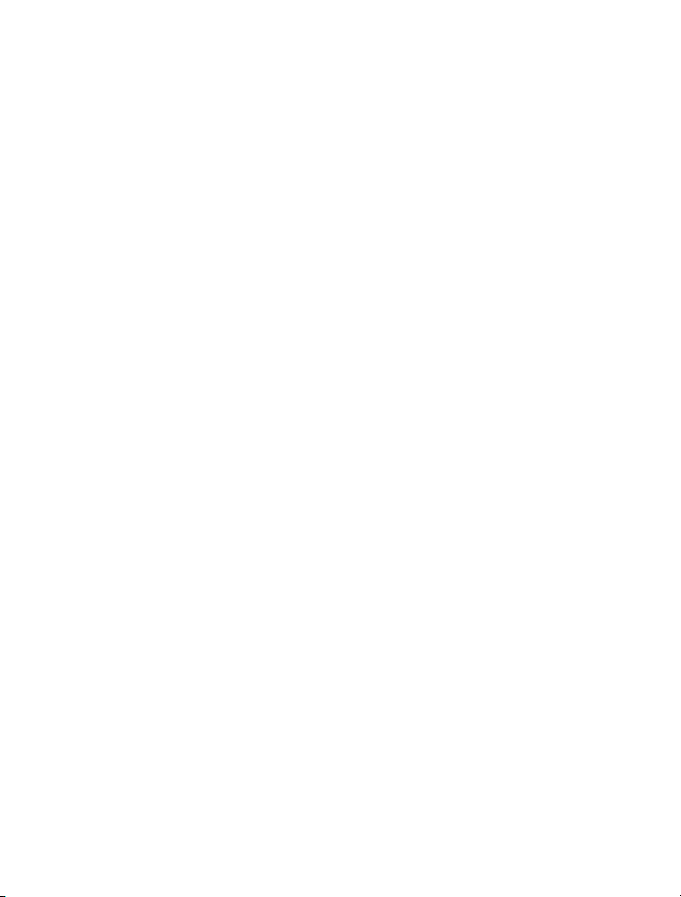
Nokia Lumia 800 Kullanım Kılavuzu
Baskı 1.0
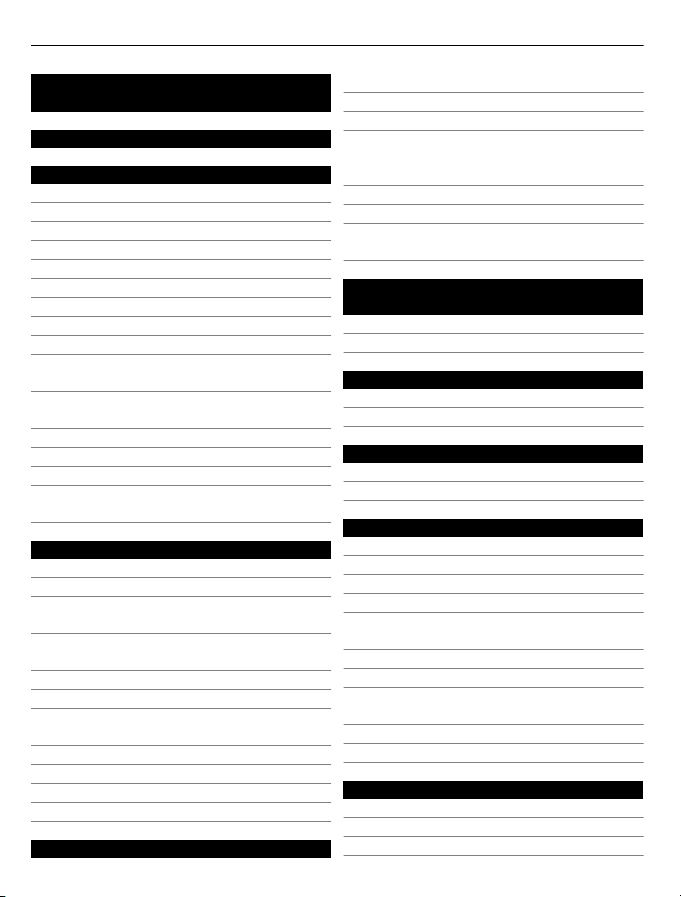
2 İçindekiler
İçindekiler
Güvenlik 4
Başlarken 6
Tuşlar ve parçalar 6
Geri, başlat ve bul tuşları 7
SIM kartı takma 8
Telefonunuzu şarj etme 9
Anten konumları 12
Telefonu açma veya kapatma 12
Hesaplarınızı oluşturma 13
Windows Live ID 14
Nokia hesabı 14
Eski telefonunuzdan kartvizitleri
kopyalama 14
Tuşları ve ekranı kilitleme veya kilidini
açma 15
Kulaklık16
Ses seviyesini değiştirme 16
Giriş kodları 17
Telefonunuzu bilgisayarınızla
senkronize olacak şekilde ayarlama 18
Temel özellikler 19
Başlangıç ekranı hakkında 19
Dokunmatik ekran işlemleri 19
Telefonunuzu kilitli durumdayken
kullanma 22
Açık uygulamalar arasında geçiş
yapma 22
Telefonunuzu kişiselleştirme 23
Metin yazma 25
Telefonunuzda ve web'de arama
yapma 27
Telefonunuzu sesinizle denetleme 27
Durum çubuğundaki göstergeler 28
Telefonunuzu hatsız kullanma 28
Pil ömrünü artırma 29
Aramalar 30
Bir kişiyi arama 30
Son aranan numarayı arama 30
Telesekreterinizi arama 30
Aramaları telesekreterinize veya
başka bir telefon numarasına
aktarma 30
Konferans araması yapma 31
Gelen aramayı susturma 32
Bir kartviziti aramak için sesinizi
kullanma 32
Kartvizitler & sosyal paylaşım ağı
servisleri 32
Kişiler 32
Sosyal ağlar 35
İnternet 37
İnternet bağlantıları 37
İnternet 39
Mesajlar & e-posta 41
Mesajlar 41
E-Posta 43
Kamera 46
Kamera hakkında 46
Fotoğraf çekme 46
Yakından fotoğraf çekme 47
Karanlıkta fotoğraf çekme 47
Hareket halindeki nesnenin
fotoğrafını çekme 47
Kamera ile ilgili ipuçları 48
Video kaydetme 48
Resim ve videolarınıza konum
bilgilerini kaydetme 48
Resim gönderme 49
Fotoğraf ve videolarınızı paylaşma 49
Fotoğraflarınız50
Resim Merkezi hakkında 50
Resimleri görüntüleme 50
Resmi favori olarak işaretleme 51
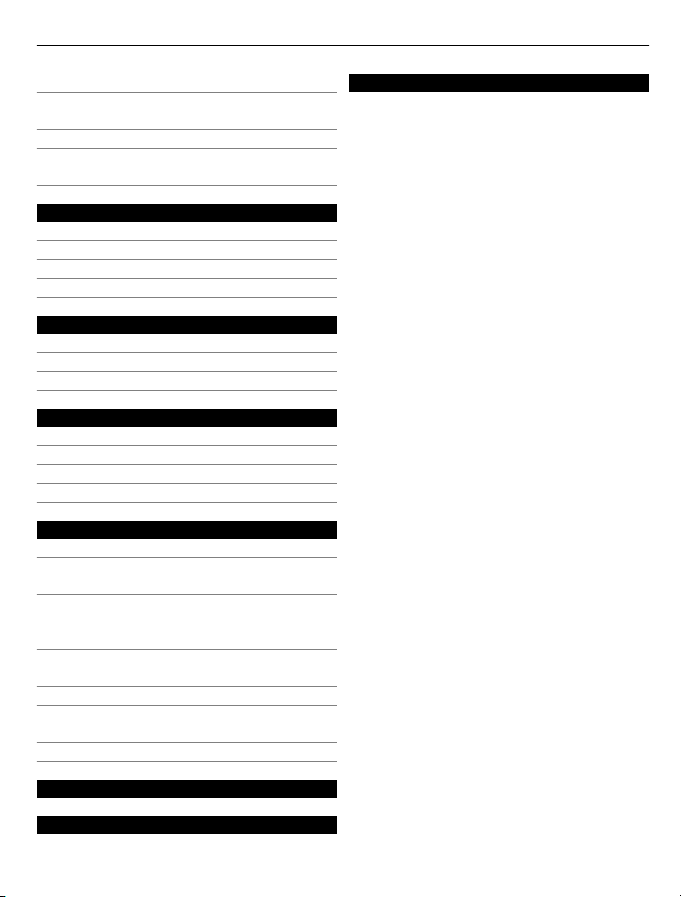
İçindekiler 3
Resimleri ve videoları web'e yükleme 52
Resimler Hub'ının arka planını
değiştirme 52
Albüm oluşturma 53
Telefonunuzla PC'niz arasında resim
kopyalama 53
Eğlence 53
Müzik ve videolar 53
Nokia Müzik 55
Marketplace 56
Oyunlar 59
Haritalar & navigasyon 60
Konumlama ve konum servisleri 60
Nokia Haritalar 61
Sürüş 65
Office 67
Saat 67
Ajanda 68
Microsoft Office Mobile 70
Hesaplamaları kullanma 74
Bağlantı & telefon yönetimi 74
Bluetooth 74
Telefonunuzla PC'niz arasında resim
veya diğer içerikleri kopyalama 75
Telefonunuzun yazılımının ve
uygulamaların güncel olmasını
sağlama 76
Telefonunuzu yedekleme, eşitleme
ve geri yükleme 77
Telefon hafızasını boşaltma 77
Telefonunuzdaki bir uygulamayı
kaldırma 78
Güvenlik 78
Dizin 87
Destek 80
Ürün ve güvenlik bilgileri 80
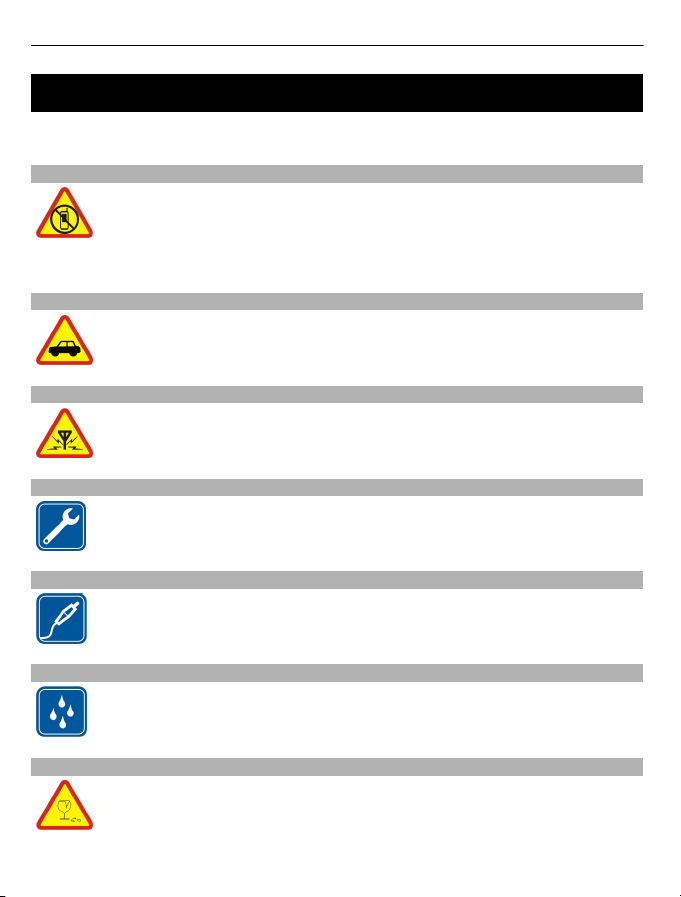
4Güvenlik
Güvenlik
Bu basit talimatları okuyun. Bu talimatlara uyulmaması tehlikeli ya da yasalara aykırı
olabilir. Daha fazla bilgi için kullanım kılavuzunun tamamını okuyun.
YASAKLANAN ALANLARDA KAPATIN
Cep telefonu kullanımına izin verilmeyen yerlerde veya cep telefonu
kullanımının girişim ya da tehlikeye neden olabileceği durumlarda (örneğin,
uçaklarda, hastanelerde veya tıbbi cihazların yakınında, yakıt, kimyasal
madde veya patlama alanlarında) cihazı kapatın. Yasaklanan alanlarla ilgili
tüm talimatlara uyun.
YOL GÜVENLİĞİ ÖNCE GELİR
Yerel yasaların tümüne uyun. Sürüş sırasında, aracı kullanabilmek için
ellerinizin her zaman serbest olmasını sağlayın. Sürüş sırasında önceliğiniz
yol güvenliği olmalıdır.
GİRİŞİM
Tüm kablosuz cihazlar, performansı etkileyebilecek girişime maruz
kalabilir.
KALİFİYE SERVİS
Bu ürünü yalnızca kalifiye personel monte edebilir veya onarabilir.
BATARYALAR, ŞARJ CİHAZLARI VE DİĞER AKSESUARLAR
Yalnızca, bu cihazla birlikte kullanımı Nokia tarafından onaylanmış olan
bataryaları, şarj cihazlarını ve diğer aksesuarları kullanın. Uyumsuz ürünleri
bağlamayın.
CİHAZINIZI KURU TUTUN
Cihazınız suya dayanıklı değildir. Cihazınızı kuru tutun.
CAM PARÇALAR
Bu cihazın ekranı camdan yapılmıştır. Cihaz sert bir yüzeye düşürülürse veya
büyük bir hasara maruz kalırsa bu cam kırılabilir. Cam kırılırsa, cihazın cam
parçalarına dokunmayın veya kırılan camı cihazdan çıkarmaya çalışmayın.
Cam yetkili servis personeli tarafından değiştirilene kadar cihazı
kullanmayın.
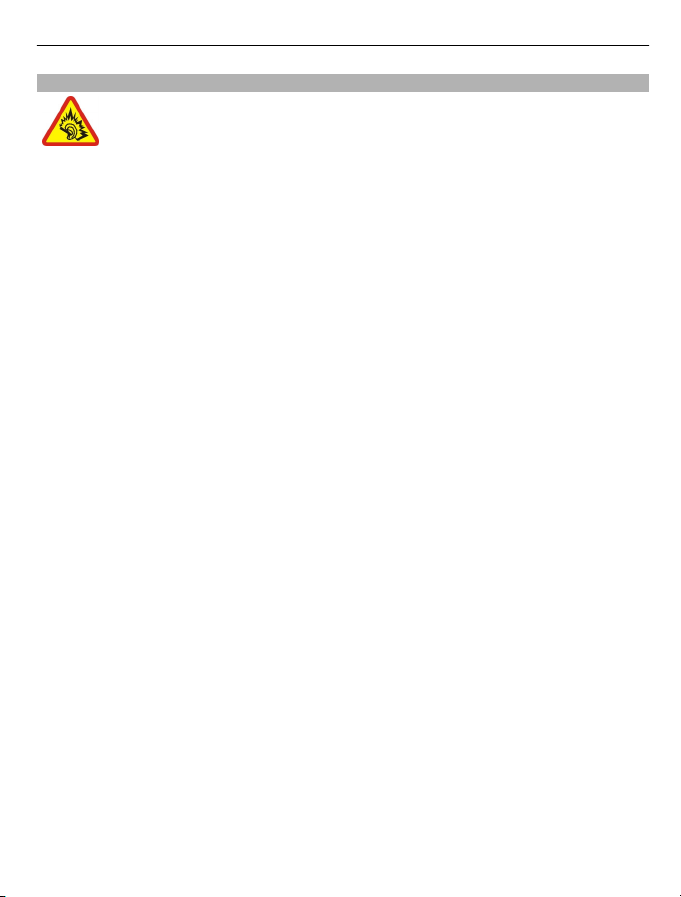
İŞİTME DUYUNUZU KORUYUN
Kulaklıklı mikrofon setini kullanırken sesin makul bir seviyede olmasına
dikkat edin ve hoparlör kullanımdayken cihazı kulağınızın yakınına
getirmeyin.
Güvenlik 5
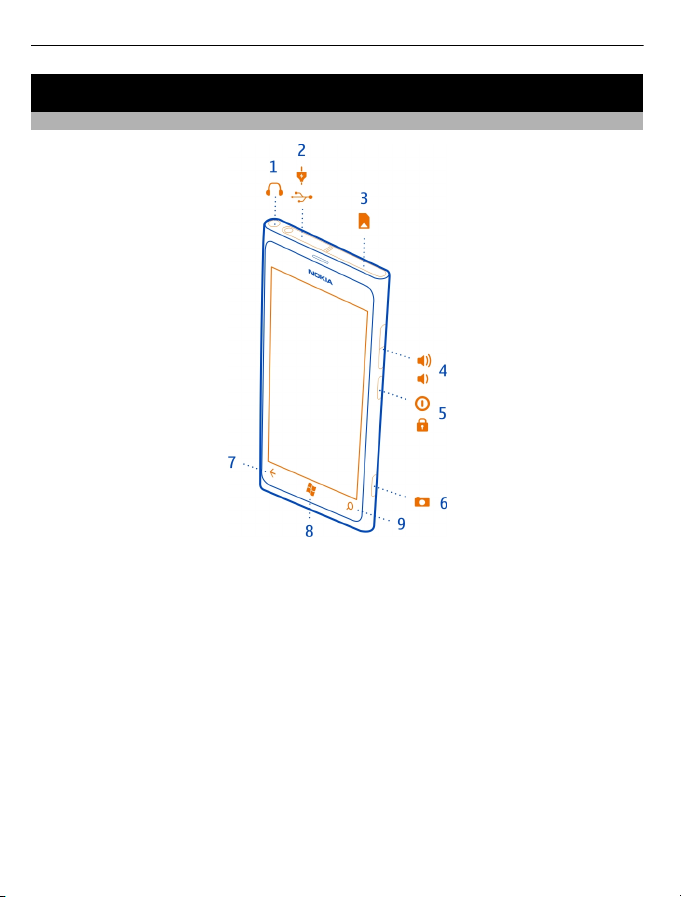
6Başlarken
Başlarken
Tuşlar ve parçalar
1 Kulaklık ve hoparlör konektörü (3,5 mm)
2 Mikro USB konektörü. Pili şarj etmek için de kullanılır.
3 Mikro SIM kart yuvası
4 Ses düzeyi tuşu
5 Açma-kapatma tuşu/Tuş kilidi düğmesi
6 Kamera tuşu
7 Geri tuşu
8 Başlat tuşu
9 Bul tuşu
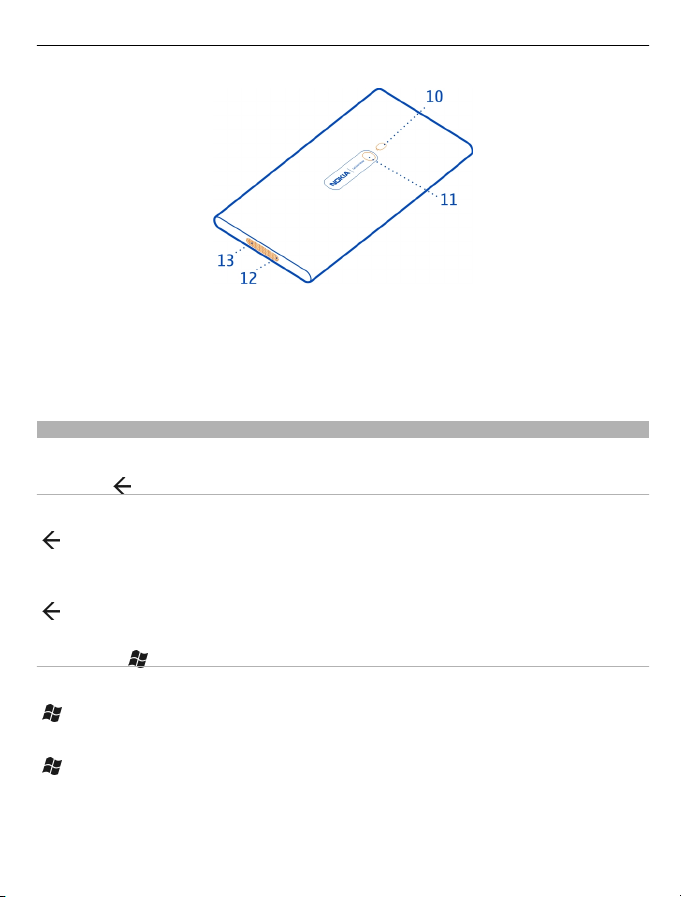
Başlarken 7
10 Kamera flaşı
11 Kamera merceği
12 Mikrofon
13 Hoparlör
Kamera merceği üzerinde koruyucu bant bulunuyorsa bandı çıkarın.
Geri, başlat ve bul tuşları
Geri, başlat ve bul tuşları telefonunuzda gezinmenize yardımcı olur.
Geri tuşu
Önceki ekrana dönme
öğesine basın. Telefonunuz, ekranınızın son kilitlenmesinden itibaren ziyaret
ettiğiniz tüm uygulamaları ve web sitelerini hatırlar.
Açık uygulamalar arasında geçiş yapma
öğesini basılı tutup, sağa veya sola kaydırın ve istediğiniz uygulamayı seçin.
Başlat tuşu
Başlangıç ekranına gitme
öğesine basın.
Telefonunuzu sesinizle denetleme
öğesini basılı tutun ve ses komutunu söyleyin.
Bu özellik tüm dillerde kullanılamayabilir.
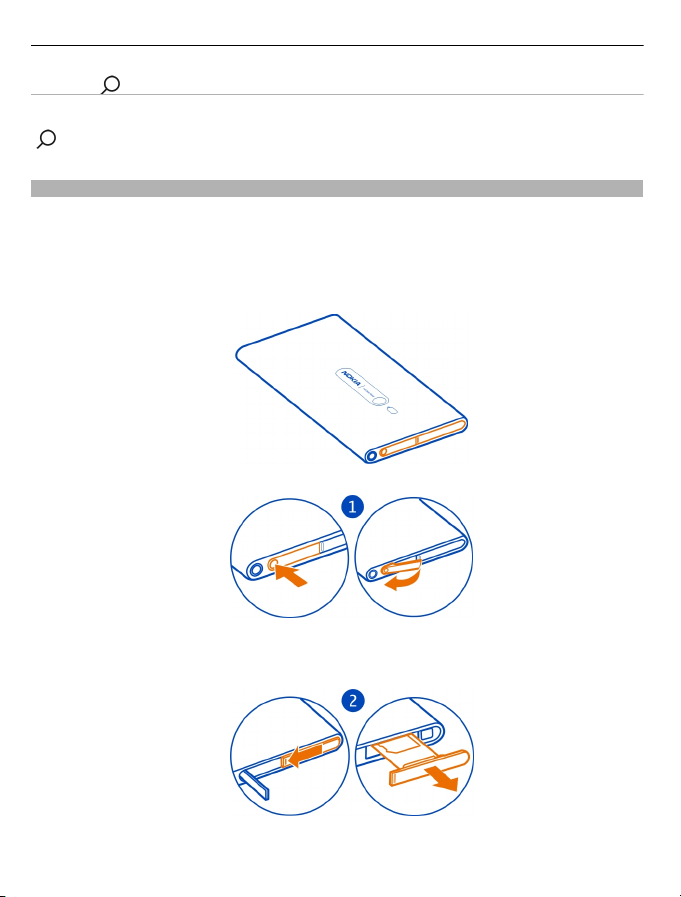
8Başlarken
Bul tuşu
Web'de arama yapma
öğesine basın.
SIM kartı takma
Telefonunuzda, mini-UICC kart olarak da bilinen bir micro-SIM kart kullanılır.
SIM karta herhangi bir etiket yapıştırmayın.
1 Önce mikro USB konektörünün kapağını açmanız gerekir. Kapağın sol ucuna
bastırın ve kapağı dikkatli bir şekilde telefondan dışarı doğru çekin.
2SIM kart yuvasının kilidini açmak için yuvayı sola kaydırın. Yuvayı dikkatlice çekerek
çıkarın.
3 Temas yüzeyinin yukarı baktığından emin olun ve SIM kartı SIM kart yuvasına takın.
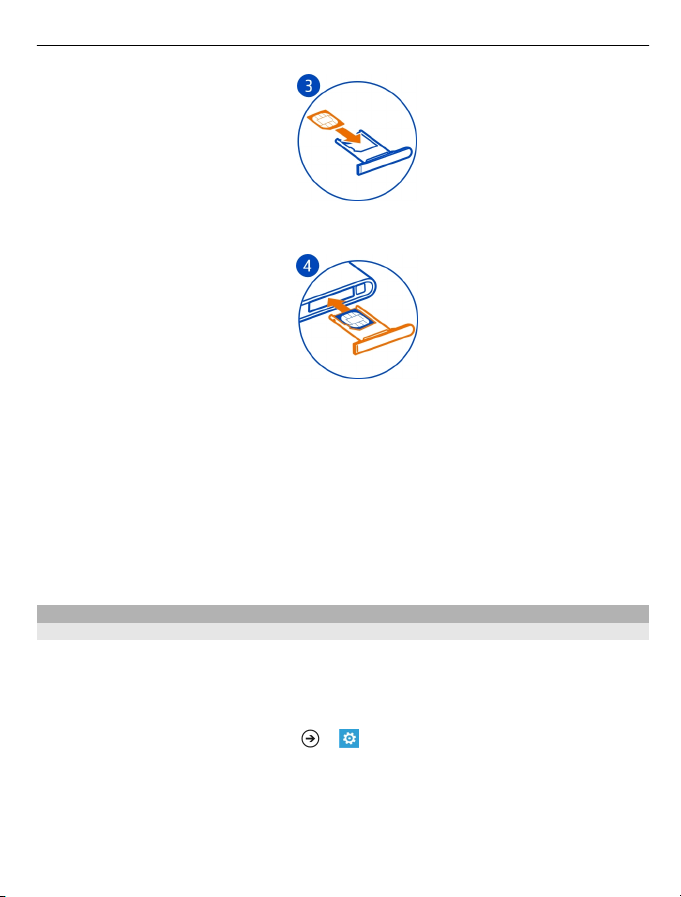
Başlarken 9
4 SIM kart yuvasını telefondaki yerine takın ve yuvayı bastırarak sağa kaydırın.
5 Mikro USB konektörünün kapağını kapatın.
SIM kartı çıkarma
1 Telefonu kapatın.
2 Mikro USB konektörünün kapağını açın.
3 SIM kart yuvasının kilidini açın ve yuvayı dikkatli bir şekilde dışarı doğru çekin.
4Kartı yuvadan çıkarın.
Daha sonra şebeke servisi sağlayıcınızı değiştirmeniz durumunda, yönergeler için
www.nokia.com/support adresine gidin.
Telefonunuzu şarj etme
Pil hakkında
Telefonunuzda dahili, yerinden çıkartılamaz ve yeniden şarj edilebilir bir pil
bulunmaktadır. Yalnızca bu telefon için tasarlanan Nokia onaylı şarj aygıtlarını kullanın.
Telefonunuzu şarj etmek için uyumlu bir USB veri kablosu da kullanabilirsiniz.
Ayrıca, pil şarj seviyesi düşük olduğunda telefonunuzu otomatik olarak güç tasarruf
edecek şekilde de ayarlayabilirsiniz.
> ve battery saver > Always turn on
Battery Saver when battery is low seçeneğini belirleyin.
Güç tasarrufu modu açık olduğunda, bazı uygulamaların ayarlarını
değiştiremeyebilirsiniz.
Bataryayı cihazdan çıkarmayı denemeyin. Bataryayı değiştirmek için, cihazı en yakın
yetkili servisinize götürün.
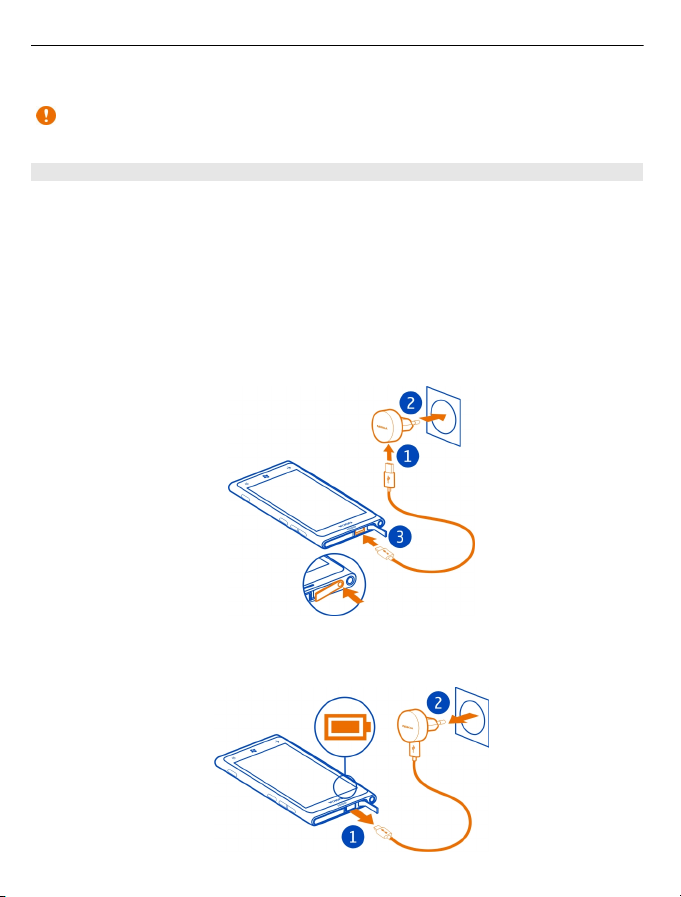
10 Başlarken
Yetkili perakende satış noktaları pil değiştirme hizmeti de sunabilirler.
Önemli: Bataryayı yalnızca yetkili personel veya yetkili hizmet merkezi
değiştirmelidir. Yetkisiz batarya değişimi garantinizi geçersiz hale getirebilir.
Pili şarj etme
Piliniz fabrikada kısmen şarj edilmiştir, ancak telefonunuzu ilk kez açmadan önce
yeniden şarj etmeniz gerekebilir.
Pili belirli bir süre boyunca şarj etmeniz gerekmez ve şarj sırasında telefonu
kullanabilirsiniz.
Telefon şarjın azaldığını gösteriyorsa, aşağıdakileri yapın:
Duvar prizinden şarj etme
1 Önce USB kablosunu şarj aygıtına ve şarj aygıtını elektrik prizine takın, ardından
USB kablosunu telefonunuza bağlayın.
2 Pil tam olarak şarj edildiğinde, şarj aygıtını önce telefondan sonra da prizden
ayırın.
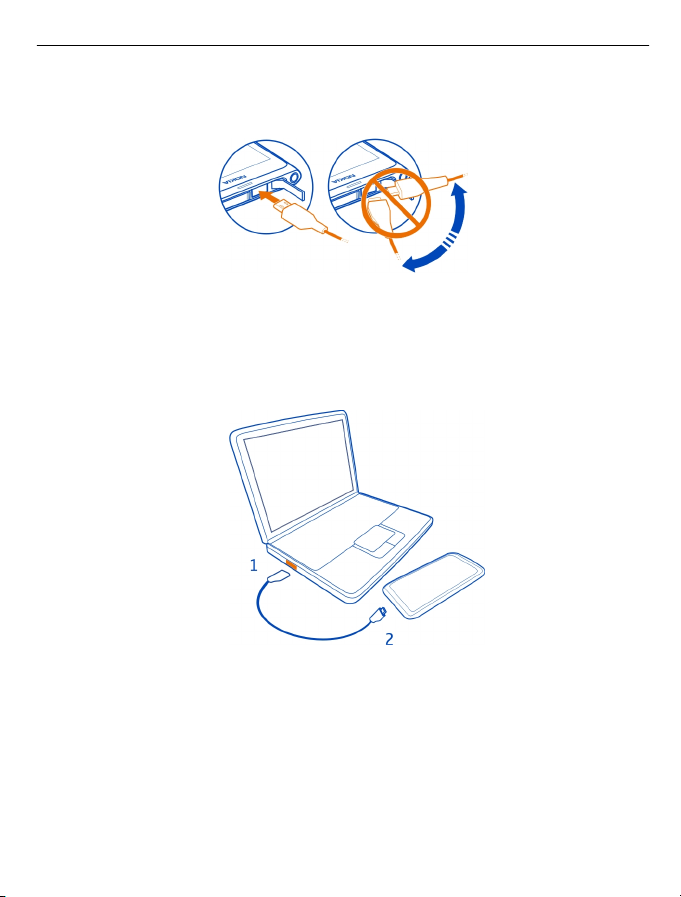
Başlarken 11
Şarj aygıtı konektörüne zarar vermemek için şarj aygıtı kablosunu bağlarken veya
çıkarırken dikkatli olun.
Bilgisayardan şarj etme
Elektrik prizi bulamazsanız USB'den şarj edebilirsiniz. Cihaz şarj edilirken veri aktarımı
yapılabilir. USB'den şarj etme verimliliği önemli ölçüde farklılık gösterir ve şarjın
başlaması ve cihazın çalışmaya başlaması için çok uzun bir süre geçmesi gerekebilir.
1 USB kablosunu önce bilgisayara, ardından telefonunuza bağlayın.
2 Pil tam olarak şarj edildiğinde, USB kablosunu önce telefonunuzdan sonra da
bilgisayardan çıkarın.
Batarya tamamen boşalmışsa, şarj göstergesinin görüntülenmesi veya arama
yapılabilmesi için birkaç dakika geçmesi gerekebilir.
Batarya uzun süre kullanılmamışsa, şarja başlamak için şarj cihazını bağladıktan sonra
bağlantısını kesip tekrar bağlamanız gerekebilir.
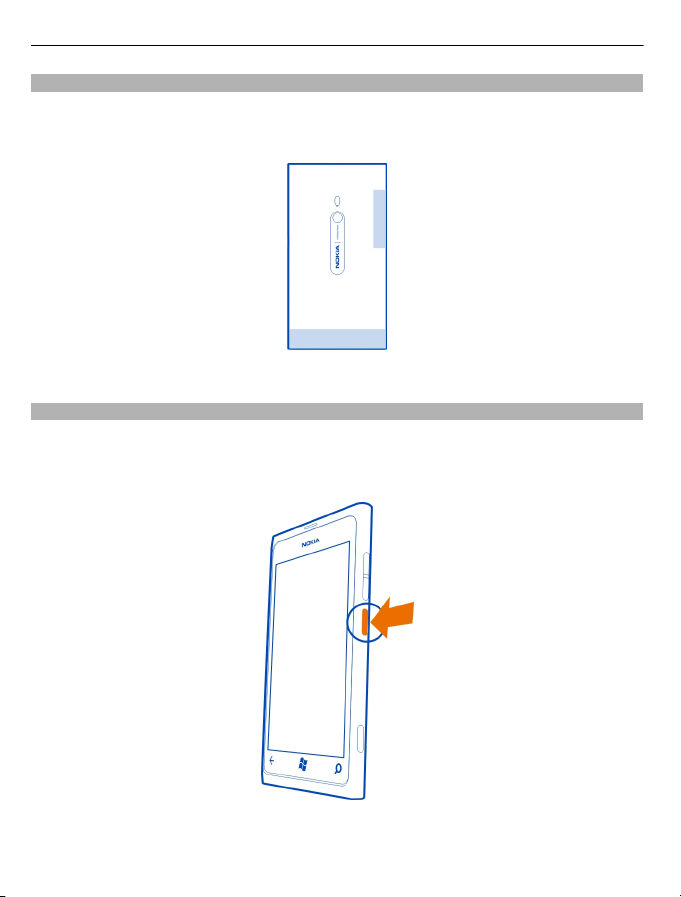
12 Başlarken
Anten konumları
Anten kullanımdayken antene dokunmaktan kaçının. Antene dokunulması iletişim
kalitesini etkiler ve daha yüksek bir güç düzeyinde çalışması nedeniyle batarya
ömrünü kısaltabilir.
Anten alanı vurgulanmıştır.
Telefonu açma veya kapatma
Telefonu açma
Telefon titreşene kadar açma/kapatma tuşunu basılı tutun.
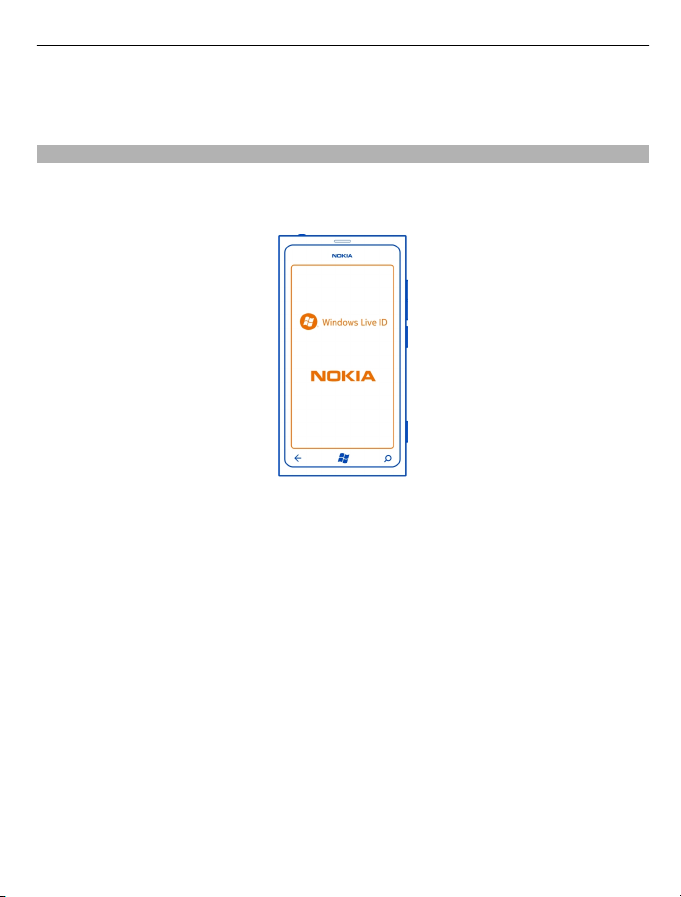
Başlarken 13
Telefonu kapatma
Açma/kapatma tuşuna basılı tutun ve kilit ekranını aşağı sürükleyin.
Hesaplarınızı oluşturma
SIM kartınızı telefonunuza taktıktan sonra telefonunuzu ilk açışınızda, telefonunuz ilk
kurulum işlemleri konusunda size kılavuzluk eder. Tüm Windows Live ve Nokia
servislerine erişebilmek için, Windows Live ID'nizi ve Nokia hesabınızı oluşturun.
Windows Live ID'nizi ve Nokia hesabınızı oluşturmak için internet bağlantınızın olması
gerekir. Olası veri maliyetleriyle ilgili bilgi almak için şebeke servisi sağlayıcınıza
başvurun. İnternet'e bağlanamıyorsanız, hesaplarınızı daha sonra oluşturabilirsiniz.
Önceden oluşturulmuş bir Windows Live ID'niz veya Nokia hesabınız varsa mevcut
kullanıcı adı ve parola ile oturum açın.
İpucu: Parolanızı mı unuttunuz? Parolanızın e-posta veya kısa mesaj halinde
gönderilmesini isteyebilirsiniz.
Windows Live ID'yi daha sonra oluşturmak için telefonunuzu bilgisayarınıza bağlayıp
Zune PC uygulamasını açı
n. Bunu yaptığınızda bir hesap oluşturmanız istenecektir.
Zune uygulamasını bilgisayarınıza indirmek ve yüklemek için, www.zune.net adresine
gidin.
Nokia hesabını daha sonra oluşturmak için telefonunuzu kullanarak bir Nokia servisine
erişin. Bunu yaptığınızda hesap oluşturmanız istenecektir.
İlk kurulum sırasında acil durum araması yapmak için emergency call seçeneğini
belirleyin.
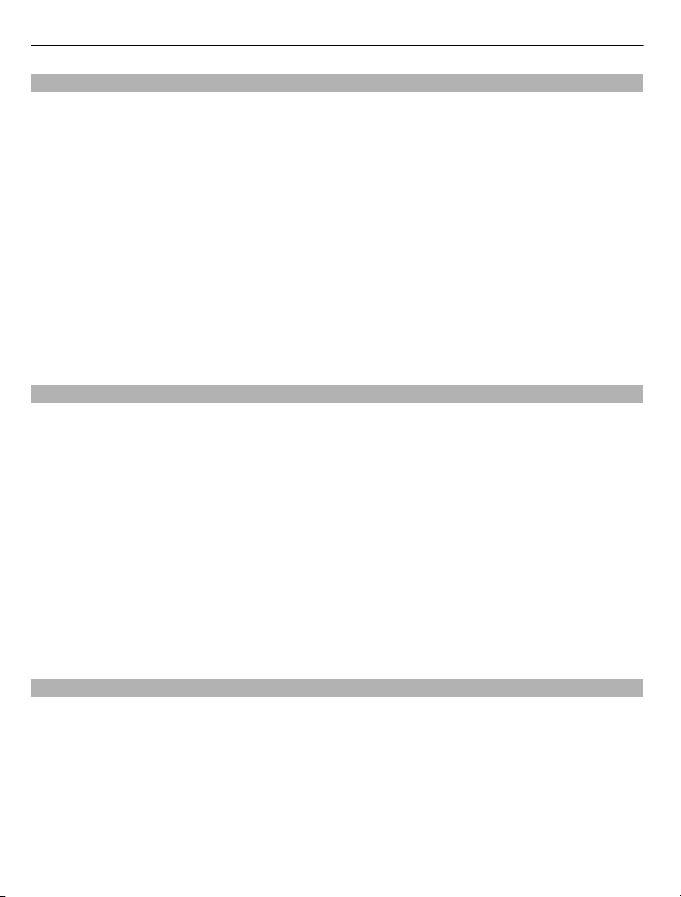
14 Başlarken
Windows Live ID
Windows Live kimliği ile, tüm Windows Live ve Zune servislerine telefonunuzdan veya
bilgisayarınızdan tek bir kullanıcı adı ve şifre ile erişebilirsiniz. Ayrıca aynı kullanıcı adını
ve şifreyi kullanarak Xbox'ınızdaki Xbox Live servislerine de erişebilirsiniz.
Windows Live kimliğiniz ile şunları yapabilirsiniz:
• Alışveriş Noktası'ndan içerik indirme
• Kartvizitlerinizi Windows Live uygulamasına yedekleme
• Fotoğraf ve belgeleri SkyDrive'a yükleme, kaydetme ve paylaşma
• Find My Phone uygulaması ile kayıp telefonunuzu izleme ve kilitleme
• Telefonunuzdaki oyun skorlarınıza erişme ve telefonunuzda oynadığınız oyunları
bunlara ekleme
Windows Live kimliği ve Windows Live servisleri hakkında daha fazla bilgi edinmek için
www.live.com adresine gidin.
Nokia hesabı
Nokia hesabınızı kullanarak, tek bir kullanıcı adı ve şifreyle hem telefonunuzdan hem
de uyumlu bir bilgisayardan Nokia servislerinin tümüne erişebilirsiniz.
Şunları yapabilirsiniz:
• Nokia servislerinden içerik indirebilirsiniz
• Telefonunuzun modeliyle ilgili bilgileri ve iletişim bilgilerini kaydedebilirsiniz.
Ayrıca, ödeme kartı bilgilerinizi de ekleyebilirsiniz.
Nokia hesabı ve Nokia servisleri hakkında daha fazla bilgi edinmek için
www.nokia.com/support adresine gidin.
Nokia hesabını daha sonra oluşturmak için, telefonunuzla bir Nokia servisine erişmeye
çalışın. Bunu yaptığınızda hesap oluşturmanız istenecektir. Ayrıca hesabınızı
account.nokia.com adresinden de oluşturabilirsiniz.
Eski telefonunuzdan kartvizitleri kopyalama
En yakın ve en sevdiğiniz kişilerin anında parmak uçlarınızda olmasını sağlayın.
Kartvizitleri Aktarma uygulamasını kullanarak eski telefonunuzdaki kartvizitleri
kolayca kopyalayın.
Eski telefonunuzun Bluetooth'u desteklemesi gerekir. Eski telefonunuzdaki
kartvizitlerin SIM kartta değil, telefon hafızasında kayıtlı olması gerekir.
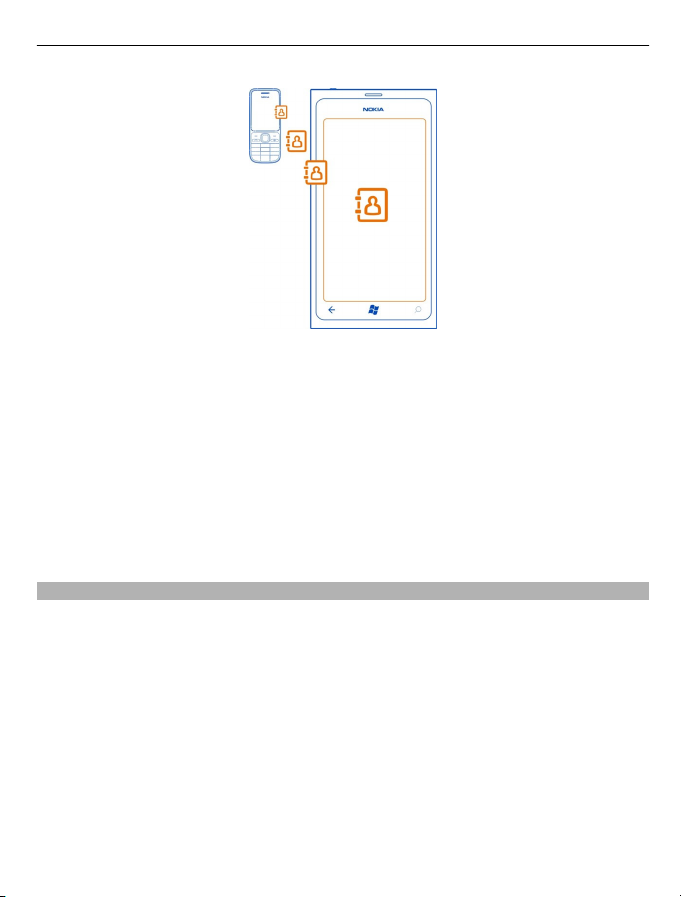
Başlarken 15
1 Eski telefonunuzda Bluetooth'u açın.
2 Yeni telefonunuzun başlangıç ekranında sola doğru uygulamalar menüsüne
ilerleyin ve Contacts Transfer öğesini seçin.
3 continue, öğesini seçin ve Bluetooth'u açın.
4 Bulunan cihazlar listesinden eski telefonunuzu seçin ve her iki telefonda
gösterilen talimatları uygulayın.
Kartvizitlerinizin yeni telefonunuzda desteklenmeyen bir dilde yazılmış olması
durumunda, kartvizit bilgileri doğru olarak görüntülenmeyebilir.
Kartvizitlerinizi önceden Windows Live uygulamasına yedeklediyseniz, bunları
telefonunuza doğrudan servis üzerinden alabilirsiniz.
Tuşları ve ekranı kilitleme veya kilidini açma
Telefonunuz cebinizde veya çantanızdayken yanlışlıkla bir arama yapmaktan
kaçınmak için telefonunuzun tuşlarını ve ekranını kilitleyin.
Tuşları ve ekranı kilitleme
Açma/kapatma tuşuna basın.
Tuşların ve ekranın kilidini açma
Açma/kapatma tuşuna basın ve kilit ekranını yukarı sürükleyin.
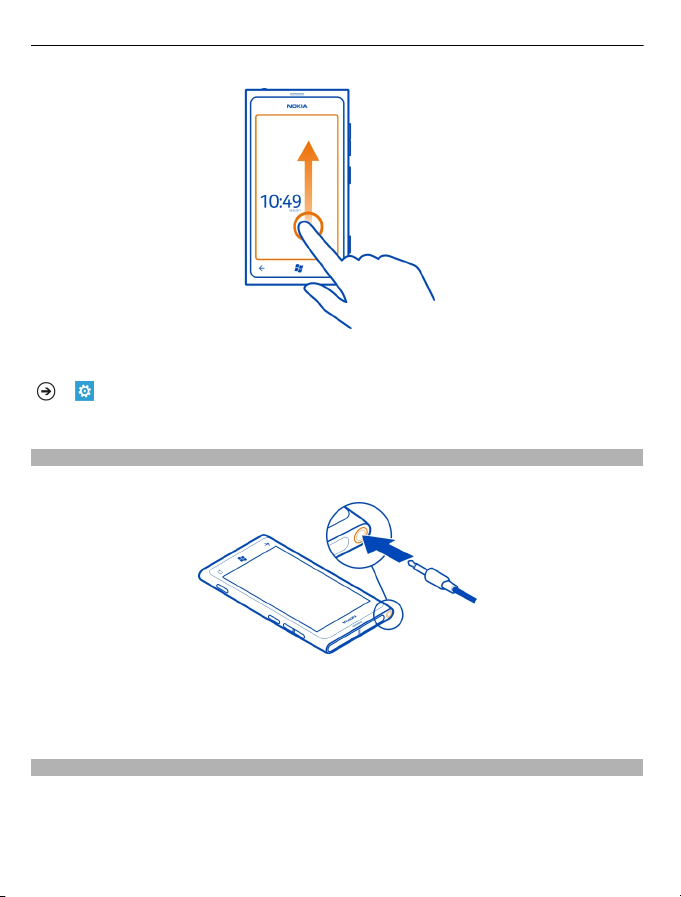
16 Başlarken
Tuşları ve ekranı otomatik olarak kilitlenecek şekilde ayarlama
> seçeneğini ve lock+wallpaper > Screen times out after tuşlar ile ekranın
otomatik olarak kilitlenmesi için geçmesi gereken süreyi belirleyin.
Kulaklık
Telefonunuza uyumlu bir kulaklık veya uyumlu bir kulaklık takabilirsiniz.
Cihazınıza zarar verebileceğinden, çıkış sinyali üreten ürünleri cihazınıza bağlamayın.
Ses konektörüne herhangi bir gerilim kaynağı bağlamayın. Bu cihazla kullanım için
Nokia'nın onayladıkları dışında herhangi bir harici cihaz veya kulaklıklı mikrofon setini
ses konektörüne bağlarsanız, özellikle ses düzeylerine dikkat edin.
Ses seviyesini değiştirme
Yukarı veya aşağı ses seviyesi tuşlarına basın.
Ses seviyesi tuşlarıyla, alarm ve hatırlatıcıların ses seviyeleri dahil tüm sesleri
denetleyebilirsiniz.
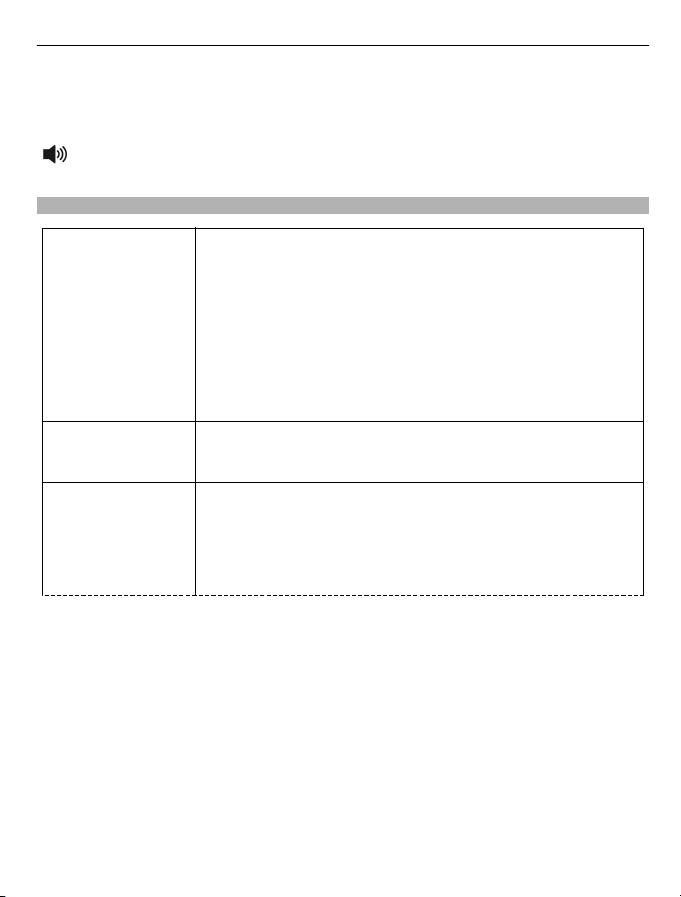
Başlarken 17
Dahili hoparlör, telefonu kulağınıza tutmak zorunda kalmadan, kısa bir mesafeden
konuşmanıza ve dinlemenize olanak sağlar.
Arama sırasında hoparlörü açma veya kapatma
öğesini seçin.
Giriş kodları
PIN kodu
(4-8 rakamlı)
PUK kodu
(8 rakamlı)
IMEI numarası
(15 rakamlı)
Bu, SIM'inizi yetkisiz kullanıma karşı korur veya bazı özelliklere
erişmek için gerekir.
Telefonunuzu, telefonu açtığınızda PIN kodunu soracak
şekilde ayarlayabilirsiniz.
Kod kartınızla birlikte verilmemişse veya unuttuysanız servis
sağlayıcınıza başvurun.
Kodu art arda üç defa yanlış yazarsanız PUK kodunu kullanarak
kod engellemesini kaldırmanız gerekir.
Bu, PIN kodu blokajını kaldırmak için gerekir.
SIM'inizle birlikte verilmemişse servis sağlayıcınıza başvurun.
Bu numara, şebekedeki geçerli telefonları belirlemede
kullanılır. Ayrıca bu numara, çalı
de kullanılabilir. Numarayı Nokia Care servislerine bildirmeniz
de gerekebilir.
IMEI numaranızı görmek için, *#06# kodunu çevirin.
nan telefonları engellemek için
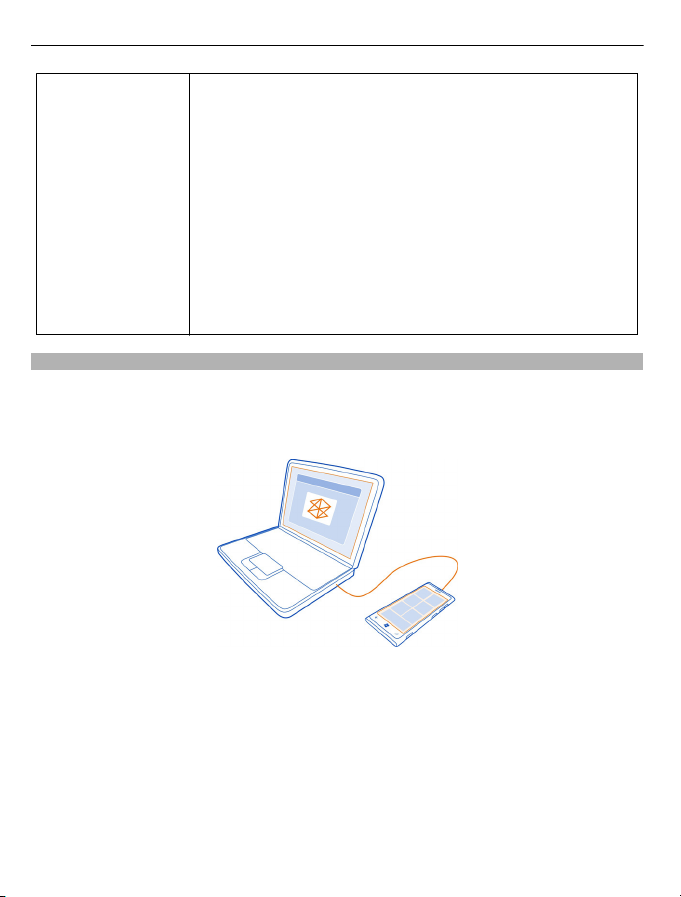
18 Başlarken
Kilit kodu (güvenlik
kodu)
(en az 4 basamaklı)
Telefonunuzu bilgisayarınızla senkronize olacak şekilde ayarlama
Zune PC uygulaması sayesinde, müzikleri videoları, şarkıları ve resimleri telefonunuzla
uyumlu bilgisayarınız arasında senkronize edebilirsiniz. Ayrıca telefonunuzu
yedekleyerek ve en yeni yazılımla güncelleyerek performansı artırabilir ve yeni
özellikler edinebilirsiniz.
Bu, telefonunuzu yetkisiz kullanıma karşı korumanıza yardımcı
olur.
Telefonunuzu, tanımladığınız kilit kodunu soracak şekilde
ayarlayabilirsiniz.
Kodu kimseye söylemeyin ve telefonunuz haricinde güvenli bir
yere not edin.
Kodu unutursanız ve telefonunuz kilitlenirse, telefonunuzun
servis alması gerekir. Ek ücret ödemeniz gerekebilir ve
telefonunuzdaki kişisel verilerin tümü silinebilir.
Daha fazla bilgi için Nokia Care noktasına veya telefonunuzu
satın aldığınız yere başvurun.
En yeni sürümü bilgisayarınıza indirmek ve yüklemek ya da Zune uygulaması hakkında
daha fazla bilgi almak için www.zune.net adresine gidin.
İpucu: Apple Mac kullanıyorsanız, Mac Uygulama Mağazası'ndan Windows Phone 7
Connector for Mac yazılımını indirin.
Dosyalarınızı telefonunuzla bilgisayarınız arasında senkronize etmek için daha önce
başka bir uygulama kullandıysanız, Zune uygulamasını dosyaları daha önce
kullandığınız klasöre senkronize edecek şekilde ayarlayabilir ve müziğinizle diğer
içeriği yeni telefonunuza kolayca senkronize edebilirsiniz.
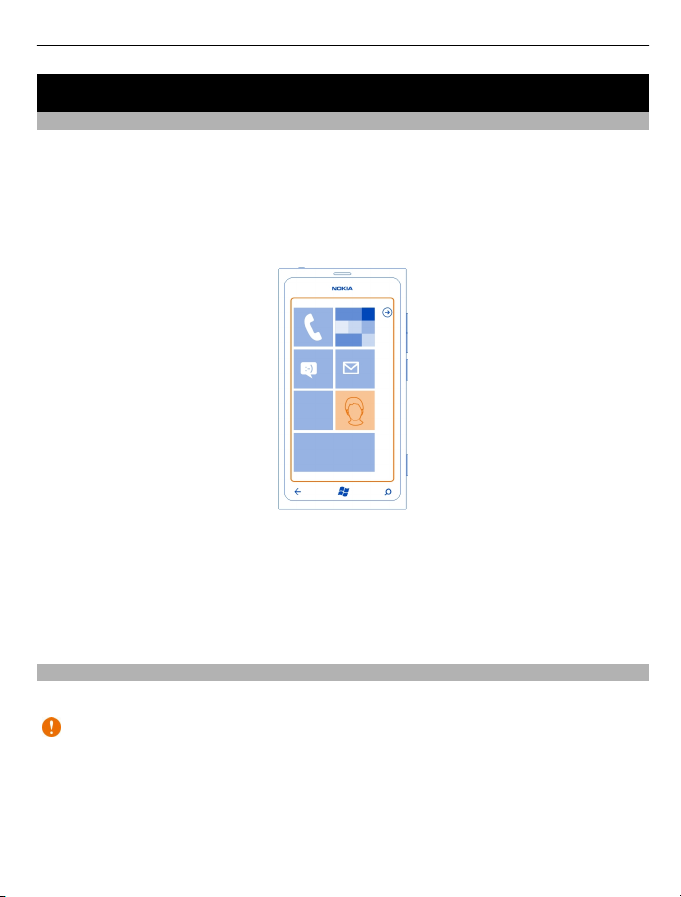
Temel özellikler 19
Temel özellikler
Başlangıç ekranı hakkında
Başlangıç ekranınızda, uygulamaları açmak veya kartvizitleri aramak için
seçebileceğiniz öğeler yer alır. Canlı öğeler size gü ncel durumları ve neleri kaçırdığınızı
gösterir.
Animasyonlu canlı öğeler; cevapsız aramalar ve gelen mesajlar, en yeni haberler ve
hava durumu tahminleri, web TV kanallarından beslemeler, arkadaşlarınızın çevrimiçi
durumları ve daha fazlası ile ilgili bildirimleri görüntüler.
Başlangıç ekranını istediğiniz gibi kişiselleştirebilirsiniz. Kartvizitleri, uygulamaları,
müzikleri, fotoğrafları, beslemeleri, e-posta kutularını ve diğer favorilerinizi
iğneleyerek her zaman yanınızda olmalarını sağlayın. Kartvizitleri iğnelediğinizde,
güncellemeleri öğe üzerinde görüntülenir ve kartviziti doğrudan başlangıç ekranından
arayabilirsiniz.
İpucu: Uygulamalar menüsünü hızlıca açmak için başlangıç ekranını sağa kaydırın.
Dokunmatik ekran işlemleri
Telefonunuzu kullanmak için ekrana dokunun veya dokunup tutun.
Önemli: Dokunmatik ekranın çizilmemesine özen gösterin. Dokunmatik ekran
üzerinde asla gerçek bir tükenmez kalem veya kurşun kalem ya da başka bir sivri cisim
kullanmayın.
Uygulamayı veya diğer ekran öğesini açma
Uygulamaya veya öğeye dokunun.
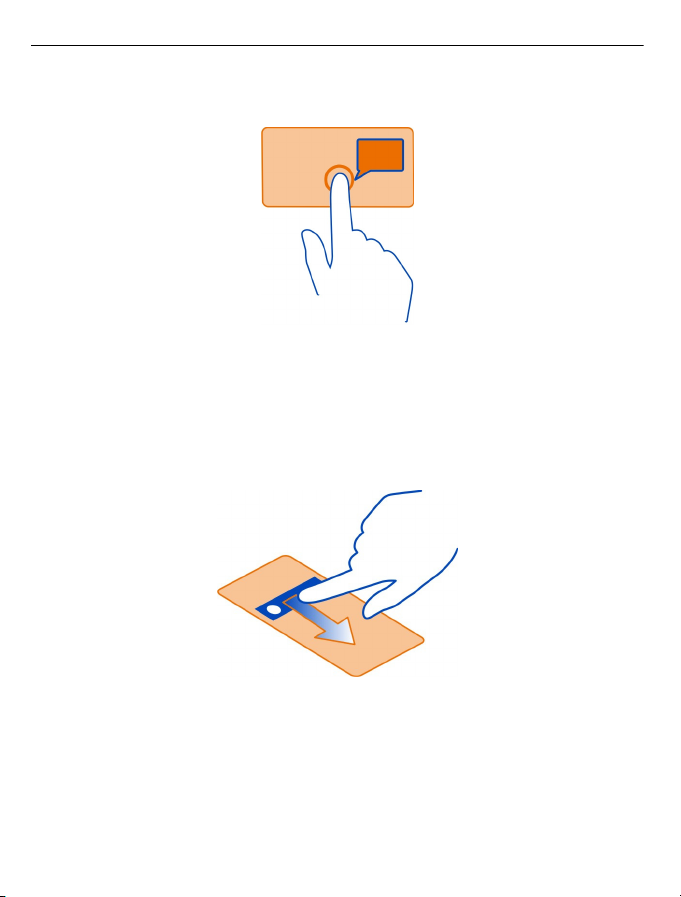
20 Temel özellikler
Daha fazla seçeneğe sahip menüyü açmak için dokunup tutma
Menü açılıncaya dek parmağınızı bir öğenin üzerinde tutun.
Örnek: Takvim randevusunu düzenlemek veya silmek için, randevuya dokunup tutun
ve uygun seçeneği belirleyin.
Öğeyi sürüklemek için dokunup tutma
Parmağınızla bir veya iki saniyeliğine öğrenin üstüne basın ve parmağınızı ekranda
kaydırın.
Kaydırma
Parmağınızı ekrana koyun ve belirli bir hızla istediğiniz yönde kaydırın.
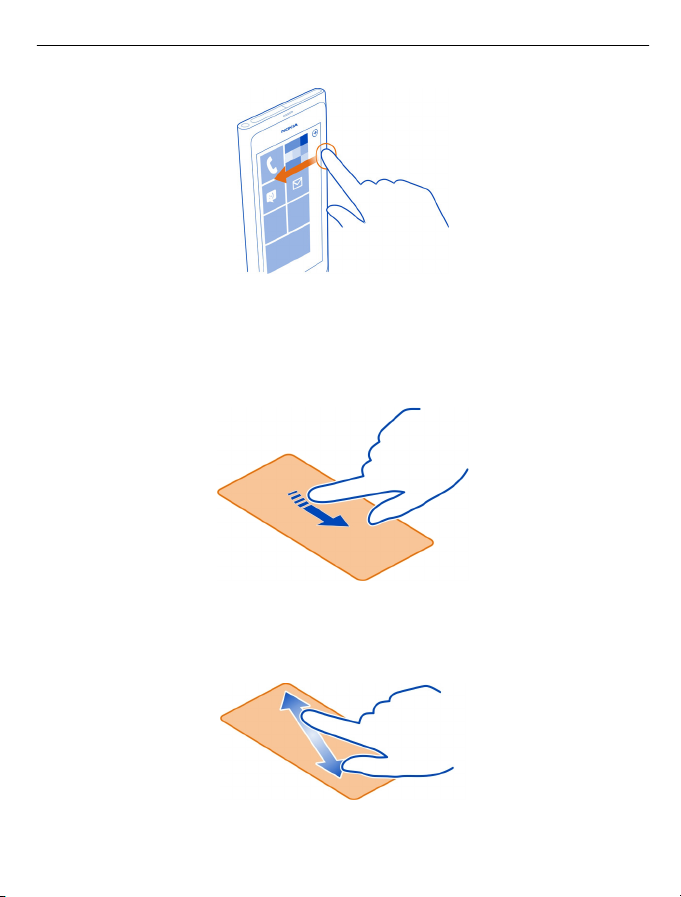
Temel özellikler 21
Örnek: Başlangıç ekranı ve uygulamalar menüsü arasında veya hub'larda farklı
görünümler arasında sola veya sağa kaydırın. Uzun bir liste veya menü içinde hızla
ilerlemek için, kaydırma hareketinde parmağınızı ekranda hızlı bir şekilde yukarıya
veya aşağıya kaydırın ve ardından parmağınızı kaldırın. İlerlemeyi durdurmak için
ekrana dokunun.
Yakınlaştırma veya uzaklaştırma
İki parmağınızı harita, resim veya web sayfası gibi bir öğe üzerine dokundurun ve
parmaklarınızı ayrı ayrı ya da birlikte kaydırın.
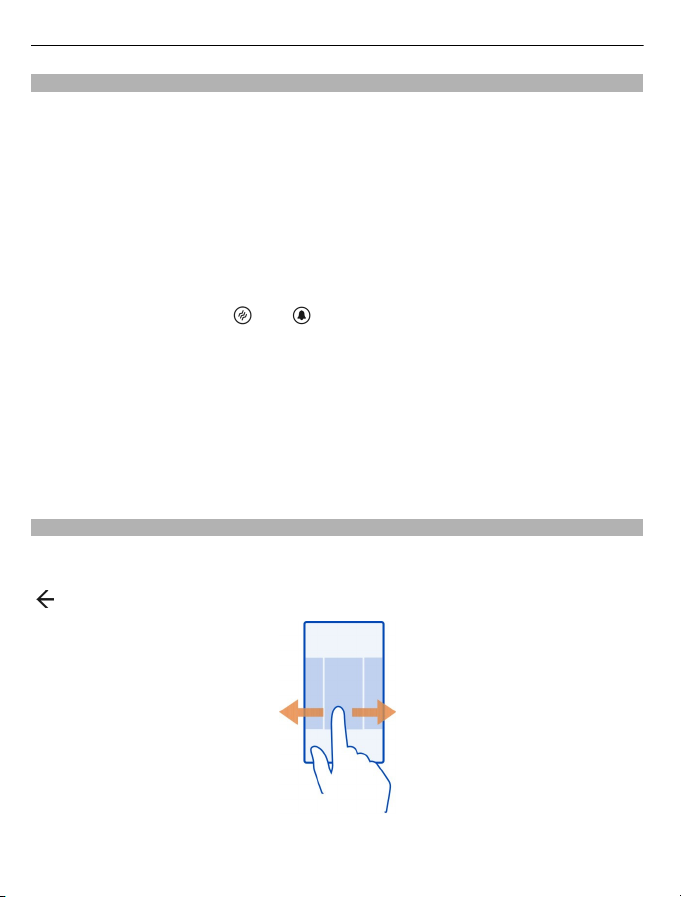
22 Temel özellikler
Telefonunuzu kilitli durumdayken kullanma
Telefonunuzdaki bazı özellikleri kilit kodunu girmenize gerek olmadan, kilitli
durumdayken kullanabilirsiniz.
Örneğin şunları yapabilirsiniz:
• Telefonunuzun gelen aramaları size bildirme şeklini değiştirme
• Gelen aramayı cevaplama veya reddetme
• Müziği duraklatma veya devam ettirme ya da başka bir şarkıya geçme
Telefonunuzu uyandırmak için, açma/kapatma tuşuna basın.
Gelen aramaların bildirilme şeklini değiştirme
Ses düzeyi tuşuna basın ve
veya öğesini seçin.
Müziği duraklatma veya devam ettirme ya da başka bir şarkıya geçme
Ekranın üst kısmında görüntülenen müzik çalar denetimlerini kullanın.
Ayrıca şunları da görüntüleyebilirsiniz:
• Tarihi ve saati
• Bir sonraki ajanda etkinliğinizi
• Cevapsız aramalarınızı veya mesajlarınızı
Açık uygulamalar arasında geçiş yapma
Arka planda hangi uygulamaların ve görevlerin açık olduğunu görebilir ve bunlar
arasında geçiş yapabilirsiniz.
öğesini basılı tutup, sağa veya sola kaydırın ve istediğiniz uygulamayı seçin.
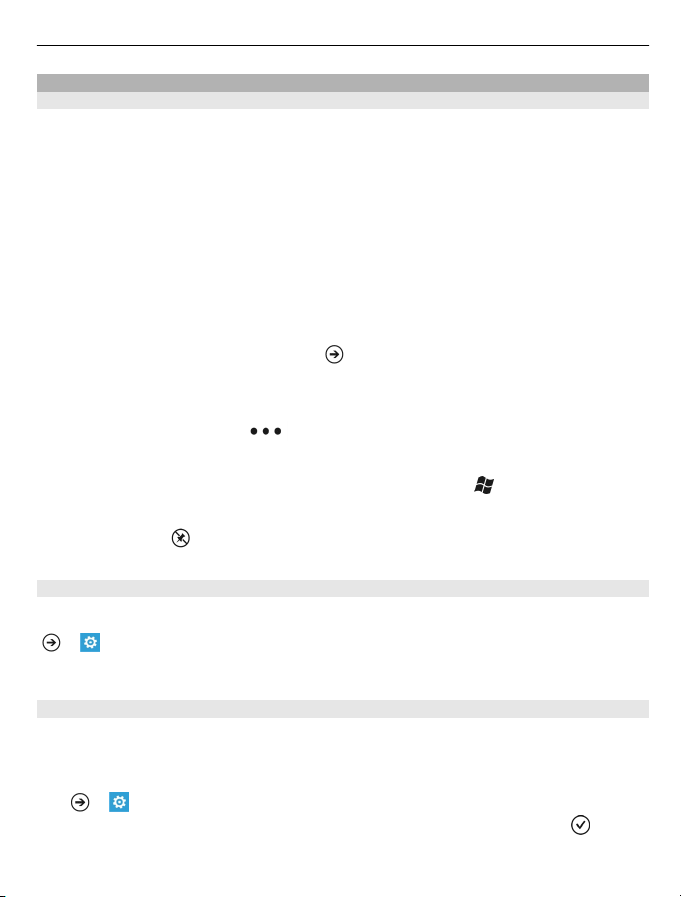
Temel özellikler 23
Telefonunuzu kişiselleştirme
Başlangıç ekranını kişiselleştirme
Başlangıç ekranınızda yalnızca gerek duyduğunuz içeriğin olmasını ister misiniz?
Öğeleri taşıyın veya kaldırın ve başlangıç ekranına kartvizitler, uygulamalar ve web
siteleri iğneleyin.
Ayrıca müzik ile fotoğraflar, en son e-postanızı, favori kartvizitlerinizi ve daha fazlasını
iğneleyebilirsiniz. Bir kartvizit iğnelediğinizde, besleme güncellemeleri öğe üzerinde
görüntülenir ve kartviziti doğrudan başlangıç ekranından arayabilirsiniz..
Kartviziti iğneleme
1 People seçeneğini belirleyin.
2 Kartviziti seçili tutup, pin to Start seçeneğini belirleyin.
Uygulamayı iğneleme
1 Uygulamalar menüsüne gitmek için öğesini seçin.
2 Uygulamayı seçili tutup pin to Start seçeneğini belirleyin.
Web sitesini iğneleme
Web sitesine gidip ardından
Öğeyi taşıma
Öğeyi seçili tutun, yeni konuma sürükleyip bıraktıktan sonra
Başlangıç ekranından bir öğeyi silme
Öğeyi seçili tutup
Temanızı değiştirme
Renkleri zevkinize ve ruh halinize uyacak şekilde değiştirebilirsiniz.
> öğesini seçip theme > Background veya Accent colour seçeneğini belirleyin.
İpucu: Koyu renkli bir arka plan kullanarak pil gücünden tasarruf edebilirsiniz.
öğesini seçin.
> pin to start öğesini seçin.
simgesine basın.
Arka plan resimlerini değiştirme
En sevdiğiniz fotoğrafları daha sık mı görmek istiyorsunuz? Kilit ekranındaki arka plan
resmini ya da Pictures hub'ını veya canlı öğesini değiştirebilirsiniz.
Kilit ekranı duvar kağıdını değiştirme
> ve lock+wallpaper > change wallpaper seçeneğini belirleyin.
1
2Bir fotoğraf seçip, düzelterek mümkün olan en uygun duruma getirin ve
seçin.
öğesini
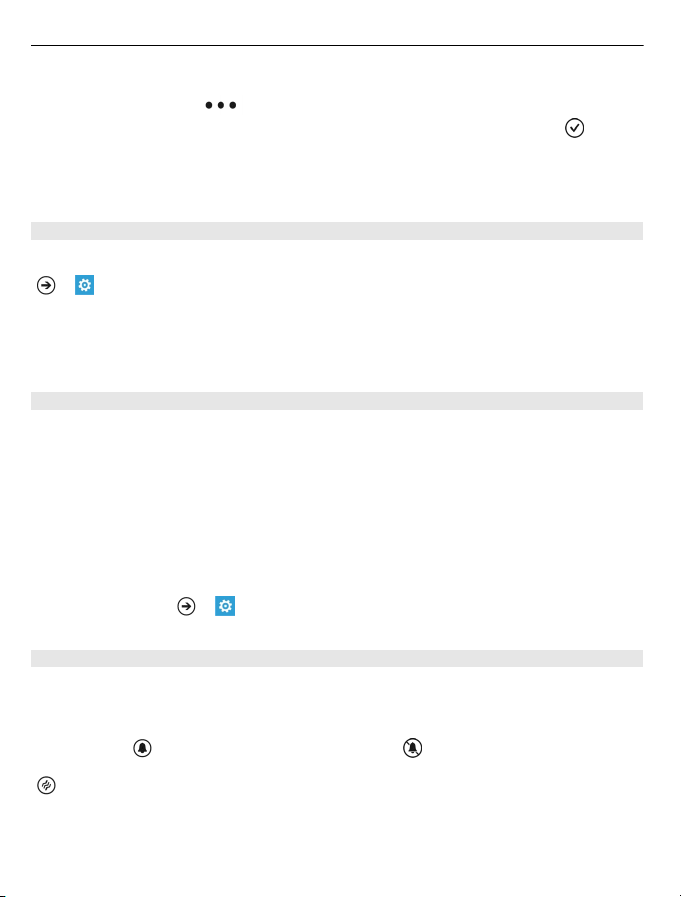
24 Temel özellikler
Pictures hub'ı veya canlı öğesinin arka planını değiştirme
1Pictures hub'ında,
2Bir fotoğraf seçip, düzelterek mümkün olan en uygun duruma getirin ve
seçin.
İpucu: Değişiklikten hoşlanıyorsanız shuffle background seçeneğini belirleyin ve
böylece telefonunuz fotoğraflarınızı karıştırsın.
Zil sesinizi ve diğer sesleri kişiselleştirme
Telefonunuzun seslerini kişiselleştirebilirsiniz.
> ve ringtones+sounds öğesini seçin.
Değiştirmek istediğiniz zil sesi veya bildiri türünü seçtikten sonra sesi seçin.
İpucu: Zune PC uygulamasını kullanarak, sevdiğiniz şarkılardan zil sesleri
oluşturabilirsiniz.
Kendi zil sesinizi oluşturma
Kendi ses dosyalarınızı zil sesi olarak kullanabilirsiniz.
1 Uyumlu bir USB kablosu kullanarak telefonunuzu bilgisayarınıza bağlayın.
2Bilgisayarınızda, Zune uygulamasını açın.
3 Zil sesi olarak kullanmak istediğiniz ses dosyasını seçin. Dosyanın MP3 veya WMA
biçiminde ve en fazla 40 saniye uzunluğunda, 1 MB boyutunda olması gerekir.
4Dosyayı sağ tıklatıp, Edit seçeneğini belirleyin.
5 Tür alanına zil sesi yazın veya listeden seçin.
6 Yeni zil sesini telefonunuza sürükleyip bırakın.
7 Telefonunuzda
seçin.
Telefonunuzu susturma
Sessiz modunu etkinleştirdiğinizde, tüm zil sesleri ve bildiri sesleri kapatılır. Bunu,
örneğin, sinemadayken veya toplantıdayken kullanabilirsiniz.
Ses seviyesi tuşlarından birine basıp ses seviyesi durum çubuğunu görüntüleyin ve
ardından ring
titreşimle uyarıda bulunacak şekilde ayarladıysanız, sessiz modu yerine titreşim modu
etkinleştirilir.
seçeneğini belirleyin. Sessiz modu etkinleştirilir. Telefonunuzu
> choose background seçeneğini belirleyin.
ö ğesini
> ve ringtones+sounds seçeneğini belirleyip, zil sesinizi
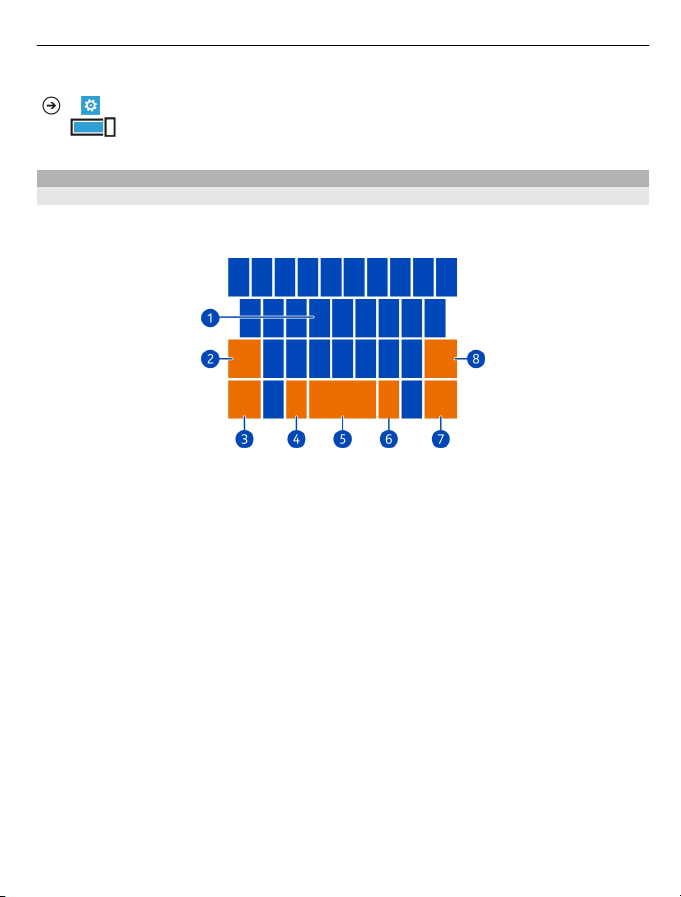
Temel özellikler 25
Telefonunuzu titreşimle uyaracak şekilde ayarlama
> öğesini seçip ringtones+sounds seçeneğini belirleyin ve Vibrate seçeneğini
On
Metin yazma
Sanal klavyeyi kullanma
Sanal klavyeyi açmak için, herhangi bir metin girişi alanını seçin. Sanal klavyeyi,
telefonunuzu hem dikey hem de yatay olarak tutarken kullanabilirsiniz.
1 Karakter tuşları
2 Shift tuşu
3 Sayı ve simge tuşu
4 Yüz ifadesi tuşu
5 Boşluk tuşu
6 Dil tuşu. Yalnızca birden fazla yazma dili seçildiğinde kullanılabilir.
7 Enter tuşu
8 Geri silme tuşu
Klavye düzeni farklı uygulamalarda farklılık gösterebilir.
Büyük küçük harf arasında geçiş yapma
Karakteri girmeden önce shift tuşunu seçin. Caps lock modunu açmak için, tuşu iki
defa seçin. Normal moda dönmek için shift tuşunu tekrar seçin.
Sayı veya özel karakter girme
Sayı ve simge tuşunu seçin. Özel karakter tuşlarından bazıları daha fazla simge
getirebilir. Daha fazla ilgili simge görmek için, özel karakterlerden birini seçili tutun.
konumuna getirin.
İpucu: Bir sayıyı veya yaygın olarak kullanılan bir özel karakteri hızlıca girmek için, sayı
ve simge tuşunu seçip parmağı
nızı kaldırmadan o karaktere kaydırın.
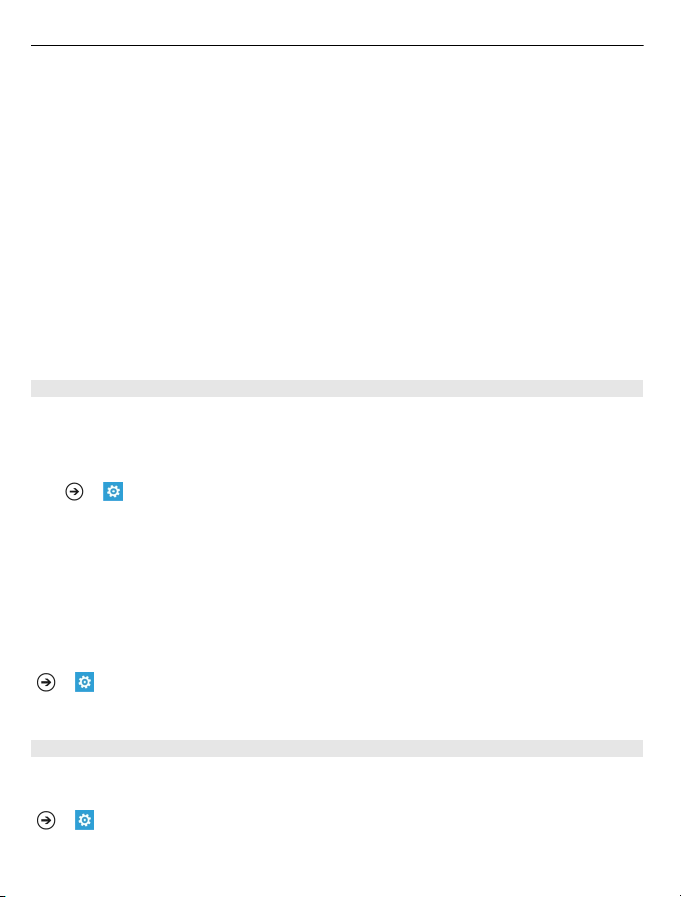
26 Temel özellikler
Karaktere aksan ekleme
Karakteri seçili tutun ve aksanlı karakteri seçin.
Karakter silme
Geri silme tuşunu seçin.
Yazma dilleri arasında geçiş yapma
Dil tuşunu seçin.
İmleci taşıma
İmleç görüntülenene kadar metnin yanındaki ekrana dokunarak basılı tutun.
Parmağınızı kaldırmadan, imleci istediğiniz yere sürükleyin.
İmleci bir sonraki satıra veya metin girişi alanına taşımak için, enter tuşunu seçin. Enter
tuşunun işlevi farklı uygulamalarda değişiklik gösterebilir. Örneğin, web tarayıcısının
web adresi alanında, Git simgesi işlevini görür.
Klavye sözcük önerilerini kullanma
Hızlı ve daha doğru yazmanıza yardımcı olmak için siz yazdıkça telefonunuz sözcük
önerilerinde bulunur.
Bazı dillerde sözcük önerisi sunulmaz.
> öğesini seçip keyboard > typing settings seçeneğini belirleyin.
1
2 Klavyelerden birini seçip Suggest text and highlight misspelt words seçeneğini
belirleyin.
3Metin girişi alanlarından birinde bir sözcük yazmaya başlayın. Siz yazdıkça
telefonunuz olası sözcükleri önerir. Doğru sözcük görüntülendiğinde sözcüğü
seçin.
4Sözlüğe yeni bir sözcük eklemek için, sözcüğü yazıp seçin ve öneri çubuğunda
sözcüğün yanında bulunan artı işaretini (+) seçin.
Öneri listesine manuel olarak eklenen sözcüklerin tümünü kaldırma
> öğesini seçip keyboard > typing settings > reset suggestions seçeneğini
belirleyin.
Diğer yazma dillerini ekleme
Klavyeniz için birden fazla yazma dili ekleyebilir ve yazarken bu diller arasında geçiş
yapabilirsiniz.
> öğesini seçip keyboard seçeneğini belirleyin ve yazmak istediğiniz dilleri
seçin.
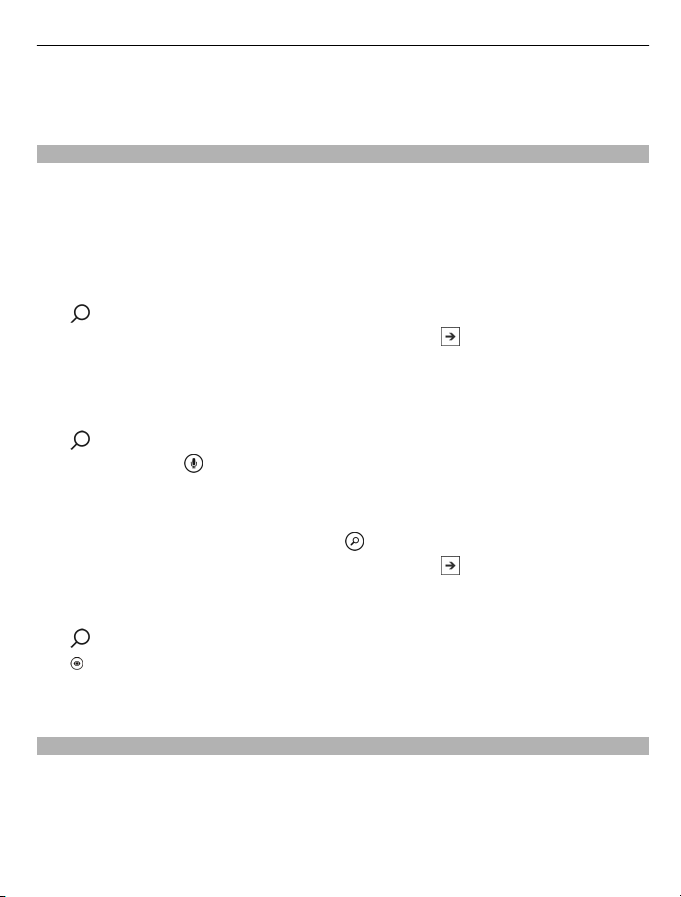
Temel özellikler 27
Yazma işlemi sırasında diller arasında geçiş yapma
Dil tuşunu seçin.
Telefonunuzda ve web'de arama yapma
Telefonunuzda, web'de ve dış dünyada araştırma yapın. Bing aramasında, arama
sözcüklerinizi girmek için ekran klavyesini veya sesinizi kullanabilirsiniz. Ayrıca, barkod
ve kitap ve DVD kapağı gibi şeyleri taramak için telefonunuzun kamerasını kullanabilir
ve telefonunuzun tanıdığı şeyler hakkında daha fazla bilgi edinebilirsiniz.
Bazı servisler tüm ülkelerde kullanılamayabilir ve yalnızca seçilen dillerde sağlanabilir.
Web'de arama yapma
öğesine basın.
1
2 Arama alanına arama sözcüğünüzü yazdıktan sonra
eşleşmeler arasından da seçim yapabilirsiniz.
İpucu: İlgili arama sonuçlarını görmek için, local veya images seçeneğine kaydırın.
Sesli aramayı kullanma
öğesine basın.
1
2 Arama alanında
3 Bul veya Arama deyip arama sözcüğünüzü söyleyin.
Uygulama içinde arama yapma
1 Marketplace gibi bir uygulamadayken,
2 Arama alanına arama sözcüğünüzü yazdıktan sonra
eşleşmeler arasından da seçim yapabilirsiniz.
Görüntü aramayı kullanma
öğesine basın.
1
2
öğesini seçip, metni, QR kodlarını veya barkodları tarayın.
İpucu: Web'deki metinlerin çevirisini yapmak veya web'de metin aramak için, scan text
öğesini seçin.
öğesini seçin.
öğesini seçin.
öğesini seçin. Önerilen
öğesini seçin. Önerilen
Telefonunuzu sesinizle denetleme
Elleriniz dolu olduğu halde telefonunuzu kullanmanız mı gerekiyor? Arama yapmak,
kısa mesaj göndermek, web'de arama yapmak veya bir uygulamayı açmak için sesinizi
kullanabilirsiniz.
Bu özellik tüm dillerde kullanılamayabilir.

28 Temel özellikler
1 öğesini basılı tutun.
2Ses komutlarından birini söyleyin.
Örnek: Programınızı kontrol etmek için, openCalendar deyin.
İpucu: Daha fazla örnek için, Yardım deyin.
Durum çubuğundaki göstergeler
Ekranın üst kısmındaki durum çubuğu geçerli saati, batarya ve sinyal gücünü ve daha
fazlasını gösterir.
İpucu: Gizli simgeleri görüntülemek için, durum çubuğuna dokunun.
Sinyal gücü
GPRS veri bağlantısı (şebeke servisi) açık.
EDGE veri bağlantısı (şebeke servisi) açık.
Telefonunuz 3G şebekesine bağlı (şebeke servisi).
HSDPA/HSUPA veri bağlantısı (şebeke servisi) açık.
Wi-Fi bağlantısı mevcut.
Wi-Fi bağlantısı etkin.
Cihazınıza bir Bluetooth cihazı bağlı.
Aramalarınız başka bir numaraya veya telesekreterinize aktarılır.
Telefonunuzda SIM kart bulunmuyor.
SIM kartınız kilitli.
Telefonunuz dolaşımda ve kendi mobil şebekeniz dışında.
Sessiz modu açık.
Uçak modu açık.
Titreşim modu açık.
Batarya güç düzeyi
Batarya güç tasarrufu modu açık.
Batarya şarj ediliyor.
Simgeler, bölgenize ve şebeke servisi sağlayıcınıza bağlı olarak değişiklik gösterebilir.
Telefonunuzu hatsız kullanma
Arama yapmak veya almak istemediğiniz yerlerde, uçuş modunu etkinleştirerek
müziğinize, videolarınıza ve çevrimdışı oyunlarınıza erişmeye devam edebilirsiniz.
> öğesini seçin ve flight mode seçeneğini On konumuna getirin.
Uçuş modu etkinleştirildiğinde, cep telefonu şebekesiyle olan bağlantınız kesilir.
Telefonla cep telefonu şebekesi arasındaki tüm telsiz frekansı sinyalleri engellenir.

Temel özellikler 29
Uçuş modu etkinken, bir Wi-Fi ağına bağlanıp, örneğin, e-postalarınızı okuyabilir veya
internet'i tarayabilirsiniz. Ayrıca, Bluetooth'u da kullanabilirsiniz.
Cep telefonu kullanımına izin verilmeyen yerlerde veya kullanımın girişim ya da
tehlikeye neden olabileceği durumlarda telefonu kapatın. Güvenlikle ilgili koşullara
uymayı unutmayın.
Pil ömrünü artırma
Telefonunuzu çok sık şarj etme ihtiyacı hissediyorsanız, bazı tedbirleri alarak
telefonunuzun güç tüketimini azaltabilirsiniz. Burada anahtar nokta, gerek
duyduğunuz pil ömrünü elde etme ile telefonunuzdan en iyi şekilde yararlanma
arasında denge kurmaktır.
• Pili her zaman tam şarj edin.
• Pil tasarrufu modunu açın.
İpucu: Pilin durumunu kontrol etmek ve pil tasarrufu modunu açmak için
öğesini ve battery saver öğesini seçin.
Ses ve ekran seçenekleriyle pil gücünden tasarruf sağlama
• Tuş sesleri gibi gereksiz sesleri kapatın.
• Hoparlör yerine kablolu kulaklık kullanın.
Telefon ekranını kısa bir süre sonra kapanacak şekilde ayarlama
> ve lock+wallpaper > Screen times out after seçeneğini belirleyin.
Kamerayı kapatma
Fotoğraf çekimini tamamladıktan sonra
Koyu tema kullanma
> ve theme > Background > Dark seçeneğini belirleyin.
Ekran parlaklığını düşürme
> ve brightness öğelerini seçip, Automatically adjust seçeneğini Off
konumuna getirin ve istediğiniz düzeyi seçin.
öğesine basın.
>
Seçili olan ağ bağlantılarını kullanma
• Müzik dinliyorsanız veya telefonunuzu başka bir amaçla kullanıyorsanız ve bu
sırada arama yapmak veya arama almak istemiyorsanız, flight mode seçeneğini
açın.
• Telefonunuzu, yeni e-posta gelip gelmediğini daha az kontrol edecek şekilde
ayarlayın.

30 Aramalar
• Bluetooth'u yalnızca gerektiğinde açın.
• İnternete bağlanmak için, mobil veri bağlantısı yerine Wi-Fi bağlantısı kullanın.
• Telefonunuzun kullanılabilir Wi-Fi ağları taramasını engelleyin.
seçin ve WiFi seçeneğini Off
konuma getirin.
> öğesini
Aramalar
Bir kişiyi arama
Başlangıç ekranında,
Kişi bulma
Başlangıç ekranında,
Son aranan numarayı arama
Birilerini aramaya çalışıyorsunuz, ama yanıt alamıyor musunuz? Bu kişileri kolayca
yeniden arayabilirsiniz. Yaptığınız ve aldığınız aramalar ile ilgili bilgileri arama geçmişi
görünümünde görüntüleyebilirsiniz.
Başlangıç ekranında
İsim veya telefon numarasının yanındaki
Telesekreterinizi arama
Gelen aramalarınızı telesekreterinize yönlendirebilirsiniz. Cevaplayamadığınız
durumlarda arayanlar size bir mesaj da bırakabilir Telesekreter bir şebeke servisidir.
> .
1
2 Telefonunuzda sesli mesaj şifresi istendiği takdirde, şifreyi girin.
3 Sesli mesajları dinleyebilir veya cevaplayabilir, silebilir ya da tebrik mesajlarını
kaydedebilirsiniz. Sesli yönlendirmeleri izleyin.
Telesekreterinizin telefon numarasını değiştirme
> > call settings öğesini ve telesekreter numarasını seçin.
1
2Yeni numarayı girin ve save seçeneğini belirleyin.
Telesekreter numarası otomatik olarak şebeke servis sağlayıcınız tarafından
belirleniyorsa, numarayı değiştirmeniz gerekmez.
> öğesi ile kişiyi ve numarayı seçin.
> öğesini seçin ve kişinin adını girmeye başlayın.
öğesini seçin.
öğesini seçin.
Aramaları telesekreterinize veya başka bir telefon numarasına aktarma
Aramalarınızı cevaplayamadığınız durumlarda, gelen aramaları telesekreterinize veya
başka bir telefon numarasına aktarabilirsiniz. Aramalarınızı aktarmadan önce
telesekreterinizi ayarlamayı unutmayın.

Aramalar 31
Gelen aramayı telesekreterinize aktarmak için ignore seçeneğini belirleyin.
Aramaları başka bir telefon numarasına aktarma
1Başlangıç ekranında
2 Telefon numarasını Forward calls to alanına girin ve save seçeneğini belirleyin.
ile belirtilen arama aktarma özelliğinin kullanımda olup olmadığını kontrol etmek
için ekranın üst tarafına dokunun.
Arama aktarma bir şebeke servisidir. Ayrıntılar için şebeke servis sağlayıcınıza
başvurun.
Konferans araması yapma
Telefonunuz iki veya daha fazla kişi arasındaki konferans aramasını destekler.
Maksimum katılımcı sayısı şebeke operatörüne göre değişiklik gösterir. Konferans
araması bir şebeke servisidir.
1 İlk katılımcıyı arayın.
2Diğer bir katılımcıyı aramak için
3 Yeni arama cevaplandığında, konferans aramasını başlatmak için
Konferans aramasına yeni bir katılımcı ekleme
Başka bir katılımcıyı arayın ve yeni aramayı konferans aramasına eklemek için
öğesini seçin.
Konferans araması katılımcılarından biriyle özel oturum yapma
öğesini ve kişinin adını veya telefon numarasını seçin. Konferans araması
telefonunuzda beklemeye alınır. Diğer katılımcılar konferans aramasına devam eder.
Konferans aramasına geri dönmek için,
> > call settings > Call forwarding öğesini seçin.
öğesini seçin ve aramayı yapın.
öğesini seçin.
öğesini seçin.

32 Kartvizitler & sosyal paylaşım ağı servisleri
Etkin bir konferans aramasını bitirme
end call seçeneğini belirleyin.
Gelen aramayı susturma
Bir arama geldiğinde, ses seviyesi tuşuna basın.
Bir kartviziti aramak için sesinizi kullanma
Telefonunuzla arama yapmak için sesinizi kullanabilirsiniz.
Bu özellik tüm dillerde kullanılamayabilir.
öğesini basılı tutun.
1
2 Call komutunu ve kartvizitin adını söyleyin.
Arama işlemini iptal etmek için
İpucu: Bluetooth kulaklığı aracılığıyla sesinizi kullanarak de arama yapabilirsiniz.
öğesine basın.
Kartvizitler & sosyal paylaşım ağı servisleri
Kişiler
Kişiler Hub'ı hakkında
Arkadaşlarınızın telefon numaralarını, adreslerini ve diğer iletişim bilgilerini People
hub'ına kaydedip düzenleyebilirsiniz. Ayrıca, arkadaşlarınızla sosyal ağ hizmetleri
aracılığıyla da iletişim kurabilirsiniz.
Sosyal ağ hizmetleri üçüncü taraflara ait hizmetlerdir ve Nokia tarafından sağlanmaz.
Çok sayıda insanla bilgi paylaşabileceğiniz için kullanmakta olduğunuz sosyal ağ
hizmetinin gizlilik ayarlarını kontrol edin. Sosyal ağ hizmetinin kullanım koşulları, o
hizmette paylaşılan bilgiler için geçerlidir. Kullandığınız hizmetin kullanım koşulları ve
gizlilik ilkeleri hakkında bilgi edinin.
Servisleri kullanmak veya içerik indirmek büyük miktarda veri aktarımını
ve bunun sonucunda veri trafiği ücreti ödemeniz gerekebilir.
gerektirebilir
Kişi oluşturma, düzenleme veya silme
Arkadaşlarınızın telefon numaralarını, adreslerini ve diğer bilgilerini People Hub'ına
kaydedebilirsiniz.
People öğesini seçin ve all seçeneğine kaydırın.
Yeni kişi ekleme
> new contact öğesini seçin.
1
2 Birden fazla hesapta oturum açtıysanız, kişinin bağlı olduğu hesabı seçin.

Kartvizitler & sosyal paylaşım ağı servisleri 33
3Kişi detaylarından birini seçin, alanları doldurun ve öğesini seçin.
4Detayları ekledikten sonra
Kişiyi düzenleme
1Kişiyi seçip
2Kişi kartında kişinin bağlı olduğu birden fazla hesap varsa, hesaplardan birini seçin.
3Kişi detaylarından birini seçin, alanları düzenleyin ve
öğesini seçin.
öğesini seçin.
öğesini seçin.
Kişiyi silme
1Kişiyi seçip
2Kişi kartında kişinin bağlı olduğu birden fazla hesap varsa, hesaplardan birini seçip
delete seçeneğini belirleyin.
Kişi hem telefonunuzdan hem de, bazı istisnalar dışında, depolandığı çevrimiçi
servisten silinir.
Alınan aramadan veya mesajdan numara kaydetme
Telefon numarası People Hub'ında kayıtlı olmayan bir kişiden arama veya mesaj mı
aldınız? Numarayı yeni veya mevcut bir kişi listesi girişine kolayca kaydedebilirsiniz.
Gelen aramanın numarasını kaydetme
1Başlangıç ekranında
2Arama geçmişi listesinde, telefon numarasını seçip
3
öğesini seçin, telefon numarasını ve telefon numarası türünü düzenleyip
öğesini seçin.
4 Ad dahil olmak üzere diğer kişi detaylarını düzenleyip
Gelen mesajdan numara kaydetme
1Başlangıç ekranında
2Konuşmalar listesinde, konuşmalardan birini seçin.
3Konuşma ekranının en üst kısmında, telefon numarasını seçip
4
öğesini seçin, telefon numarasını ve telefon numarası türünü düzenleyip
seçeneğini belirleyin.
5 Ad dahil olmak üzere diğer kişi detaylarını düzenleyip
Kişi arama
People Hub'ında çok fazla sayıda kişi mi var? Kişi listenizin tamamında kaydırma
yaparak ilerlemek yerine, arama yapabilir veya alfabedeki harflerden birine
atlayabilirsiniz. Ayrıca bir kişiyi aramak veya kişiye mesaj göndermek için sesli komut
da kullanabilirsiniz.
> delete seçeneğini belirleyin.
öğesini seçin.
seçeneğini belirleyin.
öğesini seçin.
öğesini seçin.
öğesini seçin.
öğesini seçin.

34 Kartvizitler & sosyal paylaşım ağı servisleri
People öğesini seçin ve all seçeneğine kaydırın.
öğesini seçip adı yazmaya başlayın. Siz yazdıkça liste filtrelenir.
Alfabedeki bir harfe atlama
Önce herhangi bir harfi seçin, ardından istediğiniz harfi seçerek kişiler listenizde o
noktaya atlayın.
Görünür kişilerin sayısını azaltma
> settings > filter my contact list öğesini seçin ve ilgili onay kutularını
işaretleyin veya kutulardaki işaretleri kaldırın.
Sesli komut kullanma
1 Herhangi bir görünümdeyken
2 Call veya Text deyin ve kişinin adını söyleyin.
Bazı diller desteklenmeyebilir.
İpucu: En önemli kişilerinizi veya kişi gruplarınızı başlangıç ekranına sabitleyin.
Kişilerden birini seçili tutup pin to Start seçeneğini belirleyin.
Kişi grubu oluşturma, düzenleme veya silme
Kişi grupları oluşturduğunuzda, aynı anda birden fazla kişiye mesaj gönderebilirsiniz.
Örneğin, aile fertlerinizi bir gruba atayabilir ve onlara tek bir mesajla daha kolay
ulaşabilirsiniz.
People öğesini seçin ve all seçeneğine kaydırın.
Yeni kişi grubu ekleme
> new group öğesini seçin.
1
2 Grup için bir isim girin.
3 add a contact seçeneğini belirleyin ve kişilerden birini seçin. Başka bir kişi eklemek
için add a contact öğesini tekrar seçin.
4
öğesini seçin.
Kişi grubunu düzenleme
Grubu seçtikten sonra
Grubu yeniden adlandırma
Grup adını seçin ve yeni adı girin.
Yeni kişi ekleme
add a contact seçeneğini belirleyin ve kişilerden birini seçin.
öğesini seçin.
öğesini basılı tutun.

Kartvizitler & sosyal paylaşım ağı servisleri 35
Kişi kaldırma
Kişiyi seçip remove from group > Remove seçeneğini belirleyin.
Bir kişi için tercih edilen iletişim bilgilerini değiştirme
Kişiyi ve değiştirmek istediğiniz bilgileri seçin ve işiniz bittikten sonra
Kişi grubunu silme
Grubu seçip
Kişileri ilişkilendirme
Aynı kişinin farklı sosyal paylaşım ağı servisleri ve e-posta hesapları ile ilgili iletişim
bilgileri ayrı kişi kayıtları olarak mı bulunuyor? Birden fazla kişiyi ilişkilendirerek
bilgilerinin tek bir kişi kartında yer almasını sağlayabilirsiniz.
People öğesini seçin ve all seçeneğine kaydırın.
İki veya daha fazla kişiyi ilişkilendirme
1 İlişkilendirmek istediğiniz ana kişiyi ve
2 choose a contact seçeneğini belirlediğinizde, kişi ilişkilendirilir.
Kişinin ilişkisini kaldırma
1Ana kişiyi ve
2Bağlantısı kaldırılacak kişiyi seçin ve unlink seçeneğini belirleyin.
Kişileri SIM karttan telefonunuza kopyalama
SIM kartınızda depolanmış kişiler varsa, bu kişileri telefonunuza kopyalayabilirsiniz.
Telefonunuzda depolanan kişilere daha fazla detay (alternatif telefon numaraları,
adresler veya resim gibi) ekleyebilirsiniz.
People seçeneğini belirleyin.
> settings > import SIM contacts seçeneğini belirleyin.
> delete > delete öğesini seçin.
öğesini seçin.
öğesini seçin.
öğesini seçin.
Sosyal ağlar Hesap ayarlama
Sosyal ağ servisi hesaplarınızı ayarlayın.
> ve email+accounts öğesini seçin.
add an account öğesini ve servisin adını seçip ekrandaki yönergeleri uygulayın.

36 Kartvizitler & sosyal paylaşım ağı servisleri
Profil resminizi değiştirme
Telefonunuzda Facebook veya Windows Live hesabı ayarladığınızda, bu sosyal ağ
servislerinden birindeki profil resminiz aynı zamanda telefonunuzda kişi kartınızdaki
resim haline gelir. Telefonunuzda resminizi değiştirirseniz, Facebook ve Windows Live
profillerinizi de aynı anda güncelleyebilirsiniz.
People öğesini seçin ve all seçeneğine kaydırın.
1Kendi kişi kartınızı ve resminizi seçin.
2 Resminizi tekrar seçin ve Pictures Hub'ında yeni bir resim seçin.
3Kırpmayı ayarlamak için resmin çevresinde sürükleme yapın ve
4 Resminizin nerede güncelleneceğini ayarlamak için, Post to seçeneğini belirleyin,
onay kutularını işaretleyin veya kutulardaki işaretleri kaldırın ve
5
öğesini seçin.
Arkadaşlarınızın durum güncellemelerini görme
Telefonunuzda sosyal ağ servislerini ayarladıktan sonra, People Hub'ında
arkadaşlarınızın durum güncellemelerini takip edebilirsiniz.
People öğesini seçin ve what's new seçeneğine kaydırın.
Durumunuzu yayınlama
Arkadaşlarınızdan uzak kaldığınızı hissediyorsanız, düşündüklerinizi öğrenmelerine
izin verin. Durumunuzu kullandığınız sosyal paylaşım ağı servisinde yayınlayın.
People öğesini seçin ve all seçeneğine kaydırın.
1 Kendi elektronik kartvizitinizi seçin ve post a message seçeneğini belirleyin.
2Mesajınızı yazın.
3 Post to alanında, mesajı göndereceğiniz her hesabın yanındaki onay kutusunu
işaretleyin ve
4
öğesini seçin.
öğesini seçin.
öğesini seçin.
öğesini seçin.
Arkadaşınızın duvarına yazma
Facebook'ta, arkadaşlarınızın Facebook duvarına yazarak veya onların durum
güncellemeleri hakkında yorum yaparak arkadaşlarınızla iletişim kurabilirsiniz.
People seçeneğini belirleyin.
1 all seçeneğine ilerleyin.
2 Facebook arkadaşlarınızdan birinin profilini seçip write on wall seçeneğini
belirleyin.

İnternet 37
3Mesajınızı yazın ve öğesini seçin.
Arkadaşınızın gönderisi hakkında yorum yapma
1 what's new seçeneğine ilerleyin. Arkadaşlarınızdan gelen en son gönderiler
görüntülenir.
2 Gönderide,
3 Yorumunuzu yazın ve
Bir servise resim yükleme
Bir resim çektikten sonra, bu resmi web'e yükleyerek arkadaşlarınızın ne durumda
olduğunuzu görmesini sağlayabilirsiniz. Ayrıca, telefonunuzu resimleri sosyal ağ
servislerine otomatik olarak yükleyecek şekilde de ayarlayabilirsiniz.
Pictures seçeneğini belirleyin.
1Paylaşmak istediğiniz resmi bulmak için fotoğraf albümlerinize göz atın.
2 Resmi seçili tutup share... seçeneğini belirleyin.
3Paylaşım yöntemini seçin. Resmi kısa mesajla veya e-postayla gönderebilir veya
sosyal ağ servislerine yükleyebilirsiniz.
4 İsterseniz bir resim yazısı ekleyin ve
öğesini seçin.
öğesini seçin.
öğesini seçin.
İnternet
İnternet bağlantıları
Telefonunuzun internet'e nasıl bağlanacağını tanımlama
Şebeke servisi sağlayıcınız veri transferlerinizi sabit olarak mı yoksa kullanıma dayalı
bir ödeme ile mi ücretlendiriyor? En uygun bağlantı yöntemini kullanmak için Wi-Fi ve
mobil veri ayarlarını değiştirin.
> seçeneğini belirleyin.
Wi-Fi bağlantısı kullanma
WiFi seçeneğini belirleyin ve istediğiniz bağlantıyı seçin.
Wi-Fi bağlantısı kullanmak, genellikle mobil veri bağlantısı kullanmaktan daha hızlı ve
daha ekonomiktir. Hem Wi-Fi hem de mobil veri bağlantısının mevcut olması
durumunda, telefonunuz Wi-Fi bağlantısını kullanır.
Mobil veri bağlantısı kullanma
1 mobile network seçeneğini belirleyin.
2 Data connection ayarını On
olarak değiştirin ve istediğiniz bağlantıyı seçin.

38 İnternet
Dolaşımdayken mobil veri bağlantısı kullanma
mobile network > Data roaming options > roam seçeneğini belirleyin.
Veri dolaşımı, şebeke servisi sağlayıcınızın sahibi olmadığı veya işletmediği ağlar
üzerinden veri almak için telefonunuzun kullanılması anlamına gelmektedir.
Dolaşımdayken, özellikle yurt dışında bulunduğunuz zamanlarda internete bağlanmak
veri maliyetlerini önemli ölçüde yükseltebilir.
Var olan en hızlı mobil bağlantısını kullanmak için, 3G connection ayarını On
olarak değiştirin. Bulunduğunuz bölgedeki 3G şebekesi sinyal gücünün az olması
durumunda, en hızlı mevcut ağı aramak veya bu ağa bağlı kalmaya çalışmak daha fazla
batarya gücü kullanılmasına neden olabilir.
Mobil veri erişim noktaları, genellikle şebeke servisi sağlayıcınız tarafından gönderilir.
Elle erişim noktaları ekleyebilirsiniz.
Elle mobil veri erişim noktası ekleme
1 mobile network > add APN seçeneğini belirleyin.
2 APN alanına APN adresini girin.
3Mobil veri hesabınıza ait kullanıcı adını ve şifreyi girin.
4 APN bir proxy sunucu kullanıyorsa, uygun alanlara adres ve bağlantı noktası
numarasını girin.
Daha sonra ş
nasıl alacağınız konusunda yönergeler için www.nokia.com/support adresine gidin.
Wi-Fi bağlantıları hakkında
> ve WiFi seçeneğini belirleyin.
İpucu: Telefonunuz mevcut bağlantıları düzenli aralıklarla denetler ve bildirir. Bildirim,
kısa bir süre ekranın üst kısmında görüntülenir. Wi-Fi bağlantılarınızı yönetmek için
bildirimi seçin.
ebeke servisi sağlayıcınızı değiştirmeniz durumunda, internet ayarlarını
Önemli: Wi-Fi bağlantınızın güvenliğini artırmak için şifreleme kullanın. Şifreleme
kullanmak, başkalarının size ait verilere erişmesi riskini azaltır.
Bu ürün şu ülkelerde kullanılabilecek şekilde planlanmıştır: TR, AT, BE, BG, CY, CZ, DK,
EE, FI, FR, DE, GR, HU, IE, IT, LV, LT, LU, MT, NL, PL, PT, RO, CS, SI, ES, SE, UK, IS, NO,
CH..
Not: Bazı ülkelerde Wi-Fi kullanımı kısıtlanmış olabilir. Örneğin, Fransa'da, yalnızca
iç mekanlarda Wi-Fi kullanabilirsiniz. Wi-Fi'nin Fransa'da dış mekanlardaki kullanımıyla
ilgili kısıtlama 1 Temmuz 2012 tarihinden itibaren AB tarafından kaldırılmaktadır. Daha
fazla bilgi için, bölgenizdeki yetkililere başvurun.

İnternet 39
Wi-Fi ağına bağlanma
Wi-Fi ağına bağlanma, internete erişmenin pratik bir yoludur. Dışarıdayken, kitaplık
veya internet cafe gibi halka açık yerlerden Wi-Fi ağlarına bağlanabilirsiniz.
> ve WiFi seçeneğini belirleyin.
1 WiFi networking özelliğinin On
2 İstediğiniz Wi-Fi bağlantısını seçin.
Gizli Wi-Fi'ye bağlanma
1 WiFi networking özelliğinin On
2 advanced >
3Ağ adını girin ve add öğesini seçin.
Wi-Fi bağlantısını kapatma
WiFi networking ayarını Off
Şebeke bağlantısını kapatma
Arka planda internet bağlantısını kullanan bir uygulama olduğunda, uygulamayı
kapatmadan bağlantıyı kapatabilirsiniz.
> seçeneğini belirleyin.
Tüm mobil veri bağlantılarını kapatma
1 mobile network seçeneğini belirleyin.
2 Data connection ayarını Off
Tüm Wi-Fi bağlantılarını kapatma
1 WiFi seçeneğini belirleyin.
2 WiFi networking ayarını Off
Tüm şebeke bağlantılarını kapatma
1 flight mode seçeneğini belirleyin.
2 Status ayarını On
öğesini seçin.
olarak değiştirin.
olarak ayarlandığından emin olun.
olarak ayarlandığından emin olun.
olarak değiştirin.
olarak değiştirin.
olarak değiştirin.
İnternet
Web tarayıcı hakkında
seçeneğini belirleyin.
Haberleri takip edin ve favori web sitelerinizi ziyaret edin. İnternette web sayfalarını
görüntülemek için telefonunuzda Internet Explorer 9 Mobile kullanabilirsiniz.

40 İnternet
Web'i taramak için İnternet'e bağlı olmalısınız.
Web'i tarama
öğesini seçin.
İpucu: Şebeke servisi sağlayıcınızdan edindiğiniz sabit ücretli bir veri planınız yoksa,
telefon faturanızdaki veri masraflarından tasarruf sağlamak için internete Wi-Fi ağı
üzerinden bağlanabilirsiniz.
Bir web sitesine gitme
Adres çubuğuna web adresini yazıp
İnternet'te arama
Adres çubuğuna arama sözcüğünü yazıp
Yakınlaştırma veya uzaklaştırma
İki parmağınızı ekrana yerleştirip parmaklarınızı iki yana veya ortaya kaydırın.
İpucu: Web sayfasının belirli bir bölümünü hızlıca yakınlaştırmak için ekrana iki kez
dokunun. Uzaklaştırmak için ekrana yeniden iki kez vurun.
Aynı anda en fazla 6 tarayıcı sekmesi açabilir ve bunlar arasında geçiş yapabilirsiniz.
Yeni sekme açma
> tabs > seçeneğini belirleyin.
Sekmeler arasında geçiş yapma
> tabs öğesini ve sekmelerden birini seçin.
Sekmeyi kapatma
öğesini seçin.
Web bağlantısı gönderme
> share page öğesini ve paylaşma yöntemini seçin.
öğesini seçin.
öğesini seçin.
Önbellek, verileri geçici olarak depolamak için kullanılan bir hafıza alanıdır. Şifre
gerektiren gizli bilgilere veya güvenlikli bir servise eriştiyseniz veya erişmeye
çalıştıysanız, her kullanımdan sonra önbelleği temizleyin.
Önbelleği boşaltma
> settings > delete history seçeneğini belirleyin.

Mesajlar & e-posta 41
Bir web sitesini favorilerinize ekleme
Sürekli olarak aynı web sitelerini ziyaret ediyorsanız, kolayca erişebilmek için bu
siteleri favorilerinize ekleyin.
seçeneğini belirleyin.
Tarama sırasında
Bir favori web sitesine gitme
> favourites öğesini ve bir web sitesi seçin.
> add to favourites seçeneğini belirleyin.
İpucu: Favori web sitelerinize başlangıç ekranına da iliştirebilirsiniz. Web sitesini
tarama sırasında
> pin to start seçeneğini belirleyin.
Mesajlar & e-posta
Mesajlar
Mesajlar Hakkında
öğesini seçin.
Farklı türde mesajlar gönderip alabilirsiniz. Bunlar:
• Kısa mesajlar
• Fotoğraflarınızdan oluşan multimedya mesajları
• Sohbet (şebeke servisi)
Sizinle belirli bir kişi arasındaki mesajlar ve sohbetler oturumlar halinde düzenlenir.
Bir kişiyle iletişim kurmak istediğinizde, telefonunuz en iyi yöntemi seçmenize
yardımcı olabilir. Kişi sohbet servisine oturum açmışsa anlık ileti gönderebilirsiniz. Aksi
takdirde, sohbet yerine kısa mesaj gönderilebilir.
Örneğin, aile veya arkadaşlardan oluşan kişi grupları oluşturduğunuzda, gruba mesaj
gönderebilirsiniz.
Tek bir mesaj için geçerli olan karakter sınırını aşan kısa mesajlar gönderebilirsiniz.
Daha uzun mesajlar iki veya daha fazla mesaj olarak gönderilir. Servis sağlayıcınız
ücretlendirmeyi buna göre yapabilir.
Aksanlar ve başka işaretler taşıyan karakterler veya belirli dil seçeneklerindeki
karakterler tek bir mesajda gönderilebilecek karakter sayı
daha fazla yer kaplar.
Servisleri kullanmak veya içerik indirmek büyük miktarda veri aktarımını gerektirebilir
ve bunun sonucunda veri trafiği ücreti ödemeniz gerekebilir.
sını sınırlayacak şekilde

42 Mesajlar & e-posta
Mesaj gönderme
Kısa mesaj ve multimedya mesajları sayesinde arkadaşlarınız ve ailenizle hızlı bir
şekilde iletişim kurabilirsiniz. Bir multimedya mesajına fotoğraflarınızı ekleyebilirsiniz.
öğesini seçin.
simgesini seçin.
1
2Kişi listenizden bir alıcı eklemek için
yazın. Birden fazla alıcı ekleyebilirsiniz.
3 Mesaj alanını seçip, mesajınızı yazın.
4Ek iliştirmek için
5
öğesini seçin.
Mesajı cevaplama
1Mesajı içeren oturumu seçin.
2 Mesaj alanını seçip, yanıtınızı yazdıktan sonra
Mesaj iletme
1Mesajı içeren oturumu seçin.
2Mesajı seçili tutup, forward seçeneğini belirleyin.
3Kişi listenizden bir alıcı eklemek için
yazın.
öğesini seçin.
4
Ek içeren bir mesaj göndermek, normal bir kısa mesaj göndermekten daha pahalı
olabilir. Daha fazla bilgi için servis sağlayıcınıza başvurun.
Multimedya mesajına eklediğiniz öğenin boyutu şebeke için çok büyükse, cihaz bu
boyutu otomatik olarak küçültebilir.
Yalnızca uyumlu cihazlar multimedya mesajlarını alıp görüntüleyebilir. Mesajların
görünümü cihazdan cihaza farklılık gösterebilir.
Bu cihaz, Türkçe karakterlerin tümünü içeren ETSI TS 123.038 V8.0.0 (veya daha yeni
sürümlere ilişkin kod) ve ETSI TS 123.040 V8.1.0 (veya daha yeni sürümlere ilişkin kod)
teknik özellikleriyle uyumludur.
öğesini ve dosyayı seçin.
öğesini seçin veya telefon numarasını
öğesini seçin.
öğesini seçin veya telefon numarasını
Bir grup insana mesaj gönderin
Aynı mesajı tüm aile üyelerinize yollamak ister misiniz? Onları bir gruba atadıysanız,
hepsine aynı anda kısa mesaj veya e-posta yollayabilirsiniz.
People öğesini seçin.

Mesajlar & e-posta 43
Grubu seçin, text veya send email öğesini belirleyin ve mesajınızı yollayın.
Arkadaşlarınızla sohbet etme
öğesini seçin.
Sohbet etmek için Windows Live hesabınızın olması gerekir.
Sohbete başlamadan önce bir sohbet servisi kurun. online öğesinin soluna doğru
ilerleyip, ardından telefonda görüntülenen yönergeleri izleyin.
1 Önceden yapmadıysanız, sohbet servisine giriş yapın.
2 People hub'ında, sohbet etmek istediğiniz kartviziti seçin. Ayrıca bir grup kişiyle
de sohbet edebilirsiniz.
3Mesajınızı yazıp,
Bir oturumu görüntüleme
Belirli bir kartvizite gönderdiğiniz ve ondan gelen mesajları tek bir oturum dizininde
görebilir ve diyalogunuza o dizinden devam edebilirsiniz. Dizin; kısa mesajlar,
multimedya mesajlar ve sohbetler içerebilir.
Başlangıç ekranında
Bir oturumda mesaja cevap verme
Mesaj alanını seçip, cevabınızı yazın ve mesajı gönderin.
Bir oturumu silme
threads öğesini seçip, oturumu seçili tutun ve delete seçeneğini belirleyin.
Yeni bir mesaj gönderdiğinizde, o anki oturuma eklenir. Herhangi bir oturum yoksa
yeni oturum başlatılır.
Alınan bir mesajı başlangıç ekranında açtığınızda mesaj, oturumda açılır.
öğesini seçin.
öğesini ve oturumu seçin.
E-Posta
E-posta Hakkında
Başlangıç ekranında posta kutusunu seçin.
Hareket halindeyken telefonunuzu kullanarak e-postalarınızı okuyabilir ve
cevaplayabilirsiniz. Ayrıca e-posta kutularınızı birleştirerek tüm e-postalarınızı
birleştirilmiş bir gelen kutusundan görüntüleyebilirsiniz.
E-postalar, oturumlar halinde düzenlenir.

44 Mesajlar & e-posta
Posta kutusu ekleme
Telefonunuza birkaç posta kutusu ekleyebilirsiniz.
> > email+accounts seçeneğini belirleyin.
1 add an account seçeneğini belirleyin ve bir hesap seçin.
2 İlgili alanlara kullanıcı adınızı ve şifrenizi girin.
3 sign in seçeneğini belirleyin.
Posta kutusunu silme
Posta kutusunu seçili tutun ve delete seçeneğini belirleyin.
Birden fazla posta kutusunu birleştirilmiş gelen kutusunda görüntüleme
Birden fazla e-posta hesabınız olması durumunda, birleştirilmiş gelen kutusunda bir
arada bulunmasını istediğiniz gelen kutularını belirleyebilirsiniz. Birleştirilmiş gelen
kutusu, tüm e-postalarınızı bir bakışta görmenize olanak sağlar.
Gelen kutularına bağlantı oluşturma
1Başlangıç ekranında posta kutusunu seçin.
2
3 other inboxes listesinde, ilk olarak bağlantı oluşturmak istediğiniz gelen kutularını
4 rename linked inbox seçeneğini belirleyip, yeni bir ad girin ve
Gelen kutularının bağlantılarını kaldırma
1Başlangıç ekranında birleştirilmiş gelen kutusunu seçin.
2
3 this inbox listesinde, bağlantısını kaldırmak istediğiniz gelen kutularını seçin ve
> link inboxes seçeneğini belirleyin.
belirleyin.
öğesini seçin.
Yeni birleştirilmiş gelen kutusu başlangıç ekranına iğnelenir.
> linked inboxes seçeneğini belirleyin.
unlink seçeneğini belirleyin.
Alınan e-postayı okuma
Telefonunuzu e-postaları okumak ve cevaplamak için kullanabilirsiniz.
Başlangıç ekranında posta kutusunu seçin.
Gelen kutusunda e-postayı seçin
İpucu: Yakınlaştırmak veya uzaklaştırmak için, iki parmağınızı ekranın üzerine
yerleştirip, parmaklarınızı birleştirin veya ayırın.

Mesajlar & e-posta 45
Bir eki açma
Eki seçin. Ek önceden telefonunuza indirilmemişse, eki seçip, indirilme işleminden
sonra eki yeniden seçin.
Eki kaydetme
Eki açıp
E-postaya yanıt verme
1
2Yalnızca mesajı gönderene yanıt vermek için, reply seçeneğini belirleyin.
Gönderene ve diğer tüm alıcılara yanıt vermek için, reply all seçeneğini belirleyin.
E-postayı iletme
forward öğesini seçin.
E-postayı silme
E-postayı açıp, ardından
Aynı anda birden fazla e-postayı silme
Gelen kutusunda, silmek istediğiniz e-postanın soluna dokunun. E-postaların yanında
görünen onay kutularını işaretleyip,
> save to phone öğesini seçin.
öğesini seçin.
öğesini seçin.
öğesini seçin.
İpucu: E-posta bir web adresi içeriyorsa, bu adresi telefonun web tarayıcısında açmak
için adresi seçin.
E-posta gönderme
Telefonunuzu kullanarak e-posta yazıp gönderebilir ve e-postanıza dosyalar
ekleyebilirsiniz.
Başlangıç ekranında posta kutusunu seçin.
öğesini seçin.
1
2 People hub'ından bir alıcı eklemek için, To: alanındaki
öğesini seçin.

46 Kamera
3Bir alıcıyı silmek için, adını veya e-posta adresini seçin ve Remove seçeneğini
belirleyin.
4 Subject: alanına konuyu girin.
5E-postanızı yazın.
6 Dosya eklemek için
7E-postayı göndermek için
E-postayı başlangıç ekranından açma
Başlangıç ekranına birden fazla posta kutusu iğneleyebilirsiniz. Örneğin, bir öğeyi iş
e-postaları ve bir diğerini serbest zamanlar için ayırabilirsiniz. Ayrıca birkaç posta
kutusunu tek bir öğede birleştirebilirsiniz.
Öğelere bakarak yeni e-posta gelip gelmediğini ve okunmayan e-posta sayısını
görebilirsiniz. E-postanızı okumak için öğeyi seçin.
öğesini seçin.
öğesini seçin.
Kamera
Kamera hakkında
Kamera tuşunu basılı tutun.
Güzel anları yakalamak için gereken her şey telefonunuzda varken yanınızda neden
ayrı bir kamera taşıyasınız? Telefonunuzdaki kamerayla kolayca fotoğraf çekebilir
veya video kaydedebilirsiniz.
Daha sonra, resimleri ve videoları telefonunuzda görüntüleyebilir ve aileniz ile
arkadaşlarınıza gönderebilirsiniz. Resimlerinizi internette de kolayca paylaşabilirsiniz.
Kamerayı kullanmadan önce lenslerdeki koruyucu bantı kaldırın.
Fotoğraf çekme
Kamerayı açmak için kamera tuşunu basılı tutun.
1Yakınlaştırmak veya uzaklaştırmak için, + veya – simgesini üzerinden
seçin.
2 Odaklanmak için kamera tuşunu yarım basılı tutun. Beyaz dikdörtgenin yanıp
sönmesi durduğunda odak kilitlenmiştir.

Kamera 47
İpucu: Odak kilitlendiğinde, kamera tuşunu yarım basılı tutarak fotoğrafı yeniden
oluşturabilirsiniz.
3Fotoğrafı çekmek için, kamera tuşuna tam basın.
Fotoğraf kaydedilmeden ve kamera yeni fotoğraf için hazır olmadan önce
telefonu hareket ettirmeyin.
Çektiğiniz fotoğrafı görüntülemek için, sağa kaydırın. Fotoğraflar, Pictures hub'ındaki
Camera Roll öğesine kaydedilir.
Kamera tuşunu kullanmadan fotoğraf çekme
1 Belirli bir nesne veya alana odaklanmak için, ekran üzerinde nesneye veya alana
dokunun.
2 Beyaz dikdörtgenin yanıp sönmesi durana kadar telefonu sabit tutun.
Yakından fotoğraf çekme
Böcek veya çiçek gibi küçük nesnelere odaklanmak ustalık gerektirebilir. Kamerayı
nesnenin daha yakınına taşımanız gerekir. En ince ayrıntıların bile keskin ve net
fotoğraflarını çekmek için yakın çekim modunu kullanın.
Kamera tuşunu basılı tutun.
Yakın çekim modunu açma
Sırasıyla
Karanlıkta fotoğraf çekme
Loş ışıkta bile daha iyi fotoğraflar çekmek ister misiniz? Bunun için gece çekim
modunu kullanın.
Kamera tuşunu basılı tutun.
Gece çekim modunu açma
Sırasıyla
> Scenes > Macro öğesini seçin.
> Scenes > Night öğesini seçin.
Hareket halindeki nesnenin fotoğrafını çekme
Bir spor etkinliğindesiniz ve telefonunuzla hareketi yakalamak mı istiyorsunuz?
Hareket halindeki kişilerin fotoğraflarını daha net çekmek için spor modunu kullanın.
Kamera tuşunu basılı tutun.
Spor modunu açma
Sırasıyla
> Scenes > Sports öğesini seçin.

48 Kamera
Kamera ile ilgili ipuçları
Bu bölümde telefon kameranızdan en iyi şekilde yararlanmanıza yardımcı olacak bazı
ipuçları yer almaktadır.
• Kamerayı sabit tutmak için her iki elinizi de kullanın.
• Yakınlaştırmak veya uzaklaştırmak için, + veya – simgesini
seçin.
Yakınlaştırma yaptığınızda görüntü kalitesi düşebilir.
• Fotoğraf çekme ve video kaydetme işlemleri arasında geçiş yapmak için,
öğesini seçin.
• Flaş, çekim modları ve çözünürlük gibi kamera ayarlarında değişiklik yapmak için,
öğesini ve ayarı seçin.
• Kamerayı birkaç dakika boyunca kullanmazsanız, kamera uyku durumuna geçer.
Kamerayı uyandırmak için açma/kapatma tuşuna basıp, kilit ekranını yukarı
sürükleyin.
Flaş kullanırken güvenli bir mesafede durun. Flaşı insanlara veya hayvanlara yakın
mesafeden kullanmayın. Resim çekerken flaşı kapatmayın.
Video kaydetme
Telefonunuzla fotoğraf çekmenin yanı sıra, özel anlarınızı video olarak da
kaydedebilirsiniz.
Kamera tuşunu basılı tutun.
1 Görüntü modundan video moduna geçmek için,
2Kaydı başlatmak için, kamera tuşuna basın. Sayaç çalışmaya başlar.
3Kaydı durdurmak için kamera tuşuna basın. Sayaç durur.
Videoyu görüntülemek için sağa kaydırın. Video otomatik olarak Pictures
hub'ındaki Camera Roll öğesine kaydedilir.
öğesini seçin.
üzerinden
veya
Resim ve videolarınıza konum bilgilerini kaydetme
Belirli bir fotoğrafı çekerken veya video kaydı yaparken tam olarak nerede olduğunuzu
hatırlamak istiyorsanız, telefonunuzu konumu otomatik olarak kaydedecek şekilde
ayarlayabilirsiniz.
Konum kaydetme özelliğini açma
> seçeneğini belirleyin.
1
2 applications seçeneğine ilerleyin ve pictures+camera öğesini seçin.
3 Include location information in pictures you take ayarını On
değiştirin.
olarak

Kamera 49
Resimlerinizi Facebook veya SkyDrive gibi paylaşım servislerine yüklerken konum
bilgilerinin de bulunmasını istiyorsanız Keep location information on uploaded
pictures ayarını On
Resim gönderme
Resimleri multimedya mesajı veya e-posta yoluyla gönderebilirsiniz.
Multimedya mesajla resim gönderme
ve öğesini seçin.
1
2 People hub'ından bir alıcı eklemek için
adını veya telefon numarasını da girebilirsiniz.
3 İsterseniz bir mesaj da yazabilirsiniz.
4
öğesini ve albüm ile resmi seçin.
5
öğesini seçin.
E-posta ile resim gönderme
1Başlangıç ekranında posta kutusunu seçin.
öğesini seçin.
2
3 People hub'ından bir alıcı eklemek için
4 Subject: alanına konuyu girin.
5E-postanızı yazın.
6
öğesini ve albüm ile resmi seçin.
7
öğesini seçin.
İpucu: Mesaj veya e-posta yazarken fotoğraf da çekebilirsiniz.
fotoğrafı çekin ve accept seçeneğini belirleyin.
İpucu: Ayrıca video göndermek için Zune PC uygulamasını da kullanabilirsiniz.
Telefonunuzda bir video kaydettikten sonra, uyumlu bir USB veri kablosunu kullanarak
telefonunuzu bilgisayarınıza bağlayın, Zune uygulamasını kullanarak videoyu
bilgisayarınıza kopyalayın ve bilgisayarınızdan gönderin.
olarak değiştirin.
öğesini seçin. Ayrıca, To: alanına alıcının
öğesini seçin.
> öğesini seçip,
Fotoğraf ve videolarınızı paylaşma
Fotoğraf çektikten veya video kaydettikten sonra, bunları Facebook veya SkyDrive
gibi paylaşım servislerine yükleyebilirsiniz.
Kamerayı açmak için kamera tuşunu basılı tutun.
Fotoğraf paylaşma
1Fotoğraf çekin.

50 Fotoğraflarınız
2Sağa kaydırın, fotoğrafa dokunun ve basılı tutup, share... seçeneğini belirleyin.
3Paylaşım servisini seçip, isterseniz bir başlık yazın ve
Videonuzu paylaşma
1 Videoyu kaydedin.
2Sağa kaydırın, videoya dokunun ve basılı tutup, share... seçeneğini belirleyin.
3Paylaşım servisini seçip, isterseniz bir başlık yazın ve
İpucu: Paylaşma işlemini kolaylaştırmak için, Facebook veya SkyDrive'ı hızlı paylaşım
hesabınız olarak ayarlayabilirsiniz. Hızlı paylaşım hesabı, paylaşım işlemine
başladığınızda menüde yer alır.
Hızlı paylaşım hesabını ayarlamak için
ilerledikten sonra, pictures+camera > Quick Share Account seçeneğini ve hesabı
seçin.
Servisleri kullanmak veya içerik indirmek büyük miktarda veri aktarımını gerektirebilir
ve bunun sonucunda veri trafiği ücreti ödemeniz gerekebilir.
Yüksek kalitede kaydedilen tüm dosya biçimlerini veya videoları paylaşım servislerinin
tümü desteklemez.
> öğesini seçip, applications seçeneğine
öğesini seçin.
öğesini seçin.
Fotoğraflarınız
Resim Merkezi hakkında
Pictures seçeneğini belirleyin.
Telefonunuzla çektiğiniz resimler veya videolar Pictures Hub'ına kaydedilir. Burada,
resimlere ve videolara göz atabilir ve onları görüntüleyebilirsiniz.
Medya dosyalarınızı daha etkili bir şekilde yönetmek için, favorilerinizi işaretleyin veya
bunları albümler halinde düzenleyin.
Resimleri görüntüleme
Pictures seçeneğini belirleyin.
Resimlere göz atma
Camera Roll seçeneğini belirleyin.
Bir resmi görüntüleme
Resme dokunun.
Sonraki resmi görüntülemek için sola kaydırın. Önceki resmi görüntülemek için sağa
kaydırın.

Fotoğraflarınız51
Yakınlaştırma veya uzaklaştırma
İki parmağınızı ekrana yerleştirin ve parmaklarınızı kaydırarak birleştirin veya ayırın.
İpucu: Hızlı bir şeki lde yakınlaştırmak veya uzaklaştırıp eski haline getirmek için, resme
iki defa dokunun.
Kullanılabilir seçenekleri görüntüleme
Resme dokunarak basılı tutun.
Resimler size e-postayla veya multimedya mesajla gönderilebilir. Bu resimleri daha
sonra görüntülemek için bunları Pictures Hub'ına kaydedin.
Bir resmi Pictures Hub'ına kaydetme
E-postada veya multimedya mesajda, resmi seçip
belirleyin.
Kaydedilen resmi Pictures Hub'ında görüntüleyebilirsiniz. albums > Saved Pictures
seçeneğini belirleyin.
Resmi favori olarak işaretleme
En iyi çekimlerinizi hızlı ve kolay bir şekilde bulmak ister misiniz? Bu çekimleri favori
olarak işaretleyerek tümünü Pictures Hub'ında favourites görünümünde
görebilirsiniz.
Pictures seçeneğini belirleyin.
1 albums seçeneğini belirleyin ve resme göz atın.
2 Resme dokunarak basılı tutun ve add to favourites seçeneğini belirleyin.
İpucu: Ayrıca bir fotoğrafı çektikten hemen sonra da favori olarak işaretleyebilirsiniz.
Bunun için sağa kaydırıp, resme dokunup basılı tutun ve add to favourites seçeneğini
belirleyin.
> save to phone seçeneğini

52 Fotoğraflarınız
Favorilerinizi görüntüleme
favourites seçeneğine ilerleyin.
Resimleri ve videoları web'e yükleme
Resim ve videolarınızı arkadaşlarınızın ve ailenizin görmesi için bir sosyal paylaşım
ağına mı yüklemek istiyorsunuz? Bunu doğrudan Pictures Hub'ından yapabilir veya
telefonunuzu resimleri otomatik olarak SkyDrive'a yükleyecek şekilde
ayarlayabilirsiniz.
Pictures seçeneğini belirleyin.
1Karşıya yüklenecek resim veya videoyu seçin.
2 Resim veya videoya dokunup basılı tutun ve share... öğesi ile servisi seçin.
3 İsterseniz bir başlık girin ve
İpucu: Paylaşma işlemini kolaylaştırmak için, Facebook veya SkyDrive'ı hızlı paylaşım
hesabınız olarak ayarlayabilirsiniz. Hızlı paylaşım hesabı, paylaşım işlemine
başladığınızda menüde görüntülenir.
Hızlı paylaşım hesabını ayarlamak için
ilerleyin ve pictures+camera > Quick Share Account seçeneği ile hesabı seçin.
Ayrıca telefonunuzu resimlerinizi otomatik olarak SkyDrive'a yükleyecek şekilde de
ayarlayabilirsiniz.
Otomatik olarak karşıya yüklemeyi ayarlama
> öğesini seçin, applications seçeneğine kaydırın ve pictures+camera >
Automatically upload to SkyDrive öğesini seçin.
veya öğesini seçin.
> öğesini seçip, applications seçeneğine
Resimler Hub'ının arka planını değiştirme
Elinizde her baktığınızda kendinizi iyi hissetmenizi sağlayan çok güzel bir resim mi var?
O resmi Pictures Hub'ının arka planı olarak ayarlayabilirsiniz.
Pictures seçeneğini belirleyin.
1
2Resmi seçip
İpucu: Ayrıca, telefonunuzu bu resmi belirli aralıklarla otomatik olarak değiştirecek
şekilde de ayarlayabilirsiniz.
> choose background seçeneğini belirleyin.
öğesini seçin.
> shuffle background seçeneğini belirleyin.

Eğlence 53
Albüm oluşturma
Örneğin, bir etkinlik, kişi veya seyahatle ilgili resimleri kolayca bulmak için,
resimlerinizi konuya göre albümler halinde düzenleyin.
Bilgisayarınızdaki Zune PC uygulamasını veya Windows Phone 7 Connector for Mac'i
kullanın.
Telefondaki bir albümü sildiğinizde, albümdeki resimler de silinir. Albümü
bilgisayarınıza kopyaladıysanız, albüm ve içindeki resimler bilgisayarınızda kalır.
Albümü silme
1 Pictures ve albums öğesini seçin.
2 Albümlerden birini seçili tutun ve delete seçeneğini belirleyin.
Çevrimiçi albümleri telefonunuzdan silemezsiniz.
Telefonunuzla PC'niz arasında resim kopyalama
Telefonunuzla çektiğiniz resimleri PC'nize mi kopyalamak istiyorsunuz? Resimlerinizi
telefonunuzla bir PC arasında kopyalamak için Zune PC uygulamasını kullanın.
1 Telefonunuzu uyumlu bir bilgisayara bağlamak için uyumlu bir USB veri kablosu
kullanın.
2 Bilgisayarınızda, Zune uygulamasını açın. Daha ayrıntılı bilgi için Zune yardımına
bakın.
Zune uygulamasının en yeni sürümünü www.zune.net adresinden indirebilirsiniz.
Eğlence
Müzik ve videolar
Zune player hakkında
seçeneğini belirleyin.
Zune player'ı kullanarak istediğiniz zaman video izleyebilir ve radyo, müzik ve pod
yayınlarını dinleyebilirsiniz.
Müzik, video ve podcast'leri çalma/oynatma
seçeneğini belirleyin.
1 music, videos veya podcasts seçeneğini belirleyin.
2 Kategoriye göre göz atmak için, sola veya sağa ilerleyin.
3Oynatmak istediğiniz dosyayı seçin.

54 Eğlence
Çalmayı duraklatma ve devam ettirme
Çalmayı duraklatmak için
İleri veya geri sarma
veya simgesini basılı tutun.
öğesini, devam ettirmek için öğesini seçin.
İpucu: Şarkıları ve videoları rastgele sırada oynatmak için
İpucu: Ayrıca Zune PC uygulamasını kullanarak favori müzik ve videolarınızın çalma
listelerini oluşturabilir ve bunları telefonunuza kopyalayabilirsiniz.
Radyo dinleme
Sevdiğiniz FM radyo istasyonlarını istediğiniz zaman dinleyin.
Uyumlu bir kulaklık seti bağlayın ve
anten işlevi görür.
Sonraki veya önceki istasyona geçme
Sola veya sağa kaydırın.
İpucu: Kısa bir kaydırma hareketi yaparsanız, sinyalleri daha güçlü olan istasyonlara
atlayabilirsiniz.
Hoparlörle kulaklık seti arasında geçiş yapma
İstasyon numarasını seçili tutup switch to speaker veya switch to headset seçeneğini
belirleyin.
Bir radyo istasyonunu favori olarak kaydetme
Favori radyo istasyonlarınızı kaydedip bunları daha sonra kolayca dinleyebilirsiniz.
ve radio öğesini seçin.
ile radio öğesini seçin. Kulaklıklı mikrofon seti
öğesini seçin.

Eğlence 55
Dinlemekte olduğunuz istasyonu kaydetmek için, öğesini seçin.
Kayıtlı istasyonların listesini görüntüleme
öğesini seçin.
Bir istasyonu favorilerden kaldırma
öğesini seçin.
Bilgisayarınızdan müzik ve video kopyalama
Bilgisayarınızda, telefonunuzda da dinlemek veya izlemek istediğiniz medya var mı?
Zune PC uygulamasını kullanarak, müzik ve videoları telefonunuza kopyalayabilir ve
medya koleksiyonunuzu senkronize edebilirsiniz.
1 Telefonunuzu uyumlu bir bilgisayara bağlamak için uyumlu bir USB veri kablosu
kullanın.
2 Bilgisayarınızda, Zune uygulamasını açın. Daha ayrıntılı bilgi için Zune yardımına
bakın.
Bazı müzik dosyaları dijital hak yönetimi (DRM) ile korunuyor olabilir ve bu dosyalar
birden fazla telefonda çalınamazlar.
İpucu: Ayrıca Zune uygulamasını kullanarak favori müzik ve videolarınızın çalma
listelerini oluşturabilir ve bunları telefonunuza kopyalayabilirsiniz.
Zune uygulamasının en yeni sürümünü www.zune.net adresinden indirebilirsiniz.
Nokia Müzik
Nokia Müzik hakkında
Windows telefonlarda bulunan Nokia Müzik ile, telefonunuza ve uyumlu bilgisayarınıza
şarkılar indirebilirsiniz.

56 Eğlence
Müziği keşfetmeye başlamak için Nokia Music öğesini seçin.
Gerçek zamanlı müzik aktarma
Nokia Müzik ile, müziği gerçek zamanlı aktararak yeni türleri ve sanatçıları
keşfedebilirsiniz.
Nokia Music > mix radio seçeneğini belirleyin.
1 Dinlemek istediğiniz müzik türünü seçin.
2 Radyoyu duraklatmak için
3Sonraki şarkıya geçmek için
Atlayabileceğiniz şarkı sayısında bazı kısıtlamalar olabilir.
Bu servis bazı ülkelerde veya bölgelerde kullanılamayabilir.
Konser bulma
Nokia Müzik ile, bulunduğunuz yerin yakınlarında sahneye çıkan sanatçılar hakkında
bilgi alabilirsiniz.
Nokia Music > gigs seçeneğini belirleyin.
Servisi ilk kullanışınızda, konum bilgilerinizi kullanmasına izin vermeniz gerekir.
Bu servis bazı ülkelerde veya bölgelerde kullanılamayabilir.
Marketplace
Marketplace hakkında
öğesini seçin.
Telefonunuzu daha fazla uygulama ile kişiselleştirmek ister misiniz? Ayrıca ücretsiz
olarak oyunlar indirmek ister misiniz? Telefonunuz için özel olarak tasarlanan en yeni
içeriği Marketplace'ye göz atarak bulabilirsiniz.
Şunları indirebilirsiniz:
• Oyunlar
• Uygulamalar
• Videolar
• Duvar kağıtları
• Zil sesleri
İndirilebilir öğe seçenekleri bulunduğunuz bölgeye göre değişiklik gösterir.
Ayrıca şunları da yapabilirsiniz:
öğesini; devam ettirmek için öğesini seçin.
öğesini seçin.

Eğlence 57
• Zevkinize ve konumunuza uygun içerik alma
• Önerileri arkadaşlarınızla paylaşma
Marketplace'den indirme işlemleri yapabilmek için, telefonunuzdan Windows Live
hesabınıza giriş yapmanız gerekir. Oturum açtıktan sonra telefonunuzla uyumlu içerik
önerileri alırsınız.
Bulunduğunuz bölgede henüz yerel bir Marketplace bulunmuyorsa, Marketplace'yi
kullanma seçenekleriniz sınırlıdır.
Telefonunuzda doğrudan arama veya indirme işlemleri yapabilir veya uyumlu
bilgisayarınızdan Marketplace'ye göz atabilir ve kısa mesajla telefonunuza içerik
bağlantıları gönderebilirsiniz.
İpucu: Zune Marketplace'den telefonunuza doğrudan müzik indirebilirsiniz. Ayrıca
uyumlu bilgisayarınızı kullanarak Zune uygulamasındaki müzik ve videolara göz
atabilir ve öğeleri telefonunuza kopyalayabilirsiniz. Zune Müzik servisi tüm bölgelerde
kullanılamayabilir.
Bazı öğeler ücretsizdir; diğerleri için kredi kartınızla veya telefon faturanız üzerinden
ödeme yapman
ülkeye ve şebeke servis sağlayıcınıza bağlıdır.
Marketplace göz atma veya bulma
En yeni ve en çok indirilen uygulamalara veya oyunlara ve sizin ve telefonunuz için
önerilen öğelere bakın. Farklı kategorilere göz atın veya belirli uygulama veya oyunları
bulun.
seçeneğini belirleyin.
Liste başı, yeni veya özellikli öğeleri görüntüleme veya kategorilere göz atma
applications veya games öğesini seçin ve sola veya sağa kaydırın.
Marketplace bulma
öğesini seçin.
ız gerekir. Ödeme yöntemlerinin kullanılabilirliği, ikamet ettiğiniz
Bir öğeyi görüntülediğinizde, onunla ilgili öğeler de görüntülenir.
İpucu: Başkalarının bir öğe hakkında düşüncelerini öğrenmek için öğeyi seçin. Ayrıca
öğe ile ilgili açıklama, fiyat ve indirme boyutu bilgilerini de görüntüleyebilirsiniz.
İpucu: Marketplace arkadaşlarınızın ilgisini çekeceğini düşündüğünüz bir şey mi
buldunuz? Onlara bir bağlantı gönderebilirsiniz. Öğeyi seçin ve share seçeneğini
belirleyin.

58 Eğlence
Oyun, uygulama veya başka bir öğe indirme
Ücretsiz oyunlar, uygulamalar veya videolar indirebilir ya da telefonunuz için daha
fazla içerik satın alabilirsiniz. Telefonunuz için özel olarak tasarlanan içerikleri
Marketplace bulabilirsiniz.
seçeneğini belirleyin.
İndirme işlemine başlamadan önce, telefonunuzun şarjının tamamen dolu olduğundan
emin olun.
1Öğeyi seçin.
2Öğe için bir fiyat belirtilmişse, buy öğesini seçin. Öğe ücretsiz ise, install öğesini
seçin.
3Windows Live uygulamasına giriş yapmadıysanız, şimdi giriş yapın.
4Varsayılan olarak, satın almalarınız telefon faturanıza eklenir (varsa). Kredi
kartınızla ödeme yapmayı da seçebilirsiniz.
5 Telefonda görüntülenen yönergeleri izleyin.
6 İndirme işlemi tamamlandıktan sonra, öğeyi açabilir veya görüntüleyebilir ya da
diğer içeriklere göz atmaya devam edebilirsiniz. Öğenin telefonunuzda
kaydedildiği yer içerik türüne göre belirlenir: müzik, video ve podcast'ler Music
+Videos hub'ından, oyunlar Games hub'ından ve uygulamalar ise uygulamalar
menüsünden bulunabilir.
İpucu: Oyunlar, uygulamalar veya videolar gibi daha büyük dosyaları indirmek için Wi-
lantısını kullanın.
Fi bağ
Bir öğe hakkında daha fazla bilgi almak için öğenin yayımcısına başvurun.
İndirme sıranızı görüntüleme
Bir öğe indirilirken, diğer içeriklere göz atmaya devam edebilir ve indirme sıranıza
öğeler ekleyebilirsiniz.
seçeneğini belirleyin.
Ana görünümün alt kısmındaki indirme bildirimi, indirilmekte olan öğe sayısını
gösterir. İndirme sıranızı görüntülemek için bildirimi seçin.
Bir seferde tek bir öğe indirilir ve beklemedeki öğeler indirme sırasında bekler.
İpucu: Örneğin, Wi-Fi bağlantınızı geçici olarak kapatmanız gerekirse, indirilmekte
olan öğeyi seçili tutun ve pause seçeneğini belirleyin. indirme işlemine sürdürmek için
resume seçeneğini belirleyin. Beklemedeki öğeleri ayrı ayrı duraklatın.
İndirme işleminde hata oluşursa, öğeyi yeniden indirebilirsiniz.

Eğlence 59
Uygulamaya yorum yazma
Bir uygulama hakkındaki düşüncenizi diğer Marketplace kullanıcılarıyla paylaşmak mı
istiyorsunuz? Uygulamaya yorum yapın ve derecelendirin.
İndirdiğiniz her uygulama için bir yorum gönderebilirsiniz.
1 Uygulamalar menüsünde uygulamayı seçili tutun ve rate and review seçeneğini
belirleyin.
2 Yorumunuzu yazın ve uygulamayı derecelendirin.
İpucu: Oyunlarınızı da aynı şekilde derecelendirebilir ve yorum yapabilirsiniz. Games
seçeneğini belirleyin.
Oyunlar
Oyun indirme
Hareket halindeyken yeni oyunları telefonunuza alın.
Başlangıç ekranında Games öğesini seçin.
1 Seçenekler arasında gezinin ve istediğiniz oyunu seçin.
2 İstediğiniz uygulamayı denemek için try ve install seçeneğini belirleyin.
3 Uygulamayı satın almak için buy öğesini seçin ve kredi kartı ile veya telefon
faturanız üzerinden ödeme seçenekleri arasında seçim yapın.
Oyun oynama
Telefonunuzda oyun oynamak gerçekten sosyal bir deneyimdir. Microsoft'un oyun
oynama servisi Xbox LIVE, arkadaşlarınızla oyun oynamanıza ve oyuncu profilinizi
kullanarak oyun skorlarınızı ve başarılarınızı izlemenize olanak sağlar. Bu işlemi Xbox
konsolunuzdan çevrimiçi olarak ve telefonunuzdan Games hub'ı aracılığıyla
gerçekleştirebilirsiniz.
Games seçeneğini belirleyin.
Xbox LIVE oyunlarını oynamak için, bir Xbox LIVE hesabınızın olması gerekir. Henüz bir
hesabınız yoksa, bir tane oluşturabilirsiniz. Xbox LIVE bazı bölgelerde
kullanılamayabilir.
collection seçeneğine ilerleyin ve bir oyun seçin. Bu bir Xbox LIVE oyunu ise, Xbox LIVE
uygulamasına giriş yapın.
Oyunu oynayabilmeniz için önce telefonunuza yüklemeniz gerekir.
Yeni oyunlar bulmak isterseniz, Marketplace uygulamasından deneyebilir ve satın
alabilirsiniz. Marketplace uygulaması bazı bölgelerde kullan
ılamayabilir.

60 Haritalar & navigasyon
Diğer oyunları alma
collection seçeneğine kaydırıp, aşağıya doğru ilerleyin ve get more games seçeneğini
belirleyin.
İpucu: Çok sık oynadığınız bir oyunu başlangıç ekranınıza iğnelemek için collection
görünümünde oyunu seçili tutun ve pin to Start seçeneğini belirleyin.
Oyunu oynama davetini kabul etme
1 Xbox LIVE uygulamasına giriş yapın.
2 requests seçeneğine ilerleyin ve daveti seçin.
3 Oyunun telefonunuzda kayıtlı olmaması ama bölgenizdeki Marketplace
uygulamasında bulunması durumunda, deneme sürümünü indirebilir veya hemen
satın alabilirsiniz.
Oyunu duraklatma
Oyuna geri döndüğünüzde, oyunun kendi içinde bir devam düğmesi olabilir. Aksi
takdirde ekrana vurun.
Haritalar & navigasyon
Konumlama ve konum servisleri
Konumlama yöntemleri hakkında
Telefonunuz, GPS, A-GPS, Wi-Fi veya hücresel konumlamayı kullanarak konumunuzu
gösterir.
Küresel Konumlama Sistemi (GPS), konumunuzun hesaplanması için kullanılan uydu
tabanlı bir navigasyon sistemidir. Yardımlı GPS (A-GPS), size GPS verileri göndererek
konumlama hızını artıran bir şebeke servisidir.
Wi-Fi konumlaması, özellikle iç mekanlarda veya yüksek binaların arasında
olduğunuzda ve GPS sinyallerini alamadığınızda konum doğruluğunu artırır.
Hücresel konumlamada, konum, telefonunuzun o anda bağlı olduğu hücresel şebeke
anteni aracılığıyla belirlenir.
Veri maliyetlerinden tasarruf etmek için, telefonunuzun konumlama ayarlarında AGPS özelliğini kapatabilirsiniz; ancak bu durumda konumunuzun hesaplanması çok
daha uzun sürebilir.
Ayrıca, telefonunuzun ayarlarında Wi-Fi konumlaması ve hücresel konumlama
özelliğini de kapatabilirsiniz.

Haritalar & navigasyon 61
Kullanılabilir konumlama yöntemlerine bağlı olarak, konumlama doğruluğu birkaç
metreden birkaç kilometreye kadar değişebilir.
Bulunduğunuz yer, uydu konumları, binalar, doğal engeller, hava koşulları ve ABD
hükümetinin GPS uydularında yaptığı ayarlamalar GPS sinyallerinin mevcudiyetini ve
kalitesini etkileyebilir. GPS sinyalleri binaların içinde veya yer altında
kullanılamayabilir.
Kesin konum belirleme ölçümlerinde GPS kullanmayın ve hiçbir zaman yalnızca GPS
ve hücresel şebekeler tarafından sağlanan konum bilgilerine güvenmeyin.
Nokia Haritalar
Nokia Haritalar hakkında
seçeneğini belirleyin.
Nokia Maps, size etrafta neler olduğunu gösterir ve gitmek istediğiniz yere ulaşmanızı
sağlar.
• Şehirleri, sokakları ve servisleri bulma
• Adım adım yol tarifleriyle takip edeceğiniz yolu bulma
• Konumunuzu paylaşma
Bazı servisler tüm ülkelerde kullanılamayabilir ve yalnızca seçilen dillerde sağlanabilir.
Servisler şebekeye bağlı olabilir. Daha fazla bilgi için şebeke servisi sağlayıcınıza
başvurun.
Servisleri kullanmak veya içerik indirmek büyük miktarda veri aktarımını gerektirebilir
ve bunun sonucunda veri trafiği ücreti ödemeniz gerekebilir.
Dijital haritaların içeriği bazen hatalı ve eksik olabilir. Acil durumlar gibi önemli iletişim
ihtiyaçları için hiçbir zaman yalnızca içeriğe ve servise güvenmeyin.
Bazı içerikler Nokia tarafından değil, üçüncü taraflarca üretilir. Bu içerikler hatalı
olabilir ve kullanılabilirlikleri deği
şiklik gösterebilir.
Konumunuzu görüntüleme ve haritaya göz atma
haritada bulunduğunuz yeri görüntüleyebilir ve farklı şehir ve ülkelerin haritalarına
göz atabilirsiniz.
seçeneğini belirleyin.
(varsa), geçerli konumunuzu görüntüler. Geçerli konumunuz bulunamazsa,
bilinen son konumunuzu görüntüler.

62 Haritalar & navigasyon
Doğru konumlandırma mevcut değilse, konumlandırma simgesinin çevresindeki bir
yeşil daire ile bulunabileceğiniz genel alan gösterilir. Yoğun nüfuslu bölgelerde,
tahminin doğruluğu artar ve yeşil daire düşük nüfuslu yerlere göre daha küçüktür.
Haritaya göz atma
Haritayı parmağınızla sürükleyin. Varsayılan olarak, harita kuzey yönündedir.
Bulunduğunuz yeri veya en son bilinen yeri görüntüleme
öğesini seçin.
Yakınlaştırma veya uzaklaştırma
İki parmağınızı ekranın üzerine yerleştirip, parmaklarınızı ayırarak yakınlaştırın veya
birleştirerek uzaklaştırın.
İpucu: Harita görünümüne yakınlaştırma/uzaklaştırma denetimleri eklemek için,
> settings öğesini seçin ve Zoom controls ayarını Açık konuma getirin.
Harita kapsamı ülkeye ve bölgeye göre değişir.
Konum bulma
Nokia Maps, belirli konumları ve iş yerlerini bulmanı zda yardımcı olur.
seçeneğini belirleyin.
1
öğesini seçin.
2 Sokak veya yer adı gibi arama sözcükleri yazın.
3 Önerilen eşleşmeler listesini görmek için haritadan bir öğeyi veya
İpucu: Arama görünümünde, önceki arama sözcükleriniz arasından da seçim
yapabilirsiniz.
Hiçbir sonuç bulunamazsa, arama sözcüklerinizi doğru yazdığınızdan emin olun.
Yerleri ve konumları aramak için çevrimiçi olmanız gerekir.
öğesini seçin.
Yakınlardaki yerleri keşfetme
Yeni bir restoran, otel veya mağaza mı arıyorsunuz? Nokia Maps, size yakınlardaki
yerlerle ilgili önerilerde bulunur.
seçeneğini belirleyin.
Yakınlarınızdaki önerilen yerleri bulma
> öğesini seçin.
Her tür önerilen yer haritada gösterilir.

Haritalar & navigasyon 63
Diğer önerilen yerleri bulma
Haritadaki bir noktaya ilerleyip,
Yer bilgilerini görüntüleme
Harita üzerinde önce yer iğnesini, ardından bilgi balonunu seçin.
Yer kartı, yakınlardaki yerler hakkında genel bilgiler, fotoğraflar, yorumlar, kılavuz
bağlantılar ve daha fazla öneriler içerir.
Yakınlardaki belirli türde yerleri bulma
> öğesini seçin.
1
2
öğesini seçip, explore seçeneğine ilerleyin.
3Kategori öğelerinden birini seçin.
Kategorideki yakın yerler, harita üzerinde gösterilir.
İpucu: Kategori öğesini seçili tutup, başlangıç ekranına iğneleyin. Bu şekilde nerede
olursanız olun yeni yerleri hızlıca keşfedebilirsiniz.
Yer bilgilerini görüntüleme
İlginç görünen bir yer hakkında daha fazla bilgi görüntülemek ister misiniz? Yer
kartları, yakınlardaki yerler hakkında genel bilgiler, fotoğraflar, yorumlar, rehber
sitelere bağlantılar ve daha fazla öneriler içerebilir.
seçeneğini belirleyin.
Bir yer kartını görüntüleme
Harita üzerinde önce yer simgesini, ardından bilgi balonunu seçin.
about görünümü, yer hakkında telefon numarası ve adres gibi temel bilgileri
görüntüler.
Fotoğrafları veya diğer kişilerin yorumlarını görüntüleme
Yer kartında photos veya reviews seçeneğine ilerleyin.
Rehberleri görüntüleme
Yer kartında, guides seçeneğine ilerleyin ve yer hakkında bilgiler içeren web
rehberlerini ziyaret edin.
Yakınlardaki yerleri görüntüleme
Yer kartında, nearby seçeneğine ilerleyin ve diğer yer kartlarına geçin.
öğesini seçin.

64 Haritalar & navigasyon
Bir yerin yol tariflerini alma
Gideceğiniz yeri kolayca bulmak ister misiniz? Bulunduğunuz yerden belirli bir yere
yürüyerek, arabayla veya toplu ulaşımı kullanarak (bulunduğunuz şehirde varsa)
gidebileceğiniz yol tariflerini alabilirsiniz.
seçeneğini belirleyin.
1 Haritadan yer simgesini seçip veya harita üzerindeki bir noktayı seçili tutup, bilgi
balonunu seçin.
2 about görünümünde get directions seçeneğini belirleyin.
Rota, buraya ulaşmanın ne kadar süreceğine dair bir tahmin ile birlikte haritada
görüntülenir. Ayrıntılı yol tariflerini görüntülemek için
Yürüme, sürüş ve toplu ulaşım yol tarifleri arasında geçiş yapma
Ayrıntılı yol tarifleri görünümünde,
Toplu taşıma rotaları, bulunduğunuz konum ile gideceğiniz yer arasında geçerli bir
bağlantı bulunduğu takdirde görüntülenir.
Haritanın görünümünü değiştirme
Haritayı belirli bilgileri öne çıkaracak ve yönünüzü daha kolay bir şekilde bulmanıza
yardımcı olacak şekilde farklı modlarda görüntüleyin.
ve öğesini seçin.
Standart haritayı görüntüleme
map seçeneğini belirleyin. Standart harita görünümünde konum adları veya otoyol
numaraları gibi ayrıntıların okunması kolaydır.
Uydu görünümünü kullanma
Haritanın gerçek dünya görünümü için satellite seçeneğini belirleyin.
Toplu ulaşım görünümünü kullanma
Metro veya tramvay yolları gibi toplu ulaşım servislerini görmek için, public transport
seçeneğini belirleyin.
, veya öğesini seçin.
öğesini seçin.
Bazı seçeneklerin ve özelliklerin kullanılabilirliği bölgeye göre değişebilir.
Kullanılamayan seçenekler silik görünür.

Haritalar & navigasyon 65
Sürüş
Hedefinize arabayla ulaşma
Araç kullanımı için optimize edilmiş adım adım yol tariflerini silmeniz gerektiğinde,
Nokia Drive özelliği hedefinize ulaşmanıza yardımcı olur.
öğesini seçin.
Nokia Drive özelliğini ilk açtığınızda, telefonunuz bulunduğunuz bölgedeki sokak
haritalarını ve telefonunuzun dil ayarlarına uygun navigasyon sesini indirmeyi isteyip
istemediğinizi sorar. Haritaları yolculuğa çıkmadan önce ev Wi-Fi bağlantınızı
kullanarak indirmeniz, yolculuk sırasında veri maliyetlerinden tasarruf etmenizi
sağlar.
> Set destination öğesini seçin ve varış yerinizi bulun.
1
2Varış yerinizi seçin ve DRIVE TO > START seçeneğini belirleyin.
3 Navigasyonu durdurmak için
Bir hedef belirlemeden de arabanızı sürmeye başlayabilirsiniz. Harita, konumunuzu
izler.
Harita varsayılan olarak sürüş yönünüze döner. Pusula, her zaman kuzeyi gösterir.
İpucu: Haritayı tam ekran modunda görüntülemek için, haritaya dokunun.
Yerel yasaların tümüne uyun. Sürüş sırasında, aracı kullanabilmek için ellerinizin her
zaman serbest olmasını sağlayın. Sürüş sırasında önceliğiniz yol güvenliği olmalıdır.
Sesli yönlendirme alma
Dilinizde mevcutsa sesli yönlendirme varacağınız yerin yolunu bulmanıza yardımcı
olarak yolculuğun keyfini çıkarmanızı sağlar.
seçeneğini belirleyin.
> Settings > Navigation voice seçeneğini belirleyin.
1
2 Dili belirleyin veya sesli yönlendirmeyi kullanmak istemiyorsanız None öğesini
seçin.
Ayrıca yeni navigasyon sesleri de indirebilirsiniz.
Navigasyon sesleri indirme
> Settings > Navigation voice > Download new seçeneğini belirleyin ve
istediğiniz sesi seçin.
> Stop navigation öğesini seçin.

66 Haritalar & navigasyon
Sürüş haritalarını indirme veya kaldırma
Yolculuk sırasında veri maliyetlerinden tasarruf etmek için yeni sokak haritalarını
seyahatinize çıkmadan önce telefonunuza kaydedin. Telefonunuzda yeterli alan
olmaması durumunda bazı haritaları kaldırabilirsiniz.
öğesini seçin ve > Settings > Manage maps seçeneğini belirleyin.
Harita indirme
öğesini seçin.
1
2Varsa kıtayı, ülkeyi ve bölgeyi seçin ve Install seçeneğini belirleyin.
İndirmeyi iptal etmek için
Harita kaldırma
Haritayı ve harita bilgileri sayfasında
Tüm haritaları kaldırma
> delete all > OK seçeneğini belirleyin.
Servisleri kullanmak veya içerik indirmek büyük miktarda veri aktarımını gerektirebilir
ve bunun sonucunda veri trafiği ücreti ödemeniz gerekebilir.
Sürüş görünümünü değiştirme
Daha gerçekçi bir 3D haritası görüntülemek mi istiyor veya gece karanlıkta Nokia
Drive özelliğini mi kullanıyorsunuz? Farklı harita modları ile istediğiniz bilgileri her
zaman net bir şekilde görüntüleyebilirsiniz.
seçeneğini belirleyin.
Harita türünü değiştirme
> 2D veya 3D seçeneğini belirleyin.
öğesini seçin.
öğesini seçin.
Gece çekim modunu kullanarak haritayı karanlık olduğunda bile net bir şekilde
görüntüleyebilirsiniz.
Gece çekim modunu açma
> Settings > Map colours seçeneğini belirleyin.
Etrafınızdakilerin harita üzerinde daha büyük ve daha iyi bir görünümünü almak için
tam ekran haritayı kullanın.

Haritayı tam ekran modunda görüntüleme
Haritaya dokunun. Bilgi alanını görüntülemek için
Office 67
simgesine dokunun.
İpucu: Varsayılan olarak, Nokia Drive görünümü, harita üzerinde önemli binaları ve
gözde mekanları gösterir. Bunları görüntülemek istemiyorsanız
öğesini seçin ve Landmarks ayarını OFF
Sürüş ile ilgili geri bildirim verme
Nokia Drive ile ilgili düşüncelerinizi bizimle paylaşın ve uygulamanın geliştirilmesine
katkıda bulunun.
seçeneğini belirleyin.
Geri bildirimde bulunmak için etkin bir internet bağlantınızın olması gerekir.
> Feedback seçeneğini belirleyin.
1
2 Haritalar uygulamasını diğer kişilere önerme olasılığınızı belirleyin. Ayrıca
nedenlerini de belirtebilirsiniz.
Geri bildirimlerde isim belirtilmez.
3 SEND seçeneğini belirleyin.
olarak değiştirin.
> Settings
Office
Saat
Alarmı ayarlama
Telefonunuzu çalar saat olarak kullanabilirsiniz.
> Alarms seçeneğini belirleyin.
1
öğesini seçin.
2 Gerekli alanları doldurun ve
Alarmı geçici olarak kapatma
Alarmı Off
Alarmı silme
Alarmı ve
konumuna getirin.
öğesini seçin.
öğesini seçin.
Alarmın çalması için telefonunuzun açık ve ses düzeyinin yeterli yükseklikte olması
gerekir.

68 Office
Alarmı erteleme
Henüz kalkmak istemiyor musunuz? Alarm çaldığında erteleyebilirsiniz. Bu işlem
alarmı önceden belirlenen bir süre boyunca duraklatır.
Alarm çaldığında snooze seçeneğini belirleyin.
Saati ve tarihi otomatik olarak güncelleme
Telefonunuzu saati, tarihi ve saat dilimini otomatik olarak güncelleyecek şekilde
ayarlayabilirsiniz. Otomatik güncelleme bir şebeke servisidir.
> ve date+time öğesini seçin.
Set automatically ayarını On
İpucu: Yurt dışında seyahat ederken saati, tarihi ve saat dilimini elle güncellemek mi
istiyorsunuz? Set automatically özelliğinin Off
olun ve Time zone öğesi ile konumu seçin.
Saati ve tarihi ayarlama
1
> öğesini seçip date+time seçeneğini belirleyin ve Set automatically
seçeneğini Off
2 Saati ve tarihi düzenleyin.
Ajanda
Randevu ekleme
> Calendar seçeneğini belirleyin.
1 day veya agenda öğesine ilerleyin ve
2Alanları doldurun.
3Anımsatıcı eklemek için more details > Reminder seçeneğini belirleyin.
4
öğesini seçin.
Randevuyu düzenleme veya silme
Randevuyu seçili tutun ve edit veya delete seçeneğini belirleyin.
Programınızı görüntüleme
Takvim etkinliklerini farklı görünümlerde tarayabilirsiniz.
> Calendar seçeneğini belirleyin.
Takvim görünümleri arasında geçiş yapmak için sola veya sağa kaydırın.
konumuna getirin.
olarak değiştirin.
olarak ayarlandığından enim
öğesini seçin.

Office 69
Tam bir ay görüntüleme
day veya agenda görünümünde
takvimde yukarıya veya aşağıya doğru kısa bir kaydırma hareketi yapın. Belirli bir aya
gitmek için ekranın üst kısmından ayı seçin.
Belirli bir günü görüntüleme
day veya agenda görünümünde
Birden çok takvim kullanma
Telefonunuzda e-posta hesaplarınızı ayarladığınızda tüm servislerinizin takvimlerini
tek bir yerde görebilirsiniz.
> Calendar seçeneğini belirleyin.
Takvimi gösterme veya gizleme
> settings öğesini seçin ve takvimi on veya off olarak ayarlayın.
Bir takvim gizlendiğinde, takvim etkinlikleri ve anımsatıcıları farklı takvim
görünümlerinde görüntülenmez.
öğesini seçin. Önceki veya sonraki aya gitmek için
öğesini ve günü seçin.
İpucu: Her bir takvim için rengi değiştirebilirsiniz.
geçerli rengi ve ardından yeni rengi seçin.
Yapılacaklar listenize görev ekleme
İş yerinizde halledilmesi gereken önemli görevleriniz var mı? Kütüphaneye geri
verilmesi gereken kitaplar veya katılmak istediğiniz bir etkinlik? Ajandanıza görevler
(yapılması gerekenler) ekleyebilirsiniz. Belirli bir son tarihiniz varsa, onun için bir
hatırlatıcı ayarlayın.
> Calendar öğesini seçin ve to-do seçeneğine kaydırın.
1
öğesini seçip, gerekli alanları doldurun.
2Hatırlatıcı eklemek için, Reminder seçeneğini On
sonra, alanları doldurun.
öğesini seçin.
3
Görevi tamamlandı olarak işaretleme
Görevi seçili tutup complete seçeneğini belirleyin.
Görevi düzenleme veya silme
Görevi seçili tutup edit veya delete seçeneğini belirleyin.
> settingsöğesini seçin,
konumuna getirdikten

70 Office
Microsoft Office Mobile
Microsoft Office Mobile hakkında
> Office seçeneğini belirleyin.
Microsoft Office Mobile, ofis dışındaki ofisinizdir. Word belgeleri ile Excel çalışma
kitapları oluşturmak ve düzenlemek, PowerPoint slayt gösterilerini açmak ve
görüntülemek, OneNote ile notlar oluşturmak ve SharePoint ile belgeleri paylaşmak
için Office hub'ına gidin. Ayrıca belgelerinizi Windows SkyDrive'a da kaydedebilirsiniz.
Microsoft Office Mobile şunlardan oluşmaktadır:
• Microsoft Word Mobile
• Microsoft Excel Mobile
• Microsoft PowerPoint Mobile
• Microsoft OneNote Mobile
• Microsoft SharePoint Workspace Mobile
• Windows SkyDrive
Microsoft Office belgelerini okuma
Office hub'ında, Word belgeleri, Excel çalışma kitapları veya PowerPoint sunumları gibi
Microsoft Office belgelerini görüntüleyebilirsiniz.
> Office seçeneğini belirleyin.
1 documents seçeneğine ilerleyin.
2 Bir Word, Excel veya PowerPoint dosyası seçin.
Word belgesi oluşturma ve düzenleme
Microsoft Word Mobil sayesinde belgelerle çalışmalarınızı yoldayken bitirin. Yeni
belgeler oluşturabilir, mevcut bir belgeyi düzenleyebilir ve çalışmalarınızı bir
Sharepoint sitesinde paylaşabilirsiniz.
> Office öğesini seçin ve documents seçeneğine kaydırın.
Yeni bir belge oluşturma
öğesini seçin.
1
2Boş bir Word dosyası veya bir şablon seçin.
3 Metninizi yazın.
4 Belgenizi kaydetmek için
Belge düzenleme
1 Word dosyasını seçin.
> save öğesini seçin.

Office 71
2 Metni düzenlemek için, öğesini seçin.
3 Belgenizi kaydetmek için
Metin biçimini ve rengini değiştirme
öğesini seçin.
1
2 Bir sözcük seçin. Birden fazla sözcük seçmek için, okları her sözcüğün sonuna
sürükleyerek seçimi genişletin.
3
öğesini ve kullanmak istediğiniz biçimi seçin.
Açıklama ekleme
> öğesini seçin.
Belge içinde metin bulma
Word dosyasını ve
Belgeyi e-postada gönderme
Word dosyasını seçin ve
İpucu: Önemli bir belgeyi başlangıç ekranına iğneleyerek hızlı bir şekilde er işebilirsiniz.
Ofis hub'ında, belgeyi seçili tutun ve pin to start seçeneğini belirleyin.
Excel çalışma kitabı oluşturma ve düzenleme
Son durumları kontrol etmek için ofise gitmeye gerek yok. Microsoft Excel Mobile ile
yeni çalışma kitapları oluşturabilir, mevcut bir çalışma kitabını düzenleyebilir ve
çalışmalarınızı bir Sharepoint sitesinde paylaşabilirsiniz.
> Office öğesini seçin ve documents seçeneğine kaydırın.
Yeni bir çalışma kitabı oluşturma
öğesini seçin.
1
2Boş bir Excel dosyası veya bir şablon seçin.
3 Bir hücre seçin ve değerleri veya metni girin.
4Çalışma kitabınızı kaydetmek için
Çalışma kitabını düzenleme
1Excel dosyasını seçin.
2Başka bir çalışma kitabına taşımak için,
3Çalışma kitabınızı kaydetmek için
öğesini seçin.
> save öğesini seçin.
> share... seçeneğini belirleyin.
> save öğesini seçin.
öğesini ve bir çalışma sayfası seçin.
> save öğesini seçin.

72 Office
Hücreye açıklama ekleme
öğesini seçin.
Hücrelere filtre uygulama
> apply filter seçeneğini belirleyin.
Hücreyi ve metin biçimini değiştirme
> format cell... seçeneğini belirleyin.
Çalışma kitabındaki verileri bulma
Excel dosyasını ve
Çalışma kitabını e-postada gönderme
Excel dosyasını seçin ve
Not yazma
Kağıt üzerindeki notlar kolayca kaybolabilir. Notları kağıt yerine Microsoft OneNote
Mobile uygulamasını kullanarak yazabilirsiniz. Bu şekilde notlarınız her zaman
yanınızda olur.
Ayrıca notlarınızı Windows Live SkyDrive'a senkronize edebilir, OneNote uygulamasını
kullanarak telefonunuzda, bilgisayarınızda veya çevrimiçi bir web tarayıcısında
görüntüleyebilir ve düzenleyebilirsiniz.
> Office öğesini seçin ve notes seçeneğine kaydırın.
1
öğesini seçin.
2 Notunuzu yazın.
3 Metni biçimlendirmek için
4 resim eklemek için
5 Bir ses klibi kaydetmek için,
6Değişiklikleri kaydetmek için
Telefonunuzda kurulu bir Windows Live kimliğiniz varsa, yaptığınız değişiklikler
kaydedilir ve Windows Live SkyDrive'daki varsayılan Personal (Web) not
defterinize senkronize edilir. Aksi takdirde, yaptığınız değişiklikler telefonunuza
kaydedilir.
E-posta ile not gönderme
Notu ve
öğesini seçin.
öğesini seçin.
> share... seçeneğini belirleyin.
> format öğesini seçin.
öğesini seçin.
öğesini seçin.
simgesine basın.

Office 73
İpucu: Önemli bir notu başlangıç ekranına iğneleyerek hızlı bir şekilde erişebilirsiniz.
Office hub'ında, notu seçili tutun ve pin to start seçeneğini belirleyin.
PowerPoint sunumunu görüntüleme ve düzenleme
Microsoft PowerPoint Mobile uygulaması ile sunumunuza son rötuşları toplantıya
giderken ekleyin.
> Office öğesini seçin ve documents seçeneğine kaydırın.
1PowerPoint dosyasını seçin ve telefonunuzu yan çevirerek yatay moda getirin.
2 Slaytlar arasında gezinmek için, sola ya da sağa kaydırın.
3 Belirli bir slayda gitmek için
4 Slayda not eklemek için,
5Slaydı düzenlemek için
6 Sunumunuzu kaydetmek için
Sunumu e-postada gönderme
PowerPoint dosyasını seçin ve
PowerPoint yayınını izleme
Bir toplantıya yoldayken katılabilir ve PowerPoint sunumu yayınını internet aracılığıyla
telefonunuzdan izleyebilirsiniz.
Sunumun yayın bağlantısını içeren e-postayı açın ve bağlantıyı seçin.
Belgeleri SharePoint Workspace Mobile ile paylaşma
Paylaşılan Microsoft Office belgelerinde çalışın ve projeler, programlar ve fikirler ile
ilgili işbirliği yapın. Microsoft SharePoint Workspace Mobile ile, belgelerinize çevrimiçi
olarak göz atabilir, bunları gönderebilir, düzenleyebilir ve senkronize edebilirsiniz.
> Office öğesini seçin ve locations seçeneğine kaydırın.
1 SharePoint seçeneğini belirleyip, SharePoint sitesine ait web adresini girin ve
öğesini seçin.
2 Belgeyi seçtiğinizde, bir kopyası telefonunuza indirilir.
3 Belgeyi görüntüleyip düzenleyin ve yaptığınız değişiklikleri kaydedin.
4 SharePoint Workspace Mobile uygulamasına geri dönmek için,
İpucu: Belgenin çevrimdışı bir kopyasını telefonunuzda bulundurmak için, belgeyi
seçili tutun ve always stay offline seçeneğini belirleyin.
öğesini ve slaydın adını seçin.
öğesini seçin.
öğesini seçin.
> save öğesini seçin.
> share... seçeneğini belirleyin.
simgesini seçin.

74 Bağlantı & telefon yönetimi
Windows Live Skydrive'a dosya kaydetme
Microsoft Office dosyalarınızı Windows Live SkyDrive'da depolayın, buradan erişin ve
paylaşın. Telefonunuzda kayıtlı dosyaları SkyDrive'a yükleyerek, hem telefonunuzdan
hem de bilgisayarınızdan kolayca erişebilirsiniz.
Dosyaları yüklemek için, Windows live hesabınıza giriş yapmanız gerekir.
> Office öğesini seçip, locations seçeneğine ilerleyin.
1
2 Phone seçeneğini belirleyin.
3Dosyayı seçili tutup share seçeneğini belirleyin.
Hesaplamaları kullanma
> Calculator seçeneğini belirleyin.
Temel hesaplamaları kullanmak için telefonunuzu dik tutun. Bilimsel hesaplamaları
kullanmak için telefonunuzu yan döndürün.
1 Yapacağınız hesaplamanın ilk sayısını girin.
2Toplama veya çıkarma gibi bir işlev seçin.
3Hesaplamanı n ikinci sayısını girin.
4 = öğesini seçin.
Bu özellik kişisel kullanım için tasarlanmıştır. Doğruluğu sınırlı olabilir.
Bağlantı & telefon yönetimi
Bluetooth
Bluetooth bağlantısı hakkında
> öğesini seçin ve Bluetooth seçeneğini belirleyin.
Telefon, bilgisayar, kulaklık ve araç kiti gibi diğer uyumlu cihazlara kablosuz olarak
bağlanabilirsiniz.
Bluetooth kablosuz iletişim teknolojisine sahip cihazlar radyo dalgalarıyla iletişim
kurdukları için, cihazların birbirlerini görecek konumda olmaları gerekmez. Öte
yandan, bağlantının duvar ve diğer elektronik cihazlar gibi etkenler tarafından girişime
maruz kalma olasılığı bulunmakla birlikte, cihazlar arasındaki mesafenin 10 metreden
fazla olmaması gerekir.

Bağlantı & telefon yönetimi 75
Bluetooth açık olduğunda, eşleşmiş cihazlar telefonunuza bağlanabilir. Diğer
cihazların telefonunuzu algılayabilmesi için, Bluetooth ayarları görünümünün açık
olması gerekir.
Bilinmeyen bir cihazla eşleştirme yapmayın ve bu tür bir cihazdan gelen bağlantı
isteklerini kabul etmeyin. Bu, telefonunuzu zararlı içerikten korumaya yardımcı olur.
Kablosuz kulaklığa bağlama
Kablosuz kulaklık sayesinde telefonunuz doğrudan elinizde olmasa bile bir aramayı
cevaplayabilir ve ellerinizin serbest olmasını sağlayabilir, örneğin arama sırasında
bilgisayarınızda çalışmaya devam edebilirsiniz. Kablosuz kulaklıklar, ayrı donanım
olarak sağlanır.
> ve Bluetooth seçeneğini belirleyin.
1 Searching and discoverable ayarını On
Eşleştirmek istediğiniz aksesuarın açık olduğundan emin olun.
2 Telefonunuzu ve kulaklığınızı eşlemek için listeden kulaklığı seçin.
3 Parola girmeniz gerekebilir. Detaylar için, kulaklığın kullanıcı kılavuzuna bakın.
4 done seçeneğini belirleyin.
Telefonunuzla PC'niz arasında resim veya diğer içerikleri kopyalama
Zune PC uygulamasını kullanarak resimleri, videoları, şarkıları ve oluşturduğunuz diğer
içerikleri telefonunuzla bir PC arasında kopyalayabilirsiniz.
1 Telefonunuzu uyumlu bir PC'ye bağlamak için uyumlu bir USB veri kablosu
kullanın.
2 PC'nizde, Zune uygulamasını açın. Daha ayrıntılı bilgi için Zune yardımına bakın.
Zune uygulamasının en yeni sürümünü www.zune.net adresinden indirebilirsiniz.
olarak değiştirin.

76 Bağlantı & telefon yönetimi
Telefonunuzun yazılımının ve uygulamaların güncel olmasını sağlama
Telefon yazılım ve uygulama güncellemeleri hakkında
Tempoya ayak uydurun – telefonunuza yönelik yeni ve geliştirilmiş özellikleri almak
için telefonunuzun yazılım ve uygulamalarını güncelleyin. Yazılımı güncellemek,
telefonunuzun performansını da artırabilir.
Uyarı:
Yazılım güncellemesi yüklenirken, yükleme tamamlanana ve cihaz yeniden başlatılana
kadar cihazı acil aramalar için bile kullanamazsınız.
Güncelleme sonrasında, kullanım kılavuzundaki talimatlar artık güncel olmayabilir.
Güncellenmiş kullanım kılavuzunu www.nokia.com/support adresinde bulabilirsiniz.
Telefonunuzun yazılımını güncelleme
Yeni özellikler ve gelişmiş bir performans için telefonunuzun yazılımını Zune PC
uygulamasını kullanarak güncelleyin. Telefonunuzun yazılımını Zune ile
güncellediğinizde, kişisel içeriğiniz telefonunuzdan silinmez.
Şunların olması gerekir:
• Zune uygulaması
• Uyumlu bir bilgisayar
• Yüksek hızlı bir internet bağlantısı
• Uyumlu bir USB veri kablosu
Zune uygulamasını bilgisayarınıza indirmek ve yüklemek için, www.zune.net adresine
gidin.
İpucu: Apple Mac kullanıyorsanız, Mac Uygulama Mağazası'ndan Windows Phone 7
Connector for Mac yazılımını indirin.
Güncelleme işlemine baş
olduğundan emin olun.
1 Telefonunuzu bilgisayarınıza bağlamak için bir USB veri kablosu kullanın.
2 Zune uygulaması otomatik olarak açılmazsa, uygulamayı açın.
3 Zune uygulamasının mevcut güncellemeleri denetlemesini bekleyin ve
bilgisayarınızda görüntülenen talimatları izleyin.
İpucu: Güncelleme sırasında bir hata mesajı almanız durumunda, hata kodunu not alın
ve sorunun ne olduğunu görmek için support.microsoft.com adresinde arama yapın.
lamadan önce, telefonunuzdaki batarya gücünün yeterli

Bağlantı & telefon yönetimi 77
Yazılım güncellemesi sırasında telefonunuz otomatik olarak yedeklenir. Ayrıca Zune
veya Windows Phone 7 Connector for Mac ile, telefonunuzu yazılım güncellemesi
yapmadan da bilgisayarınızla senkronize edebilirsiniz.
Telefonunuzu mevcut güncellemeleri bildirecek şekilde ayarlama
> ve phone update > Notify me when new updates are found seçeneğini
belirleyin.
Telefonunuzu yedekleme, eşitleme ve geri yükleme
Birincil bilgisayarı (telefonunuzda USB veri kablosuyla ilk kez bağladığınız bilgisayarı)
kullanarak telefonunuzu güncellediğinizde, yazılım güncellemeleri sırasında
telefonunuz otomatik olarak yedeklenir. Telefon yazılımınızı güncellemek için farklı
bir bilgisayar kullanırsanız, yedekleme oluşturulmaz. Birincil bilgisayarınızı Zune
ayarlarından değiştirebilirsiniz.
Yedekleme aşağıdakileri içerir:
• Sistem ayarları
• Hesap ayarları
• Resimler
• Müzik
• Videolar
• Belgeler
İndirilen uygulamalarınız yedeklemeye dahil edilmeyebilir, ama bunları Marketplace
öğesinden ücretsiz olarak yeniden indirebilirsiniz. Veri aktarım ücreti ödemeniz
gerekebilir. Daha fazla bilgi için şebeke servisi sağlayıcı
İçeriğinizi yedeklemek için, ayrıca Zune veya Windows Phone 7 Connector for Mac ile,
telefonunuzu yazılım güncellemesi yapmadan da bilgisayarınızla eşitleyebilirsiniz.
Eşitleme, sistem ayarlarınızı veya uygulamalarınızı yedeklemez. Ayrıca kişilerinizi
Outlook ile eşitlemek için telefonunuzu ayarlayabilir, böylece kişileri bilgisayarınızdan
telefonunuza geri yükleyebilirsiniz.
Yedeklemeyi telefonunuza geri yükleme
Telefonunuzu birincil bilgisayara bağlamak için USB veri kablosunu kullanın, ve
ardından yedeklediğiniz içeriğinizi ve telefon yazılımınızın önceki sürümünü geri
yüklemek için Zune uygulamasını kullanın.
nıza başvurun.
Telefon hafızasını boşaltma
Mevcut telefon hafızasını daha fazla uygulama yükleyebileceğiniz ve daha fazla içerik
ekleyebileceğiniz şekilde artırmak ister misiniz?

78 Bağlantı & telefon yönetimi
Artık ihtiyacınız yoksa şunları silebilirsiniz:
• Kısa mesajlar, multimedya mesajları ve e-postalar
• Kartvizit kayıtları ve ayrıntıları
• Uygulamalar
• Müzik, fotoğraflar veya videolar
Telefonunuzdaki bir uygulamayı kaldırma
Kullanılabilir hafıza miktarını artırmak için, artık telefonunuzda tutmak veya kullanmak
istemediğiniz yüklü uygulamaları kaldırabilirsiniz.
1Başlangıç ekranında
2Kaldırılacak uygulamayı seçili tutun ve uninstall seçeneğini belirleyin. Bazı
uygulamaları kaldıramayabilirsiniz.
Bir uygulamayı kaldırırsanız, o uygulama Marketplace'te mevcut olduğu sürece,
uygulamayı tekrar satın almadan yeniden yükleyebilirsiniz.
Yüklü uygulamalardan biri kaldırılan uygulamaya bağlıysa, o yüklü uygulama artık
çalışmayabilir. Detaylar için, yüklü uygulamanın kullanıcı belgelerine bakın.
Güvenlik
PIN kodunuzu değiştirme
SIM kartınız varsayılan bir PIN kodu ile birlikte sunulursa, kodu daha güvenli bir şeyle
değiştirebilirsiniz.
> öğesini seçip, sola doğru uygulama ayarlarına kaydırdıktan sonra, phone >
change SIM PIN seçeneğini belirleyin.
PIN kodu 4-8 basamaklı olabilir.
öğesini seçin.
Telefonunuzu otomatik olarak kilitlenecek şekilde ayarlama
Telefonunuzu yetkisiz kullanıma karşı korumak mı istiyorsunuz? Bir güvenlik kodu
tanımlayın ve telefonunuzu kullanmadığınızda kendisini otomatik olarak kilitleyecek
şekilde ayarlayın.
> ve lock+wallpaper öğesini seçin.
1
2 password öğesini On
girin.
Güvenlik kodunu kimseye söylemeyin ve telefonunuzdan başka bir yere not edin.
Güvenlik kodunu unutursanız ve kurtaramazsanız veya çok fazla sayıda yanlış kod
girerseniz, telefonunuzun servis görmesi gerekir. Ek ücret ödemeniz gerekebilir
olarak ayarlayın ve bir güvenlik kodu (en az 4 haneli)

Bağlantı & telefon yönetimi 79
ve telefonunuzdaki kişisel verilerin tümü silinebilir. Daha fazla bilgi için, Nokia Care
noktasına veya telefonu aldığınız yere başvurun.
3 Require a password after seçeneğini belirleyin ve telefonun otomatik olarak
kilitlenmesi için geçmesi gereken süreyi belirtin.
Telefonunuzun kilidini açma
1 Açma/kapatma tuşuna basın ve kilit ekranını yukarı sürükleyin.
2 Güvenlik kodunu girin.
Telefonunuzu kilitli durumdayken kullanma
Telefonunuzdaki bazı özellikleri kilit kodunu girmenize gerek olmadan, kilitli
durumdayken kullanabilirsiniz.
Örneğin şunları yapabilirsiniz:
• Telefonunuzun gelen aramaları size bildirme şeklini değiştirme
• Gelen aramayı cevaplama veya reddetme
• Müziği duraklatma veya devam ettirme ya da başka bir şarkıya geçme
Telefonunuzu uyandırmak için, açma/kapatma tuşuna basın.
Gelen aramaların bildirilme şeklini değiştirme
Ses düzeyi tuşuna basın ve
Müziği duraklatma veya devam ettirme ya da başka bir şarkıya geçme
Ekranın üst kısmında görüntülenen müzik çalar denetimlerini kullanın.
Ayrıca şunları da görüntüleyebilirsiniz:
• Tarihi ve saati
• Bir sonraki ajanda etkinliğinizi
• Cevapsız aramalarınızı veya mesajlarınızı
veya öğesini seçin.
Kaybolan telefonunuzu bulma
Telefonunuzu bulamıyor musunuz veya telefonunuzun çalınmasından mı
korkuyorsunuz? Telefonunuzun yerini bulmak için Find My Phone seçeneğini kullanın
ve telefonun içindeki verilerin tümünü uzaktan kilitleyin veya silin.
windowsphone.live.com adresine gidin, telefonunuzdakiyle aynı Windows Live ID ile
oturum açın ve Find My Phone öğesini seçin.
Şunları yapabilirsiniz:

80 Destek
• Telefonunuzun yerini haritada bulabilirsiniz
• Sessiz modu etkin olsa bile telefonunuzu çaldırabilirsiniz
• Telefonunuzu kilitleyebilir ve telefonunuzun size ulaştırılabilmesini sağlayacak bir
mesaj görüntülemesini sağlayabilirsiniz
• Telefonunuzdaki verilerin tümünü uzaktan silebilirsiniz
Kullanılabilir seçenekler değişebilir.
Destek
Telefonunuzun kullanımı hakkında daha fazla bilgi edinmek istediğinizde veya
telefonunuzun nasıl çalışması gerektiği konusunda emin olamadığınızda, kullanıcı
kılavuzunu dikkatlice okuyun.
Destek videoları için www.youtube.com/user/NokiaSupportVideos veya
go.microsoft.com/fwlink/?LinkId=238503 adreslerine gidin.
Bir sorunla karşılaşırsanız, şunları yapın:
• Telefonunuzu yeniden başlatın. Açma/kapatma tuşunu yaklaşık 10 saniye basılı
tutun. Telefon kapanır. Telefonunuzu yeniden açmak için, açma/kapatma tuşuna
basın.
• Telefonunuzun yazılımını güncelleme
• Orijinal fabrika ayarlarını geri yükleme
Sorun giderilmezse onarım seçenekleri için Nokia ile bağlantı kurun. www.nokia.com/
repair adresine gidin.Telefonunuzu onarıma göndermeden önce, telefonunuzdaki
kişisel veriler silinebilece
ği için daima telefonunuzdaki verileri yedekleyin.
Ürün ve güvenlik bilgileri
Şebeke servisleri ve ücretler
Cihazınızın WCDMA 900, 1900, 2100 ve GSM/EDGE 850, 900, 1800, 1900 MHz şebekeleri ile birlikte kullanımı onaylanmıştır.
Cihazı kullanabilmeniz için servis sağlayıcılardan birine abone olmanız gerekir.
Şebeke servislerini kullanmak ve cihazınıza içerik indirmek için şebeke bağlantısı gerekir ve bu etkinlikler veri trafiği ücreti
ödemenize neden olabilir. Bazı ürün özellikleri için şebeke desteği gerekir ve bunlara abone olmanız gerekebilir.
Cihazınızı dikkatli kullanın
Cihazınızı, bataryanızı, şarj cihazınızı ve aksesuarlarınızı dikkatli kullanın. Aşağıdaki öneriler cihazınız
kalmasını sağlayacaktır.
• Cihazı kuru tutun. Yağmur damlaları, nem ve her türlü sıvı ya da su buharı, elektronik devrelere zarar verebilecek
mineraller içerebilir. Cihazınız ıslanırsa, tamamen kurumasını bekleyin.
• Cihazı tozlu veya kirli yerlerde kullanmayın ve saklamayın. Hareketli parçalar ve elektronik bileşenler zarar görebilir.
• Cihazı sıcakl ığın yüksek olduğu ortamlarda saklamayın. Yüksek sıcaklıklar cihazın ömrünü kısaltabilir, bataryaya zarar
verebilir ve plastik kısımları eğebilir veya eritebilir.
ın garanti kapsamında

Ürün ve güvenlik bilgileri 81
• Cihazı soğuk yerlerde saklamayın. Cihaz tekrar normal sıcaklığına döndüğünde, cihazın içinde elektronik devrelere
zarar verebilecek nem oluşabilir.
• Kullanım kılavuzunda belirtilen şekil dışında cihazın içini açmaya çalışmayın.
• Yetkisiz modifikasyonlar cihaza zarar verebilir ve telsiz cihazlara ilişkin düzenlemeleri ihlal edebilir.
• Cihazı düşürmeyin, üstüne vurmayın ya da sallamayın. Cihazın kaba kullanımı, iç devre kartlarına ve mekanik bileşenlere
zarar verebilir.
• Bu cihazın yüzeyini temizlemek için yalnızca yumuşak, temiz ve kuru bir bez kullanın.
• Cihazı boyamayın. Boya hareketli parçaların yapışmasına neden olabilir ve bu parçaların doğru çalışmasını
engelleyebilir.
ınızı mıknatıslardan veya manyetik alanlardan uzak tutun.
• Cihaz
• Önemli verilerinizin emniyette olması için, bu verileri en az iki farklı yerde (örneğin, cihazınızda, hafıza kartında veya
bilgisayarınızda) saklayın veya önemli bilgileri uygun bir yere yazın.
Uzun süren bir işlem sırasında cihaz ısınabilir. Çoğu zaman bu normaldir. Cihazın gerektiği gibi çalışmadığını düşünüyorsanız,
cihazı en yakın yetkili servise götürün.
Geri Dönüşüm
Kullanılmış elektronik ürünlerinizi, batarya ve ambalaj malzemelerini her zaman tahsis edilmiş toplama noktalarına bırakın.
Böylece denetimsiz atıkların yok edilmesine ve malzemelerin geri dönüştürülmesine yardımcı olabilirsiniz. Nokia ürünlerinizin
l geri dönüştürüldüğünü www.nokia.com/recycling .
nası
Dijital Hak Yönetimi hakkında
Bu cihazı kullanırken telif hakları da dahil olmak üzere tüm yasalara uyun, yerel örf ve adet kurallarına ve başkalarının gizlilik
hakkı ile yasal haklarına riayet edin. Telif hakkı koruması, görüntüleri, müzik parçalarını ve diğer içerik öğelerini kopyalamanızı,
aktarmanızı veya bunlar üzerinde değişiklik yapmanızı engelleyebilir.
İçerik sahipleri, kendi fikri mülkiyetlerini korumak için telif hakları da dahil olmak üzere farklı dijital hak yönetimi (DRM)
teknolojisi türlerini kullanılabilirler. Bu cihaz, DRM korumalı içeriğe erişmek için çeşitli DRM yazılımı türlerini kullanır. Bu
cihazla, WMDRM 10 ile korunan içeriğe erişebilirsiniz. Belirli bir DRM yazılımı, içeriği koruyamazsa, içerik sahipleri söz konusu
DRM yazılımı
tür DRM korumalı içeriğin yenilenmesini de engelleyebilir. Böyle bir DRM yazılımının iptal edilmesi, diğer DRM türleriyle
korunan içeriğin kullanımını veya DRM korumalı olmayan içeriğin kullanımını etkilemez.
Dijital hak yönetimi (DRM) korumalı içerik, içeriği kullanım hakkınız olduğunu tanımlayan ilişkili bir lisans ile birlikte gelir.
Cihazınızda WMDRM korumalı içerik varsa, cihaz belleği biçimlendirildiğinde lisanslar ve içerik kaybolur. Cihazınızdaki dosyalar
bozulduğunda lisanslar ve içerik de kaybolabilir. Lisanslar veya içerik kaybolursa aynı içeriği cihazınızda tekrar
kullanamayabilirsiniz. Daha fazla bilgi için servis sağlayıcınıza ba
Piller ve şarj aygıtları
Batarya ve şarj cihazı bilgileri
Cihazınızda dahili, yerinden çıkarılamayan şarj edilebilir bir batarya vardır. Bataryayı çıkarmaya çalışmayın, aksi takdirde
cihaza zarar verebilirsiniz. Bataryayı değiştirmek için, cihazı en yakın yetkili servise götürün.
Bu cihaz şu şarj cihazları tarafından verilen güçle kullanılmak üzere tasarlanmıştır: AC-16 . Nokia şarj cihazının model
numarası, E, X, AR, U, A, C, K, B veya N harfiyle tanımlanan jak türüne göre farklılık gösterebilir.
Batarya yüzlerce kez şarj edilip boşaltılabilir ancak sonunda yıpranacaktır. Konuşma ve bekleme süreleri normal sürelere
göre belirgin ölçüde kısaldığında, bataryayı deği
Batarya güvenliği
nın yeni DRM korumalı içeriğe erişim yeteneğinin iptal edilmesini isteyebilirler. Bu iptal, cihazınızda bulunan bu
şvurun.
ştirmek için cihazı en yakın yetkili servise götürün.
Not: Cihazınızdaki batarya çıkarılabilir değil, o nedenle cihazınıza uygulanabilir batarya ile ilgili bildirimlere başvurun.

82 Ürün ve güvenlik bilgileri
Bir şarj cihazının veya aksesuarın bağlantısını keseceğiniz zaman, kabloyu değil, fişi tutup çekin.
Şarj cihazınız kullanılmadığında, şarj cihazının elektrik prizi ve cihazla olan bağlantısını kesin. Tam olarak şarj olmuş bir
bataryayı şarj cihazına bağlı olarak bırakmayın; çünkü aşırı şarj etme bataryanın ömrünü kısaltabilir. Tam olarak şarj edilmiş
bir batarya kullanılmadan bırakıldığında, zaman içinde boşalır.
Bataryanın her zaman 15°C ile 25°C (59°F ile 77°F) arası
kapasitesini azaltır ve ömrünü kısaltır. Bataryası sıcak veya soğuk olan bir cihaz geçici bir süre için çalışmayabilir.
Bataryanın metal şeritlerine metal bir nesne temas ettiğinde kısa devre olabilir. Kısa devre olması bataryaya veya kısa devre
bağlantısına neden olan nesneye zarar verebilir.
Bataryaları, patlama olasılığı olduğundan ateşe atmayın. Bataryaları yerel düzenlemelere uygun bir biçimde atın. Geri
dönüşüm olanaklarını değerlendirin. Bataryaları, evin diğer çöplerini attığınız gibi atmayın.
Hücreleri veya bataryaları sökmeyin, kesmeyin, açmayı
sızdırıyorsa, batarya sıvısının derinize veya gözlerinize temas etmesine izin vermeyin. Böyle bir durum olursa, etkilenen
bölgeleri hemen suyla yıkayın veya tıbbi yardım alın.
Bataryada değişiklik yapmayın, yeniden üretmeyin veya içerisine yabancı maddeler yerleştirmeye çalışmayın ya da suya veya
diğer sıvılara daldırmayın veya mazur bırakmayın. Bataryalar zarar gördüklerinde patlayabilir.
Bataryayı ve şarj cihazını yalnızca amaçları doğrultusunda kullanın. Yanlı ş ku llanım veya onaylı olmayan batarya veya uyumsuz
şarj cihazı kullanımı, yangın, patlama veya başka bir tehlikeli duruma neden olabilir ve geçerli olan onayların veya garantilerin
geçersiz olmasına neden olabilir. Bataryan
kullanmaya devam etmeden önce incelenmesi için servis merkezine götürün. Zarar görmüş bir bataryayı veya şarj cihazını
asla kullanmayın. Şarj cihazını yalnızca kapalı mekanlarda kullanın.
Ek güvenlik bilgileri
Acil arama yapma
1 Telefonun açık olduğundan emin olun.
2 Yeterli sinyal gücü olup olmadığına bakın. Ayrıca, aşağıdakileri de yapmanız gerekebilir:
• SIM kart takın.
• Arama engellemesi, sabit arama veya kapalı kullanıcı grubu gibi telefonunuz için etkinleştirdiğiniz arama
kısıtlamalarını devre dışı bırakın.
• flight mode
• Telefon ekranı ve tuşlar kilitliyse, kilitlerini açın.
3 öğesine basın.
4
öğesini seçin.
5
öğesini seçin.
6Bulunduğunuz yerin resmi acil durum numarasını girin. Acil arama numaraları bulunduğunuz yere göre değişir.
7 call seçeneğini belirleyin.
8 Gerekli bilgileri olabildiğince do ğru bir şekilde verin. İzin verilmedikçe görüşmeyi bitirmeyin.
modunun açık olmadığından emin olun.
ın veya şarj cihazının zarar gördüğünü düşünüyorsanız, bataryayı veya cihazı
ndaki bir sıcaklıkta olmasını sağlayın. Yüksek sıcaklıklar bataryanın
n, ezmeyin, bükmeyin, delmeyin veya parçalamayın. Batarya
Önemli: Telefonunuz İnternet aramalarını destekliyorsa, hem hücresel aramaları hem de İnternet aramalarını
etkinleştirin. Telefon, hem hücresel şebekeler hem de İnternet araması servis sağlayıcınız aracılığıyla acil arama yapmaya
çalışabilir. Her zaman bağlantı kurulacağı garantisi verilemez. Tıbbi acil durumlar gibi çok önemli iletişim ihtiyaçları için hiçbir
zaman yalnızca kablosuz telefonlara güvenmeyin.

Ürün ve güvenlik bilgileri 83
Küçük çocuklar
Cihazınız ve aksesuarları oyuncak değildir. Küçük parçalar içerebilir. Bunları küçük çocukların erişiminden uzak tutun.
Tıbbi cihazlar
Kablosuz telefonlar da dahil olmak üzere, telsiz sinyali yayan bir cihaz, yeterli ölçüde korunmayan tıbbi cihazların işlevine
engel olabilir. Harici radyo frekansı enerjisine karşı yeterli koruması olup olmadığını öğrenmek için bir doktora veya tıbbi
cihazın üreticisine danışın.
İmplant tıbbi cihazlar
Tıbbi cihaz üreticileri kalp pili veya kardiyoverter defibrilatör gibi tıbbi implant cihazları ile olası girişimi önlemek için tıbbi
cihaz ile kablosuz cihaz arasında en a z 15 ,3 s ant imet re ( 6 in ç) u zak lık bulundurulmasını önermektedir. Bu tür cihazlar taşıyan
kişiler:
• Kablosuz cihazı her zaman tıbbi cihazlardan en az 15,3 santimetre (6 inç) uzakta tutmalıdır.
• Kablosuz cihazı göğüs cebi nde taşı
• Kablosuz cihazı tıbbi cihazın aksi taraftaki kulağına tutmalıdır.
• Girişim olduğundan şüpheleniliyorsa kablosuz cihazı kapatmalıdır.
• Tıbbi implant cihazlarıyla ilgili olarak üreticinin talimatlarını izlemelidir.
Kablosuz cihazı tıbbi implant cihazı ile birlikte kullanma konusunda sorularınız varsa, sağlık kuruluşunuza başvurun.
İşitme
Uyarı:
Kulaklıklı mikrofon setini kullandığınızda, dış sesleri duyma yeteneğiniz etkilenebilir. Güvenliğinizin tehlikeye girebileceği
durumlarda kulaklıklı mikrofon setini kullanmayın.
Bazı kablosuz cihazlar bazı işitme cihazlarının çalışmasına engel olabilir.
Nikel
Not: Bu cihazın yüzeyi kaplamada nikel içermez. Bu cihazın yüzeyi paslanmaz çeliktendir.
Cihazınızı zararlı içerikten koruma
Cihazınız virüslere ve diğer zararlı içeriğe maruz kalabilir. Aşağıdaki önlemleri alın:
• Mesajları açarken dikkatli olun. M esajlar kötü amaçlı yazılım içerebilir ya da cihazınıza veya bilgisayarınıza zarar verebilir.
• Bağlantı isteklerini kabul ederken, internette gezinirken ya da içerik indirirken dikkatli olun. Güvenmediğiniz
kaynaklardan gelen Bluetooth bağlantılarını kabul etmeyin.
• Yalnızca, güvendiğiniz ve yeterli güvenliği ve korumayı sunan kaynaklardaki servisleri ve yazılımları yükleyip kullanın.
• Cihazınıza ve cihazı bağladığın
fazla virüsten koruma uygulaması kullanmayın. Birden fazla uygulama kullanmak cihazın ve/veya bilgisayarın
performansını ve çalışmasını etkileyebilir.
• Önceden yüklenmiş yer işaretlerini ve üçüncü taraflara ait internet sitelerinin bağlantılarını kullanacak olursanız, gerekli
önlemleri alın. Nokia bu tür siteler için herhangi bir onay vermemekte veya sorumluluk almamaktadır.
Çalışma ortamı
Bu cihaz kulakta normal kullanım pozisyonunda veya vücuttan en az 1,5 santimetre (5/8 inç) uzakta tutulduğunda radyo
frekansına maruz kalma koşullarına uygundur. Tüm taşıma kılıfları, kemer klipsleri veya vücut üzerinde taşınarak kullanılan
tutucular metal içermemelidir ve cihazı vücudunuzdan yukarıda belirtilen mesafe kadar uzak tutmalıdır.
mamalıdır.
ız bilgisayarlara virüsten koruma ve diğer güvenlik yazılımlarını yükleyin. Aynı anda birden

84 Telif hakkı ve diğer bildirimler
Veri dosyaları veya mesaj göndermek için kaliteli bir şebeke bağlantısı gerektirir. Veri dosyaları veya mesajlar bağlantı olana
kadar gecikebilir. İletim tamamlanana kadar uzaklık talimatlarına uyun.
Araçlar
Radyo sinyalleri, motorlu araçlarda, doğru monte edilmemiş veya yeterli ölçüde korunmayan; elektronik yakıt enjeksiyonu,
kilitlenme önleyici elektronik fren, elektronik hız kontrolü ve hava yastığı sistemleri gibi elektronik sistemleri etkileyebilir.
Daha fazla bilgi için aracınızın veya donanımının üreticisine başvurun.
Cihazın araca montajı yalnızca kalifiye personel tarafından yapılmalıdır. Hatalı montaj veya servis tehlikeli olabilir ve garantiyi
geçersiz kılabilir. Aracınızdaki her türlü kablosuz cihaz ekipmanının doğru bir biçimde monte edilip edilmediğini ve sorunsuz
çalışıp çalışmadığını düzenli olarak kontrol edin. Yanı
donanımlarıyla aynı yerde bulundurmayın. Hava yastıklarının büyük bir gü çle şiştiğini unutmayın. Cihazınızı veya aksesuarları
hava yastığı bölgesine koymayın.
Potansiyel patlama tehlikesi olan ortamlar
Servis istasyonlarındaki pompaların yakınları gibi patlayıcı madde bulunan orta mlarda cihazınızı kapatın. Bu tür yerlerde
kıvılcımlar yaralanma ve hatta ölüme yol açan patlamaya veya yangına neden olabilir. Benzin istasyonlarında, depolama ve
dağıtım bölgelerinde, kimyasal tesislerde veya patlama işlemlerinin yapıldığ
içeren yerler her zaman olmasa da çoğu zaman açık şekilde işaretlenmiştir. Bunlar; araç motorunuzun kapatılmasının
gerektiği yerler, gemilerde güverte altı, kimyasal aktarım veya depolama tesisleri ve ortamında tanecik, toz, metal tozu gibi
partiküller veya kimyasal maddeler içeren yerlerdir. Bu cihazın sıvı petrol gazı (örneğin, propan ve bütan) kullanan araçların
yakınlarında güvenli şekilde kullanılıp kullanılamayacağına ilişkin bilgi için bu tür araçların üreticilerine başvurmalısınız.
Sertifika bilgileri (SAR)
Bu mobil cihaz radyo dalgalarına maruz kalmayla ilgili kurallara uygundur.
Mobil cihazınız bir radyo vericisi ve alıcısıdır. Uluslararası kurallar tarafından önerilen radyo dalgalarına maruz kalma sı
aşmayacak şekilde tasarlanmıştır. Söz konusu kurallar bağımsız bir bilimsel kuruluş olan ICNIR P taraf ından geliştirilmiş olup,
tüm kişilere yaş ya da sağlık durumlarından bağımsız olarak koruma sağlayacak güvenlik sınırlarını içermektedir.
Mobil cihazlar için maruz kalma kuralları, Özel Massetme Oranı (Specific Absorption Rate) veya SAR olarak bilinen ölçü birimini
kullanır. ICNIRP kurallarda belirtilen SAR sınırı ortalama olarak on gramlık doku üzerinde 2,0 watt/kilogram (W/kg) olarak
hesaplanmıştır. SAR testleri, cihaz tüm frekans bantlarında onaylı en yüksek güç düzeyinde sinyal iletirken, standart çalışma
konumlarında gerçekleştirilmiştir. Çalışır durumdaki bir cihazın gerçek SAR düzeyi maksimum değerin altında olabilir çünkü
cihaz yalnızca şebekeye erişmek için gerekli gücü kullanacak şekilde tasarlanmıştır. Bu miktar, şebeke baz istasyonuna ne
kadar yakın olduğunuz gibi bir dizi etmene bağlı olarak değişir.
ICNIRP kuralları uyarınca cihazın kulakta kullanımı için öngörülen en yüksek SAR değeri şudur: 0,94 W/kg .
Cihaz donanımlarının kullanılması farklı SAR değerleri sonucunu verebilir. SAR değerleri, ulusal raporlama ve test
standartlarına ve şebeke bandına bağlı olarak değişiklik gösterebilir. SAR ile ilgili daha fazla bilgi şuralardan sağlanabilir:
www.nokia.com.
cı sıvıları, gazları ve patlayıcı maddeleri cihazla, cihazın parçaları veya
ı yerlerde kısıtlamalara uyun. Patlayıcı madde
nırlarını
Telif hakkı ve diğer bildirimler
UYGUNLUK BİLDİRİMİ
NOKIA CORPORATION bu RM-801 ürününün 1999/5/EC Yönergesine ait temel şartlarla ve diğer ilgili koşullarla uyumlu
olduğunu beyan eder. Uygunluk Bildirimi'nin bir kopyasını http://www.nokia.com/global/declaration bulabilirsiniz.

Telif hakkı ve diğer bildirimler 85
1 Temmuz 2012 tarihinden önce piyasada yer alan ürünlerde, WLAN işlevinin Fransa'daki kullanımıyla ilgili kısıtlamaları
belirtmek amacıyla uyarı simgesi uygulanabilir. 2009/812/EC numaralı AB Kararı uyarınca, bu üründeki WLAN işlevi ile ilgili
uyarı simgesi 1 Temmuz 2012 tarihinden itibaren geçerliliğini kaybeder ve bu nedenle ürün üzerinde bulunsa bile dikkate
alınmayabilir.
© 2011 Nokia telif hakkıdır. Tüm hakları mahfuzdur.
Nokia, Nokia Care ve Nokia Connecting People Nokia Corporation'a ait ticari markalar veya tescilli ticari markalardır. Nokia
tune, Nokia Corporatio n'ın ses markasıdır. Burada adı geçen diğer ürün ve şirket isimleri, kendi sahiplerinin ticari markaları
ve ticari adları olabilir.
Bu belge içindekilerin tamamı veya bir bölümü, Nokia'nın önceden yazılı izni alınmaksızın herhangi bir biçimde yeniden
oluşturulamaz, başka bir yere aktarılamaz, dağıtılamaz ve saklanamaz. Nokia, sürekli bir gelişim politikası izlemektedir. Nokia,
bu belgede tanımlanan herhangi bir üründe önceden bildirimde bulunmaksızın değiş
The Bluetooth word mark a nd logos are owned by the Bluetooth SIG, Inc. and any use of such marks by Nokia is under license.
Bu ürünün lisansı, MPE G-4 Görsel Patent Portföy Lisansı uyarınca, (i) kişisel ve ticari olmayan bir faaliyet sürdüren bir tüketici
tarafından MPEG-4 Görsel Standardına uygun olarak kodlanmış bilgilerle ilişkili kişisel ve ticari olmayan kullanım ve (ii) lisanslı
bir video sağlayıcısı tarafından sağlanan MPEG-4 videosu ile bağlantılı olarak kullanım için verilmiştir. Başka herhangi bir
kullanım için açık veya zımni hiçbir lisans verilmemektedir. Tanıtım amaçlı, dahili ve ticari kullanımlarla ilgili bilgiler de dahil
olmak üzere daha fazla bilgi MPEG LA, LLC'den edinilebilir. Bkz. http://www.mpegla.com.
© 2012 Microsoft Corporation. All rights reserved. Microsoft, Windows, the Windows logo, Xbox LIVE, Bing, and Microsoft
Office are trademarks of the Microsoft group of companies.
Yürürlükteki yasaların izin verdiği azami ölçüde, Nokia ya da herhangi bir lisansörü, hiçbir durumda, meydana gelme nedeni
ne olursa olsun oluşabilecek herhangi bir gelir, kar veya veri kaybından veya özel, beklenmeyen, bir şeyin sonucunda meydana
gelen ya da dolaylı hasar veya kayıplardan sorumlu tutulamaz.
İşbu belgenin içeriği "olduğu gibi" sunulmaktadır. Yürürlükteki kanunlar
ve belirli bir amaca uygunluk ile ilgili zımni garantiler de dahil olmak üzere ancak bunlarla kısıtlı olmamak şartıyla, işbu belgenin
doğruluğu, güvenilirliği veya içeriği ile ilgili olarak, açık veya zımni herhangi bir garanti verilmemiştir. Nokia önceden
bildirmeksizin bu belgede değişiklik yapma veya geri çekme hakkını saklı tutar.
Cihazdaki yazılım üzerinde ters mühendislik işlemi yapmak yasalarca izin verilen durumlar haricinde yasaklanmıştır. Şu ana
kadar bu kullanım kılavuzunda Nokia'ya ait beyanları, garantileri, zararları ve sorumlulukları hakkında sınırlamalar varsa, bu
sınırlamalar Nokia'nın lisansörlerinin beyanları, garantileri, zararları ve sorumluluklarını da aynı şekilde s
Ürünlerin, özelliklerin, uygulamaların ve hizmetlerin kullanılabilirliği bölgeye göre değişir. Daha fazla bilgi için Nokia satıcınıza
veya servis sağlayıcınıza başvurun. Bu cihaz, Amerika Birleşik Devletleri’nin ve diğer ülkelerin ihracat yasalarına ve
düzenlemelerine tabi olan parça, teknoloji veya yazılım içerebilir. Kanunlara aykırı değişiklik yapılamaz.
Nokia, cihazınızla birlikte gelen üçüncü taraflara ait uygulamalar için herhangi bir garanti vermez ve bu tür uygulamaların
işlevselliği, içeriği veya son kullanıcı desteği konusunda herhangi bir sorumluluk kabul etmez. Bir uygulamayı kullandığınızda,
o uygulamanın olduğu gibi sağlanmış olduğunu kabul etmiş olursunuz. Nokia, cihazınızla birlikte gelen üçüncü taraflara ait
uygulamalar için herhangi bir beyanda bulunmaz, herhangi bir garanti vermez ve bu tür uygulamalar
son kullanıcı desteği konusunda herhangi bir sorumluluk kabul etmez.
Bu cihazda bulunan yazılım, Microsoft Corporation ve bağlı kuruluşları tarafından Nokia'ya verilen yazılım lisansını içerir.
Windows Phone yazılım lisansı koşullarına erişmek için
Yazılımı kullanarak koşulları kabul etmiş olacağınızı lütfen unutmayın. Koşulları kabul etmeden cihazı veya yazılımı
kullanmayın. Bunun yerine, iade politikasını belirlemek üzere Nokia veya cihazı satın aldığınız taraf ile görüşün.
FCC numarası SIM kart yuvasında yazılıdır. Numarayı görüntülemek için SIM kart yuvasını çıkarın.
> Settings > about seçeneğini belirleyin. Lütfen koşulları okuyun.
ın gerektirdiği haller dışında, ticari olarak satılabilirlik
iklik ve yenilik yapma hakkını saklı tutar.
ınırlar.
ın işlevselliği, içeriği veya

86 Telif hakkı ve diğer bildirimler
FCC BİLDİRİMİ
Bu cihaz FCC kurallarının 15. bölümüne uygundur. Aşağıdaki iki şarta bağlı olarak kullanılabilir: (1) Bu cihaz zararlı girişimlere
neden olamaz ve (2) bu cihaz, istenmeyen şekilde çalışmasına neden olabilecek girişimler de dahil olmak üzere tüm girişimleri
kabul etmelidir. Cihazınız televizyon veya radyo ile girişime neden olabilir (örneğin, cihaz, alıcı cihazın yakınlarında
kullanıldığında). Yardıma ihtiyacınız olursa, yerel servis merkezinize başvurun. Nokia tarafından açıkça onaylanmayan
değişiklikler veya modifikasyonlar, kullanıcının bu donanımı kullanma yetkisini geçersiz kılabilir.
Uygunluk Değerlendirme Kuruluş
Det Norske Veritas Region Norge Veritasveien 1, N-1322 Høvik Tel: +47 67 579900, Faks: +47 67 57 99 11 Norveç
Üretici Firma
Nokia Corporation, Keilalahdentie 4, 02150 Espoo, Finlandiya Tel: +358 7180 08000 Fa ks: +358 7180 38226
/Baskı 1.0 TR
u

Dizin 87
Dizin
Simgeler/Sayılar
3G 37
A
acil aramalar 82
açma/kapatma 12
ajanda 69
alarmlar 67, 68
Alışveriş Noktası
— indirme işlemleri 58
antenler 12
araba kullanma
— navigasyon 65
— rotalar 65
aramalar 32
— acil 82
— aktarma 30
— iletme 30
— konferans 31
— son aranan 30
— yapma 30, 32
aramaları aktarma 30
aramaları iletme 30
arka plan görüntüsü 52
ayarlar
— erişim noktaları 37
aygıt kilidi 78
B
bağlantı 39
başlangıç ekranı 19, 23, 46
batarya 81
bataryayı şarj etme 81
Bing Haritalar
— konumlandırma 60
Bluetooth 74, 75
browser
Bkz.
web tarayıcı
bulma 27
— radyo istasyonları 54
Ç
çalar saat 67, 68
çoklu görev gerçekleştirme 22
D
destek 80
dokunmatik ekran 19, 25
durum güncellemeleri 36
duvar kağıdı 23
E
e-posta 43, 44, 46
— ayarlama 44
— ekler 45
— gönderme 45
— okuma ve cevaplama 44
— oluşturma 45
— posta kutusu 44
F
favoriler 41
FM radyo 54
fotoğraf çekme
Bkz.
kamera
fotoğraflar
— çekme 46, 48
— paylaşım49
G
giriş ekranı 46
Bkz.
başlangıç ekranı
giriş kodları 17
görevler 69
göstergeler 28
güç tasarrufu 29
güncellemeler
— telefon yazılımı 76
— uygulamalar 76

88 Dizin
güvenlik kodu 17, 78
H
hafıza
— temizleme 77
Haritalar
— konumlandırma 60
hesaplamalar 74
hesaplar 13
hoparlör 16
I
IM (sohbet) 41, 43
IMEI numarası 17
İ
içeriği geri yükleme 77
içeriği yedekleme 77
içerik aktarma 14, 55, 75
içerik kopyalama 55, 75
indirilenler 56
indirme işlemleri 58, 59
İnternet
Bkz.
web tarayıcı
internet bağlantısı 37
internet radyosu 53
K
kamera 46
— fotoğraf çekme 46, 47, 48
— fotoğraf paylaşma 49
— konum bilgileri 48
— resim gönderme 49
— video klip kaydetme 48
— video paylaşma 49
kaydetme
— videolar 48
kısa mesajlar 41, 42
kısayollar 23, 33
kilit ekranı 22, 79
kilit kodu 17
Kilit kodu 78
kilitleme
— ekran 15
— telefon 78
— tuşlar 15
— uzaktan 79
kişiler 33, 35
— düzenleme 32, 34
— ekleme 32, 34
— gruplar 34
— kaydetme 32, 33, 34
— kopyalama 14
— resimler 36
— silme 32, 34
Kişiler Hub'ı 32
klavye 25
konum bilgileri 48
kulaklık 16, 75
M
Marketplace 56
— bulma 57
— göz atma 57
— indirme işlemleri 58
— satın alma 58
— yorumlar 59
medya
— radyo 54
mesajlar 41
— gönderme 42
— oturumlar 43
metin girişi 25, 26
Microsoft Office 70
Microsoft Office Mobile 70
MMS (multimedya mesaj servisi) 42
multimedya mesajları 41, 42
müzik 53, 55
N
Nokia destek bilgileri 80

Dizin 89
Nokia Haritalar 61, 63
— görünümleri değiştirme 64
— göz atma 61, 62
— rotalar 64
— yer bulma 62
— yol tarifleri 64
Nokia hesabı 13, 14
Nokia Müzik 55, 56
Nokia servisleri 14
O
ofis uygulamaları 70
— Excel 71
— OneNote 72
— PowerPoint 73
— PowerPoint yayını 73
— SharePoint 73
— Windows Live SkyDrive 74
— Word 70
oyunlar 59
— indirme 59
— satın alma 59
Ö
önbellek 40
P
paylaşım, çevrimiçi 37, 49, 52
PIN kodları 17, 78
pil 9
— güç tasarrufu 29
— şart etme 10
pili şarj etme 10
podcast'ler 53
posta kutusu
— sesli 30
PUK kodları 17
rehber 32
— gruplar 42
— sosyal paylaşım ağlarında 35
resimler 51
— çekme 47
— düzenleme 53
— gönderme 49
— görüntüleme 50
— konum bilgileri 48
— kopyalama 53, 75
— paylaşım 37, 52
S
saat 67, 68
saat ve tarih 68
sanal klavye 25
senkronizasyon 77
ses komutları 27
sesle arama 32
sesler
— kişiselleştirme 24
ses seviyesi denetimi 16
sessiz modu 24
SharePoint 73
SIM kart 8, 35, 78
simgeler 28
SMS (kısa mesaj servisi) 42
sohbet servisleri (IM) 41, 43
sosyal ağlar 35, 36, 37
sosyal paylaşım ağları 32, 35, 36
Sürüş
— geri bildirim 67
— görünümleri değiştirme 66
— harita görünümü 66
— harita indirme 66
— harita kaldırma 66
— sesli yönlendirme 65
R
radyo 53, 54
randevular 68
T
takvim 68, 69
tarih ve saat 68

90 Dizin
telefon
— açma/kapatma 12
telefon defteri
Bkz.
rehber
telefon hoparlörü 16
telefon kilidi 78
telefonunuzu kişiselleştirme 23, 24
telefonun yerini bulma 79
temalar 23
tercihler
— kişiselleştirme 24
tuş kilidi 15
tuşlar ve parçalar 6, 7
U
uçuş modu 28
USB'den şarj 10
uygulamalar 22, 56, 78
uzaktan kilitleme 79
V
veri bağlantıları 39
— Bluetooth 74
verileri silme
— uzaktan 79
videolar 53
— izleme 50
— kaydetme 48
— konum bilgileri 48
— kopyalama 75
— paylaşım49
Y
yapılacaklar 69
yazılım güncelleme 76
yazılım güncellemeleri 76
yer imleri 41
Z
zil sesleri 24
Zune oynatıcı 53
Zune PC uygulaması18, 53, 55, 75, 76, 77
Zune player 53
W
web bağlantısı 37
web tarayıcı 39
— favoriler 41
— önbellek 40
— sayfaları tarama 40
— yer imleri 41
Wi-Fi 37, 38, 39
Windows Live ID 13, 14
